Page 1

SPEEDPORT W 724V
BEDIENUNGSANLEITUNG
Page 2
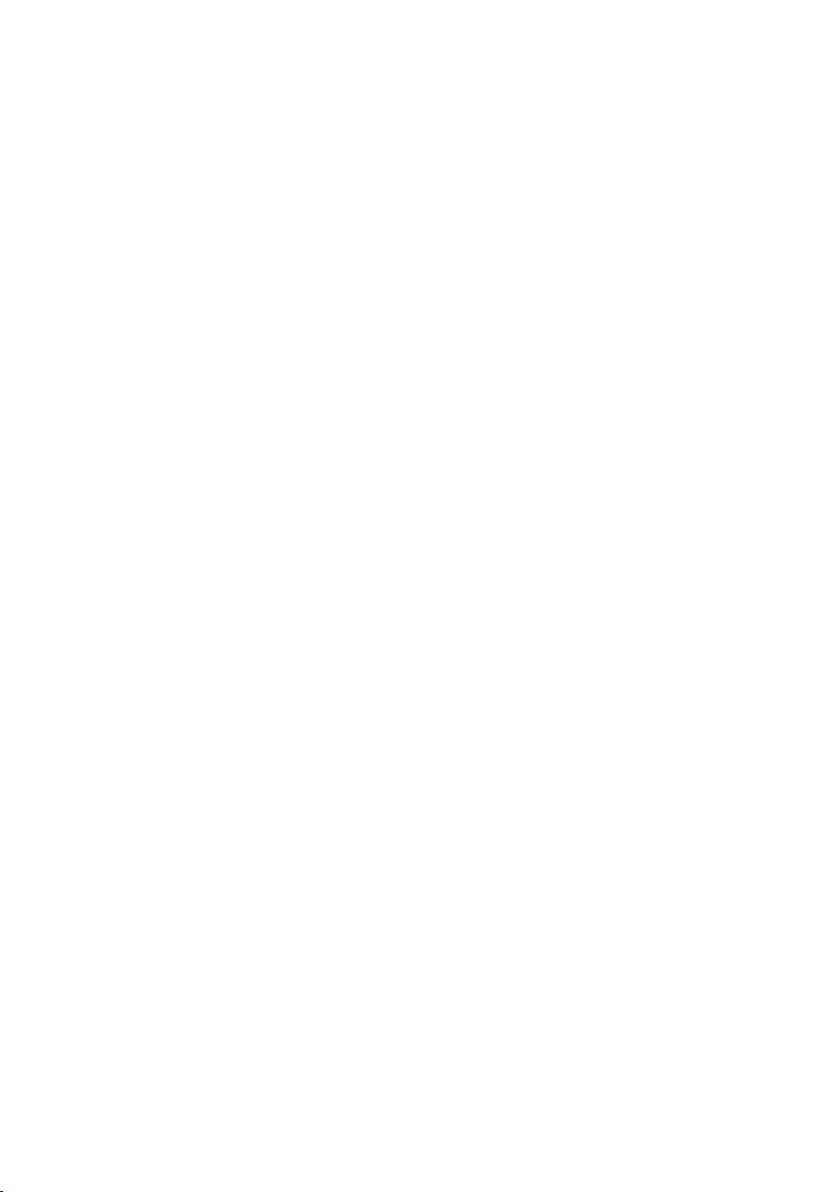
Page 3
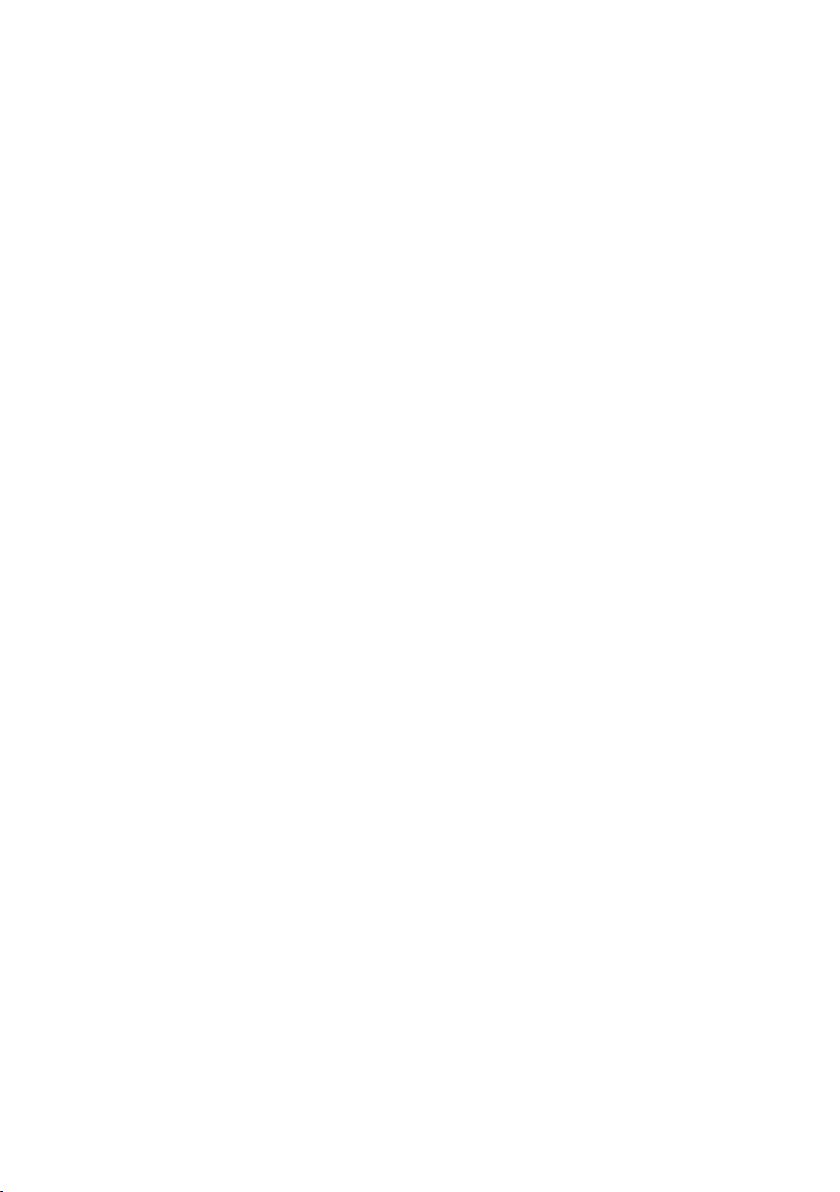
Einführung.
Herzlichen Glückwunsch, dass Sie sich für den Speedport W 724V der Telekom
entschieden haben.
Der Speedport W 724V ist ein Breitband-Router mit integriertem DSL-Modem
und ermöglicht die Anbindung an das Internet über VDSL2 (z. B. VDSL 25 oder
VDSL 50), ADSL und ADSL2+. Dabei übernimmt der Speedport den Verbindungsaufbau für alle angeschlossenen bzw. verbundenen Geräte.
Sie können den Speedport W 724V auch in Verbindung mit einem Glasfaseranschluss verwenden.
Für die Verwendung im kabelgebundenen Heimnetzwerk (LAN) können bis zu vier
Geräte an die LAN-Buchsen des Speedport angeschlossen werden. Im Heimnetzwerk können die Geräte untereinander kommunizieren. Der Speedport unterstützt
kabellose Heimnetzwerke (WLAN) ebenso wie kabelgebundene Heimnetzwerke
(LAN).
An den Speedport angeschlossene USB-Speicher können zum einfachen Austausch von Mediendaten als Netzwerkspeicher verwendet werden.
Der Speedport bietet außerdem die Funktionen einer Telefonanlage für InternetTelefonie. Sie können zwei kabelgebundene analoge Endgeräte wie Telefon,
Anrufbeantworter oder Faxgerät sowie bis zu fünf Schnurlostelefone anschließen.
Wenn Sie das Entertain Paket der Telekom gebucht haben, können Sie Ihren Media
Receiver am Speedport betreiben und Fernsehen über das Internet genießen.
Nähere Hinweise finden Sie in der Bedienungsanleitung Ihres Entertain Pakets.
Der Speedport W 724V unterstützt den neuen Telekom Dienst WLAN TO GO.
Hinweis: Warenzeichen oder Handelsnamen, die in dieser Bedienungsanleitung
genannt sind, dienen der Kennzeichnung der Bedienschritte und bedeuten
nicht, dass sie frei verfügbar sind. Sie sind in jedem Fall Eigentum des entsprechenden Inhabers der Rechte.
3
Page 4
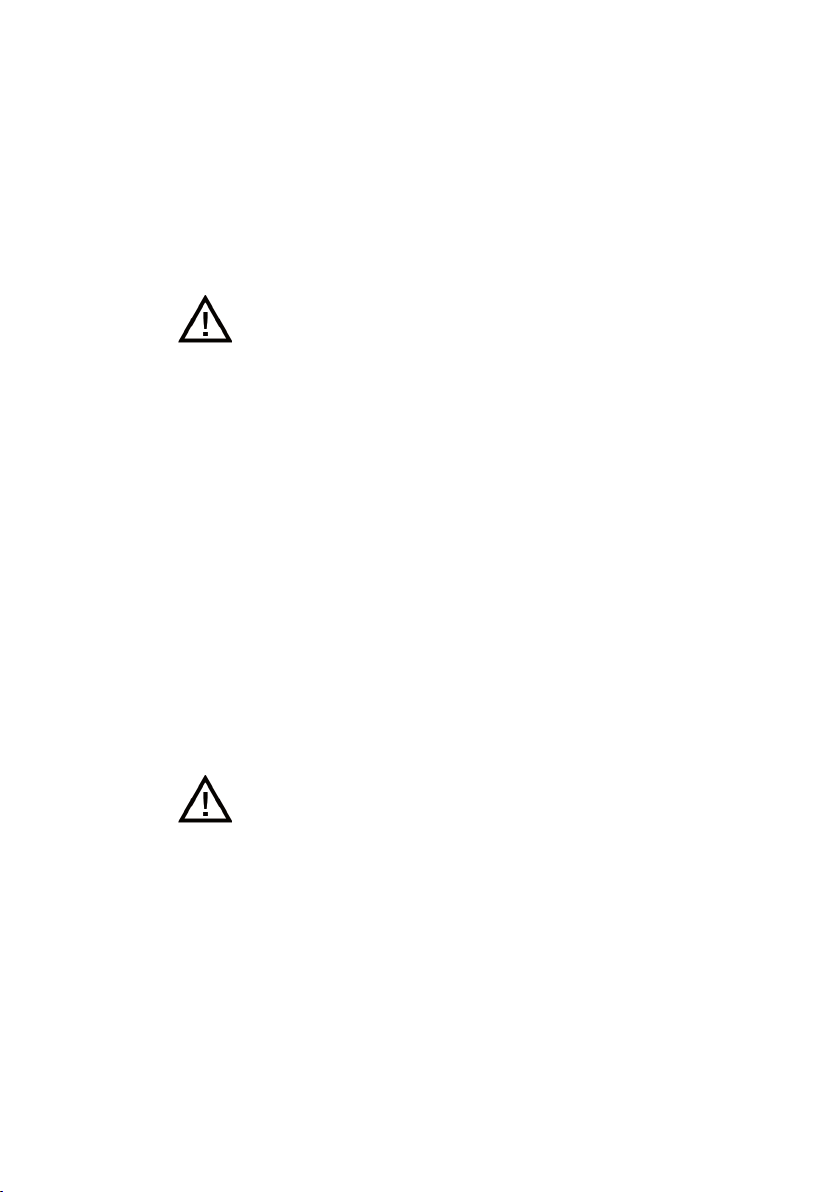
Sicherheitshinweise.
Beachten Sie die folgenden Hinweise, damit Sie sich vor eventuellen
körperlichen Schäden bewahren!
• Öffnen Sie den Speedport oder das Steckernetzgerät niemals selbst.
• Berühren Sie die Steckkontakte niemals mit spitzen, metallischen Gegen-
ständen.
• Schließen Sie den Speedport nicht während eines Gewitters an. Sie sollten
auch keine Leitungsverbindungen stecken oder lösen, damit Sie sich nicht
der Gefahr eines elektrischen Schlags aussetzen.
• Verlegen Sie die Leitungen so, dass niemand darauf treten oder darüber
stolpern kann.
• Betreiben Sie den Speedport nur mit dem mitgelieferten Steckernetzgerät
und schließen Sie es nur an Steckdosen an, die den auf dem Typenschild
angegebenen Werten entsprechen. Fassen Sie das Steckernetzgerät nicht
mit nassen Händen an.
Beachten Sie beim Aufstellen, Anschließen und Bedienen des
Speedport unbedingt die folgenden Hinweise!
• Stellen Sie den Speedport auf eine rutschfeste Unterlage.
• Stellen Sie den Speedport entfernt von Wärmequellen, direkter Sonnenein-
strahlung und anderen elektrischen Geräten auf.
• Stellen Sie den Speedport nicht auf wärmeempfindliche Oberflächen.
4
Page 5
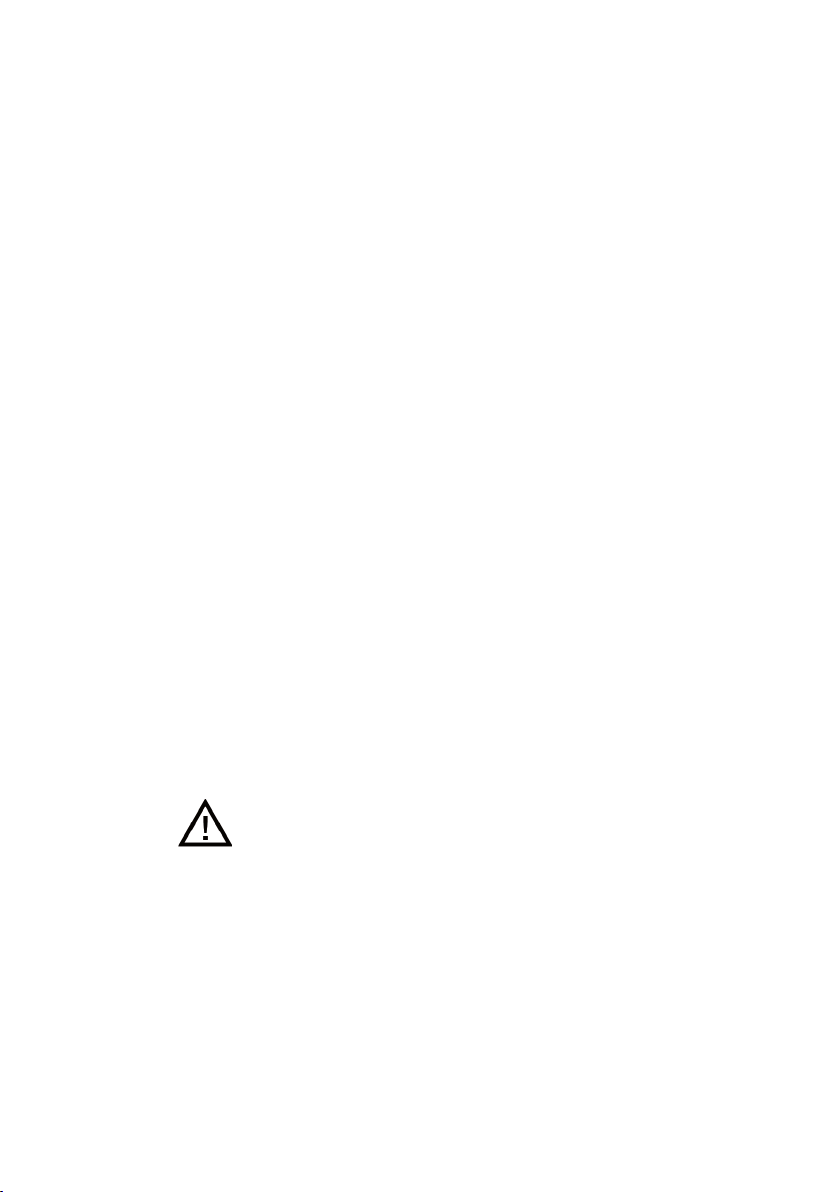
Sicherheitshinweise.
• Schützen Sie den Speedport vor Nässe, Staub, Flüssigkeiten und Dämpfen.
• Benutzen Sie den Speedport nicht in Feuchträumen (z. B. im Bad) oder in
explosionsgefährdeten Bereichen.
• Legen Sie keine Gegenstände auf dem Speedport ab. Die Lüftungsschlitze
des Speedport werden zur Kühlung benötigt und dürfen nicht abgedeckt
werden.
• Schließen Sie die Kabel nur an die dafür vorgesehenen Dosen/Buchsen an.
Schließen Sie nur zugelassenes Zubehör an.
• Reinigen Sie den Speedport ausschließlich mit einem weichen, trockenen
und antistatischen Reinigungstuch.
• Verwenden Sie keine Reinigungs- oder Lösungsmittel.
• Trennen Sie den Speedport während einer automatischen Konfiguration
oder eines Firmware-Updates nicht vom Stromnetz oder vom Breitband- bzw.
Glasfaseranschluss. Der dadurch entstehende Datenverlust könnte zur Folge
haben, dass Ihr Speedport nicht mehr funktioniert.
• Der Speedport darf nur von autorisierten Servicemitarbeitern repariert
werden.
Hinweis: Wählen Sie möglichst sichere Passwörter! Insbesondere für das Gerätepasswort des Speedport, den Internetzugang und das kabellose Heimnetzwerk.
Eine Haftung der Deutschen Telekom für Schäden aus nicht bestimmungsgemäßem Gebrauch des Speedport kann nicht übernommen
werden!
5
Page 6
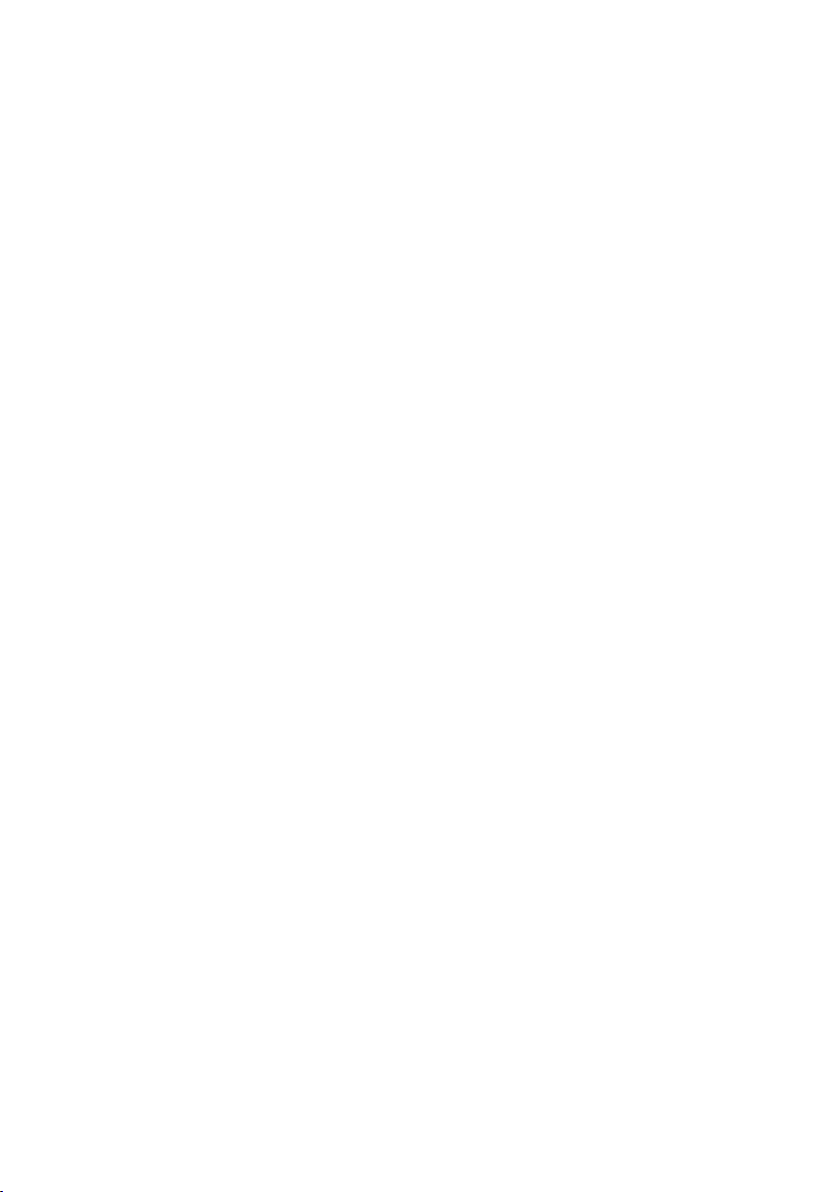
Inhaltsverzeichnis.
Einführung. .......................................3
Sicherheitshinweise. ...............................4
Inhaltsverzeichnis. .................................6
Auspacken und loslegen. ..........................17
Speedport auspacken. ...............................................17
Verpackungsinhalt überprüfen. . . . . . . . . . . . . . . . . . . . . . . . . . . . . . . . . . . . . . . . . . . . . 17
Speedport anschließen. ..............................................19
Speedport an Breitband anschließen. ..................................20
Breitband anschließen. . . . . . . . . . . . . . . . . . . . . . . . . . . . . . . . . . . . . . . . . . . . . . . . . . . . . 20
Computer anschließen. . . . . . . . . . . . . . . . . . . . . . . . . . . . . . . . . . . . . . . . . . . . . . . . . . . . . 21
Media Receiver anschließen. . . . . . . . . . . . . . . . . . . . . . . . . . . . . . . . . . . . . . . . . . . . . . . . 21
Steckernetzgerät anschließen. . . . . . . . . . . . . . . . . . . . . . . . . . . . . . . . . . . . . . . . . . . . . . 22
Speedport an Glasfaser-Modem anschließen. ............................23
Vorbereitungen. . . . . . . . . . . . . . . . . . . . . . . . . . . . . . . . . . . . . . . . . . . . . . . . . . . . . . . . . . . 23
Glasfaser-Modem anschließen. . . . . . . . . . . . . . . . . . . . . . . . . . . . . . . . . . . . . . . . . . . . . . 23
Computer anschließen. . . . . . . . . . . . . . . . . . . . . . . . . . . . . . . . . . . . . . . . . . . . . . . . . . . . . 24
Media Receiver anschließen. . . . . . . . . . . . . . . . . . . . . . . . . . . . . . . . . . . . . . . . . . . . . . . . 24
Steckernetzgerät anschließen. . . . . . . . . . . . . . . . . . . . . . . . . . . . . . . . . . . . . . . . . . . . . . 25
6
Page 7
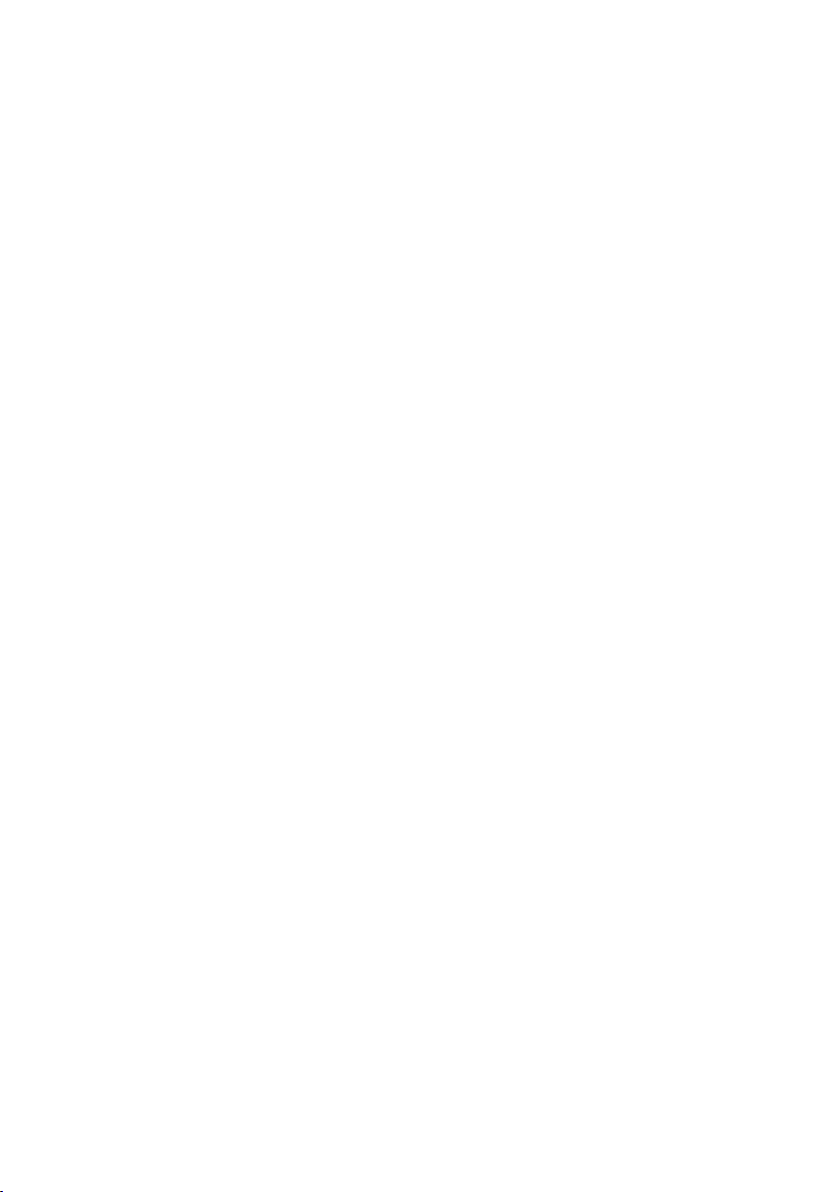
Inhaltsverzeichnis.
Speedphone anmelden. ..............................................26
Telefone anschließen. ................................................27
Analoges Telefon anschließen. . . . . . . . . . . . . . . . . . . . . . . . . . . . . . . . . . . . . . . . . . . . . . 27
Beispielkonfiguration. . . . . . . . . . . . . . . . . . . . . . . . . . . . . . . . . . . . . . . . . . . . . . . . . . . . . . 28
Beispiel - Rufnummernzuordnung. . . . . . . . . . . . . . . . . . . . . . . . . . . . . . . . . . . . . . . . . . . 29
Beispiel - Einstellungen für ankommende Anrufe.. . . . . . . . . . . . . . . . . . . . . . . . . . . . . 29
Wandmontage Ihres Speedport. .......................................29
Geräte mit dem WLAN verbinden. .....................................30
Windows 8 über WLAN verbinden. . . . . . . . . . . . . . . . . . . . . . . . . . . . . . . . . . . . . . . . . . 31
Windows 7 über WLAN verbinden. . . . . . . . . . . . . . . . . . . . . . . . . . . . . . . . . . . . . . . . . . 32
OS X über WLAN verbinden. . . . . . . . . . . . . . . . . . . . . . . . . . . . . . . . . . . . . . . . . . . . . . . . 33
iOS über WLAN verbinden. . . . . . . . . . . . . . . . . . . . . . . . . . . . . . . . . . . . . . . . . . . . . . . . . 34
Android über WLAN verbinden. . . . . . . . . . . . . . . . . . . . . . . . . . . . . . . . . . . . . . . . . . . . . 35
Die Konfiguration. ................................36
Ihren Speedport einrichten. ...........................................36
Voraussetzungen für die Konfiguration. . . . . . . . . . . . . . . . . . . . . . . . . . . . . . . . . . . . . . . 36
Automatische Konfiguration. ..........................................37
Konfiguration mit Assistent. ...........................................39
Login zum Speedport-Konfigurationsprogramm. . . . . . . . . . . . . . . . . . . . . . . . . . . . . . 40
Konfiguration mit dem Assistenten. . . . . . . . . . . . . . . . . . . . . . . . . . . . . . . . . . . . . . . . . . 41
Internetverbindung einrichten. ........................................42
Internetverbindung über Breitband- oder Glasfaseranschluss der Telekom. . . . . . . 42
Internetverbindung über Breitbandanschluss eines anderen Anbieters. . . . . . . . . . 45
7
Page 8
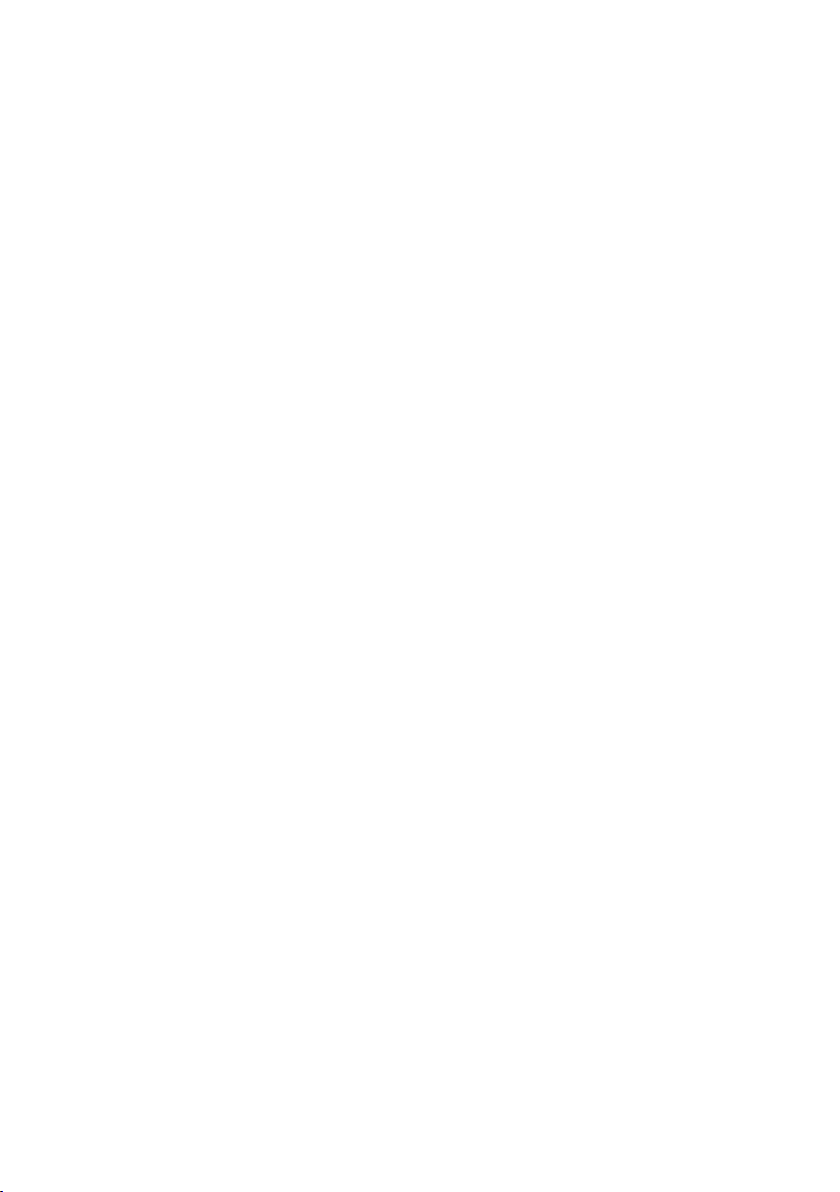
Inhaltsverzeichnis.
Telefonie einrichten. .................................................49
Internet-Telefonie einrichten über Telekom. . . . . . . . . . . . . . . . . . . . . . . . . . . . . . . . . . . 49
Internet-Telefonie einrichten über anderen Anbieter. . . . . . . . . . . . . . . . . . . . . . . . . . . 53
Heimnetzwerk (WLAN) einrichten. .....................................56
Kabelloses Heimnetzwerk (WLAN) mit Assistent einrichten. . . . . . . . . . . . . . . . . . . . . 57
Welche Verschlüsselung sollten Sie verwenden? . . . . . . . . . . . . . . . . . . . . . . . . . . . . . 58
Welchen WLAN-Schlüssel sollten Sie wählen? . . . . . . . . . . . . . . . . . . . . . . . . . . . . . . . 59
Welchen WLAN-Namen (SSID) sollten Sie vergeben? . . . . . . . . . . . . . . . . . . . . . . . . . 59
Der Menüpunkt - Übersicht. ........................61
Übersicht Internet. . . . . . . . . . . . . . . . . . . . . . . . . . . . . . . . . . . . . . . . . . . . . . . . . . . . . . . . . 62
Übersicht Telefonie. . . . . . . . . . . . . . . . . . . . . . . . . . . . . . . . . . . . . . . . . . . . . . . . . . . . . . . 63
Übersicht Heimnetzwerk. . . . . . . . . . . . . . . . . . . . . . . . . . . . . . . . . . . . . . . . . . . . . . . . . . .64
Bereich Netzwerkspeicher. . . . . . . . . . . . . . . . . . . . . . . . . . . . . . . . . . . . . . . . . . . . . . . . . 65
Übersicht Einstellungen. . . . . . . . . . . . . . . . . . . . . . . . . . . . . . . . . . . . . . . . . . . . . . . . . . . 66
Status-Informationen. . . . . . . . . . . . . . . . . . . . . . . . . . . . . . . . . . . . . . . . . . . . . . . . . . . . . . 67
Der Menüpunkt - Internet. .........................68
Anschluss an das Internet. . . . . . . . . . . . . . . . . . . . . . . . . . . . . . . . . . . . . . . . . . . . . . . . . . 68
Internetnutzung und E-Mail. . . . . . . . . . . . . . . . . . . . . . . . . . . . . . . . . . . . . . . . . . . . . . . . . 68
Internetverbindung. .................................................70
Internet-Zugangsdaten für Telekom eintragen. . . . . . . . . . . . . . . . . . . . . . . . . . . . . . . . 70
Internet-Zugangsdaten für andere Anbieter eintragen. . . . . . . . . . . . . . . . . . . . . . . . .72
IP-Adressinformationen. . . . . . . . . . . . . . . . . . . . . . . . . . . . . . . . . . . . . . . . . . . . . . . . . . . .74
IPv4-Adressinformationen. . . . . . . . . . . . . . . . . . . . . . . . . . . . . . . . . . . . . . . . . . . . . . . . . . 75
IPv6-Adressinformationen. . . . . . . . . . . . . . . . . . . . . . . . . . . . . . . . . . . . . . . . . . . . . . . . . . 75
Telekom-Datenschutz. . . . . . . . . . . . . . . . . . . . . . . . . . . . . . . . . . . . . . . . . . . . . . . . . . . . .76
8
Page 9
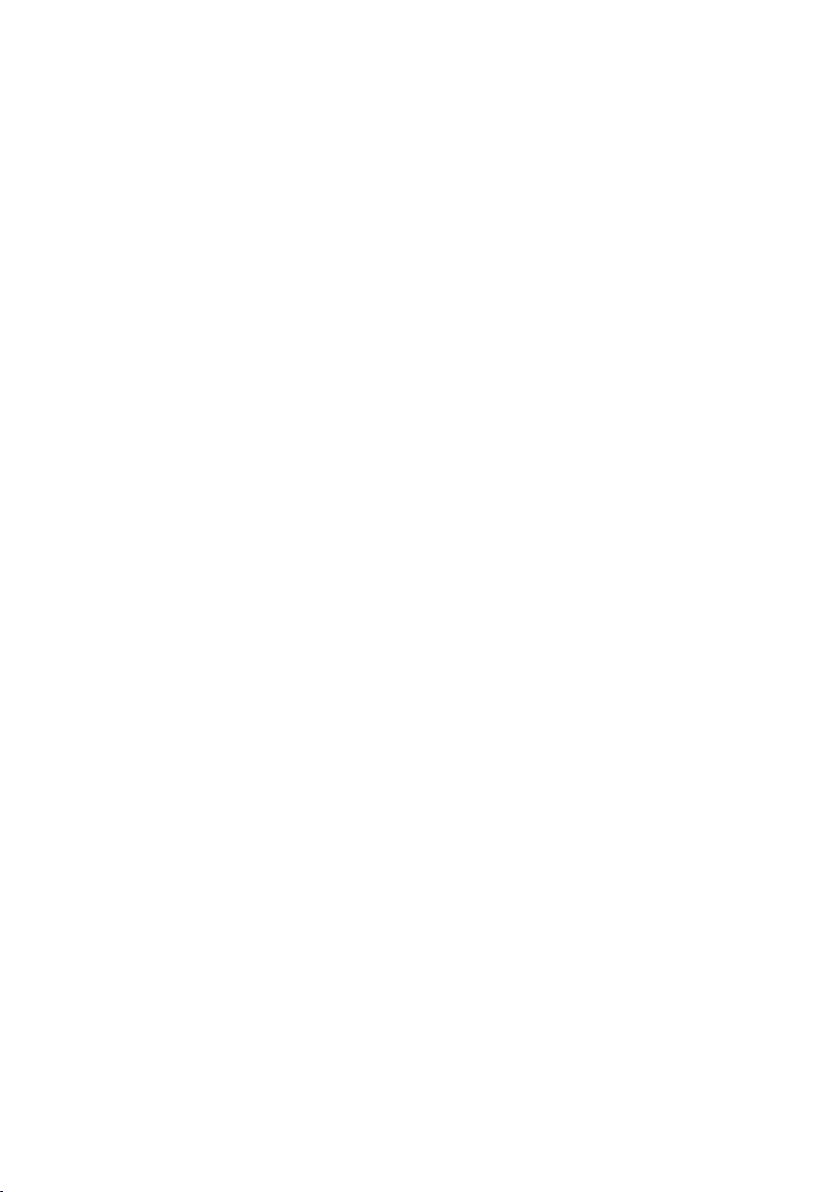
Inhaltsverzeichnis.
Filter und Zeitschaltung. .............................................77
Zeitschaltregel. . . . . . . . . . . . . . . . . . . . . . . . . . . . . . . . . . . . . . . . . . . . . . . . . . . . . . . . . . . . 77
Erweiterte Sperre(n). . . . . . . . . . . . . . . . . . . . . . . . . . . . . . . . . . . . . . . . . . . . . . . . . . . . . . . 80
Portfreischaltung. . . . . . . . . . . . . . . . . . . . . . . . . . . . . . . . . . . . . . . . . . . . . . . . . . . . . . . . . . 82
Port-Umleitungen und Port-Weiterleitungen. . . . . . . . . . . . . . . . . . . . . . . . . . . . . . . . . . 82
TCP-Umleitungen. . . . . . . . . . . . . . . . . . . . . . . . . . . . . . . . . . . . . . . . . . . . . . . . . . . . . . . . . 83
UDP-Umleitungen. . . . . . . . . . . . . . . . . . . . . . . . . . . . . . . . . . . . . . . . . . . . . . . . . . . . . . . . . 84
Dynamische Portfreischaltungen. . . . . . . . . . . . . . . . . . . . . . . . . . . . . . . . . . . . . . . . . . . . 84
Liste der sicheren E-Mail-Server. .......................................87
Dynamisches DNS. ..................................................89
Zugangsdaten für dynamisches DNS eingeben. . . . . . . . . . . . . . . . . . . . . . . . . . . . . . .89
WLAN TO GO. ......................................................91
Automatische Konfiguration. . . . . . . . . . . . . . . . . . . . . . . . . . . . . . . . . . . . . . . . . . . . . . . . 91
Manuelle Konfiguration. . . . . . . . . . . . . . . . . . . . . . . . . . . . . . . . . . . . . . . . . . . . . . . . . . . . 92
Der Menüpunkt - Telefonie. ........................93
Internet-Telefonie auch mit analogen Telefonen. .........................93
Internet-Telefonie. ...................................................95
Internet-Telefonie einrichten. . . . . . . . . . . . . . . . . . . . . . . . . . . . . . . . . . . . . . . . . . . . . . . . 95
Internet-Rufnummern aktivieren oder deaktivieren. . . . . . . . . . . . . . . . . . . . . . . . . . . . 97
Rufnummernzuordnung. .............................................98
Ankommende Anrufe. . . . . . . . . . . . . . . . . . . . . . . . . . . . . . . . . . . . . . . . . . . . . . . . . . . . . . 98
Abgehende Anrufe. . . . . . . . . . . . . . . . . . . . . . . . . . . . . . . . . . . . . . . . . . . . . . . . . . . . . . .100
9
Page 10

Inhaltsverzeichnis.
Telefonbuchsen. ...................................................101
Telefonbuchsenbezeichnung. . . . . . . . . . . . . . . . . . . . . . . . . . . . . . . . . . . . . . . . . . . . . . 101
Rufnummernzuordnung. . . . . . . . . . . . . . . . . . . . . . . . . . . . . . . . . . . . . . . . . . . . . . . . . .101
Endgerätewahl. . . . . . . . . . . . . . . . . . . . . . . . . . . . . . . . . . . . . . . . . . . . . . . . . . . . . . . . . .102
Anklopfen. . . . . . . . . . . . . . . . . . . . . . . . . . . . . . . . . . . . . . . . . . . . . . . . . . . . . . . . . . . . . . .102
SprachBox-Informationen. . . . . . . . . . . . . . . . . . . . . . . . . . . . . . . . . . . . . . . . . . . . . . . . .102
DECT-Basisstation. .................................................103
DECT-Funktion einschalten. . . . . . . . . . . . . . . . . . . . . . . . . . . . . . . . . . . . . . . . . . . . . . .103
DECT-PIN ändern. . . . . . . . . . . . . . . . . . . . . . . . . . . . . . . . . . . . . . . . . . . . . . . . . . . . . . . .104
Schnurlostelefon anmelden. . . . . . . . . . . . . . . . . . . . . . . . . . . . . . . . . . . . . . . . . . . . . . . 104
Einstellungen für angemeldete Schnurlostelefone. . . . . . . . . . . . . . . . . . . . . . . . . . .105
Schnurlostelefone abmelden. . . . . . . . . . . . . . . . . . . . . . . . . . . . . . . . . . . . . . . . . . . . . .107
Sendeeinstellungen. . . . . . . . . . . . . . . . . . . . . . . . . . . . . . . . . . . . . . . . . . . . . . . . . . . . . .108
Unsere Kontakte. . . . . . . . . . . . . . . . . . . . . . . . . . . . . . . . . . . . . . . . . . . . . . . . . . . . . . . . .109
E-Mail.. . . . . . . . . . . . . . . . . . . . . . . . . . . . . . . . . . . . . . . . . . . . . . . . . . . . . . . . . . . . . . . . . .111
RSS-Feeds. . . . . . . . . . . . . . . . . . . . . . . . . . . . . . . . . . . . . . . . . . . . . . . . . . . . . . . . . . . . . . 113
Einstellung Rufnummern. ............................................115
Anrufliste. .........................................................116
Intern telefonieren. .................................................117
10
Sammelruf.. . . . . . . . . . . . . . . . . . . . . . . . . . . . . . . . . . . . . . . . . . . . . . . . . . . . . . . . 118
Extern telefonieren. .................................................118
Wählen mit verkürztem Wählvorgang. . . . . . . . . . . . . . . . . . . . . . . . . . . . . . . . . . . . . . . 118
Wählvorgang verkürzen. . . . . . . . . . . . . . . . . . . . . . . . . . . . . . . . . . . . . . . . . . . . . . . . . . . 118
Page 11
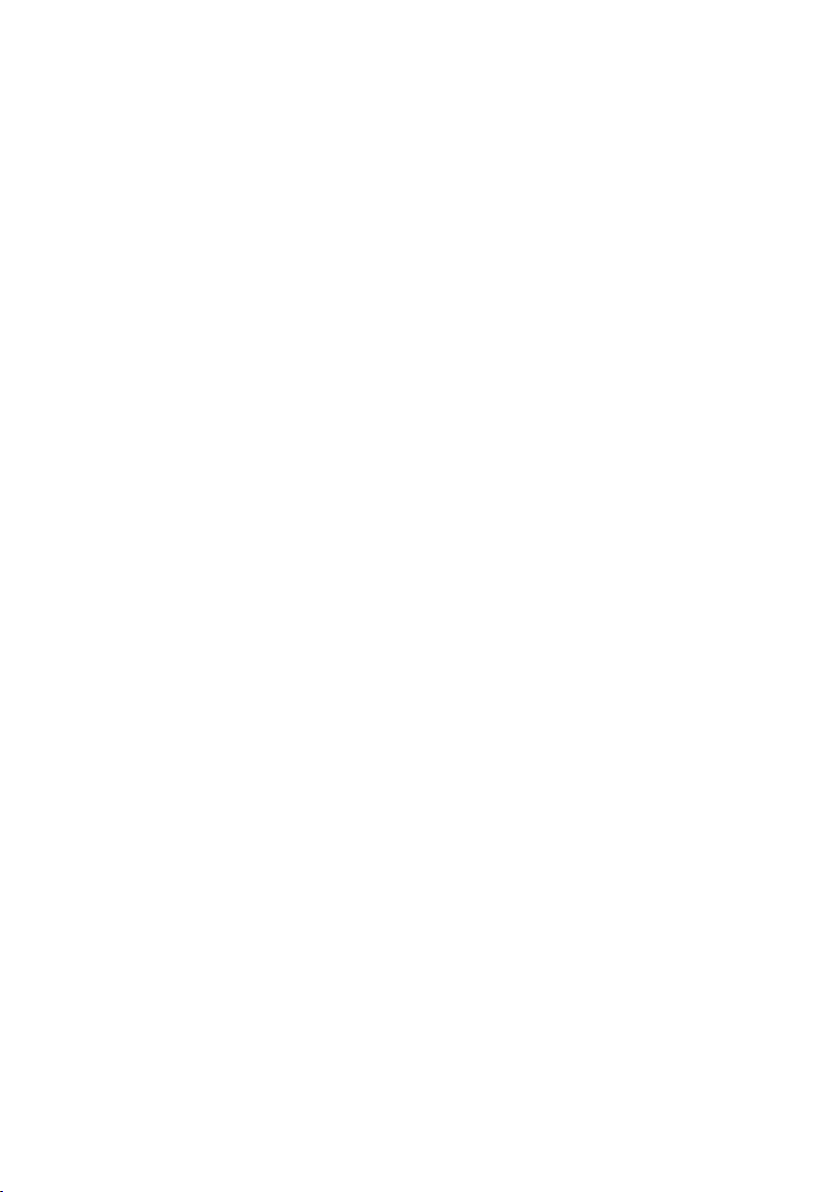
Inhaltsverzeichnis.
Automatischer Rufnummernspeicher (Speeddial). .......................119
Automatischen Rufnummernspeicher (Speeddial) löschen. . . . . . . . . . . . . . . . . . . . 119
Übermittlung der eigenen Rufnummer für einen Anruf aufheben (anonym anru-
fen). ..............................................................120
Unterdrückung der eigenen Rufnummer für einen Anruf aufheben. ........121
Rückfrage / Halten / Makeln. .........................................122
Rückfrage / Halten / Makeln. . . . . . . . . . . . . . . . . . . . . . . . . . . . . . . . . . . . . . . . . . . . . .122
Rückfrage / Halten / Makeln. . . . . . . . . . . . . . . . . . . . . . . . . . . . . . . . . . . . . . . . . . . . . .124
Anklopfen. ........................................................125
Anklopfende Gespräche annehmen. . . . . . . . . . . . . . . . . . . . . . . . . . . . . . . . . . . . . . . . 125
Anklopfende Gespräche abweisen. . . . . . . . . . . . . . . . . . . . . . . . . . . . . . . . . . . . . . . . .125
Dreierkonferenz. ...................................................126
Dreierkonferenz abhalten. . . . . . . . . . . . . . . . . . . . . . . . . . . . . . . . . . . . . . . . . . . . . . . . .126
Intern vermitteln. ...................................................128
Extern vermitteln. ..................................................129
Heranholen eines Gesprächs (Pickup). ................................129
11
Page 12
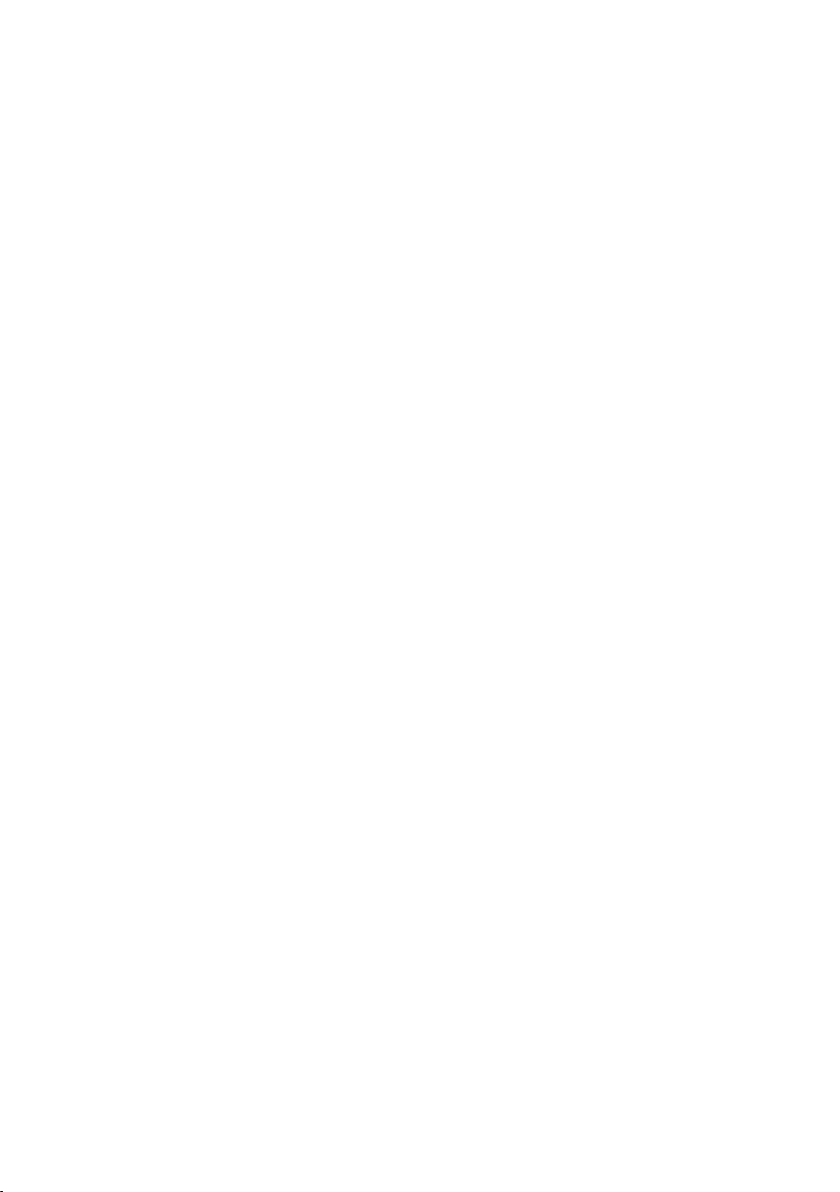
Inhaltsverzeichnis.
Anrufweiterschaltung. ..............................................130
An Zielrufnummern (ZRN) weiterleiten. . . . . . . . . . . . . . . . . . . . . . . . . . . . . . . . . . . . . . 130
Anrufweiterschaltung sofort einschalten. . . . . . . . . . . . . . . . . . . . . . . . . . . . . . . . . . . .130
Anrufweiterschaltung sofort ausschalten. . . . . . . . . . . . . . . . . . . . . . . . . . . . . . . . . . . .131
Anrufweiterschaltung verzögert einschalten. . . . . . . . . . . . . . . . . . . . . . . . . . . . . . . . .131
Anrufweiterschaltung verzögert ausschalten. . . . . . . . . . . . . . . . . . . . . . . . . . . . . . . .132
Anrufweiterschaltung bei Besetzt einschalten. . . . . . . . . . . . . . . . . . . . . . . . . . . . . . .132
Anrufweiterschaltung bei Besetzt ausschalten. . . . . . . . . . . . . . . . . . . . . . . . . . . . . . .133
Anrufweiterschaltung für alternative Rufnummer einschalten. . . . . . . . . . . . . . . . . . 134
Anrufweiterschaltung für alternative Rufnummer ausschalten. . . . . . . . . . . . . . . . .135
Index DSL-Nummer. . . . . . . . . . . . . . . . . . . . . . . . . . . . . . . . . . . . . . . . . . . . . . . . . . . . . .135
WLAN-Funktion ein- und ausschalten über Telefon. ......................136
Aktivieren der WLAN-Funktion. . . . . . . . . . . . . . . . . . . . . . . . . . . . . . . . . . . . . . . . . . . . . 136
Deaktivieren der WLAN-Funktion.. . . . . . . . . . . . . . . . . . . . . . . . . . . . . . . . . . . . . . . . . .136
Der Menüpunkt - Heimnetzwerk. ..................137
Aufbau eines Heimnetzwerks. ........................................137
Kabelloses Heimnetzwerk (WLAN). . . . . . . . . . . . . . . . . . . . . . . . . . . . . . . . . . . . . . . . . 137
Kabelgebundenes Heimnetzwerk (LAN). . . . . . . . . . . . . . . . . . . . . . . . . . . . . . . . . . . .137
Infrastruktur-Netzwerk. . . . . . . . . . . . . . . . . . . . . . . . . . . . . . . . . . . . . . . . . . . . . . . . . . . .138
12
WLAN-Grundeinstellungen. ..........................................140
WLAN aktivieren oder deaktivieren. . . . . . . . . . . . . . . . . . . . . . . . . . . . . . . . . . . . . . . . . 141
Welches Frequenzband sollten Sie verwenden? . . . . . . . . . . . . . . . . . . . . . . . . . . . . .142
Name und Verschlüsselung. . . . . . . . . . . . . . . . . . . . . . . . . . . . . . . . . . . . . . . . . . . . . . . 143
Welche Verschlüsselung sollten Sie verwenden? . . . . . . . . . . . . . . . . . . . . . . . . . . . .145
Welchen WLAN-Schlüssel sollten Sie wählen? . . . . . . . . . . . . . . . . . . . . . . . . . . . . . .146
Was bedeutet die Sichtbarkeit des WLAN-Namens (SSID)? . . . . . . . . . . . . . . . . . . .146
Zeitschaltung WLAN. . . . . . . . . . . . . . . . . . . . . . . . . . . . . . . . . . . . . . . . . . . . . . . . . . . . .147
Sendeeinstellungen. . . . . . . . . . . . . . . . . . . . . . . . . . . . . . . . . . . . . . . . . . . . . . . . . . . . . .149
Sendeleistung. . . . . . . . . . . . . . . . . . . . . . . . . . . . . . . . . . . . . . . . . . . . . . . . . . . . . . . . . . .149
Übertragungsmodus. . . . . . . . . . . . . . . . . . . . . . . . . . . . . . . . . . . . . . . . . . . . . . . . . . . . .150
Kanal. . . . . . . . . . . . . . . . . . . . . . . . . . . . . . . . . . . . . . . . . . . . . . . . . . . . . . . . . . . . . . . . . . . 150
Page 13
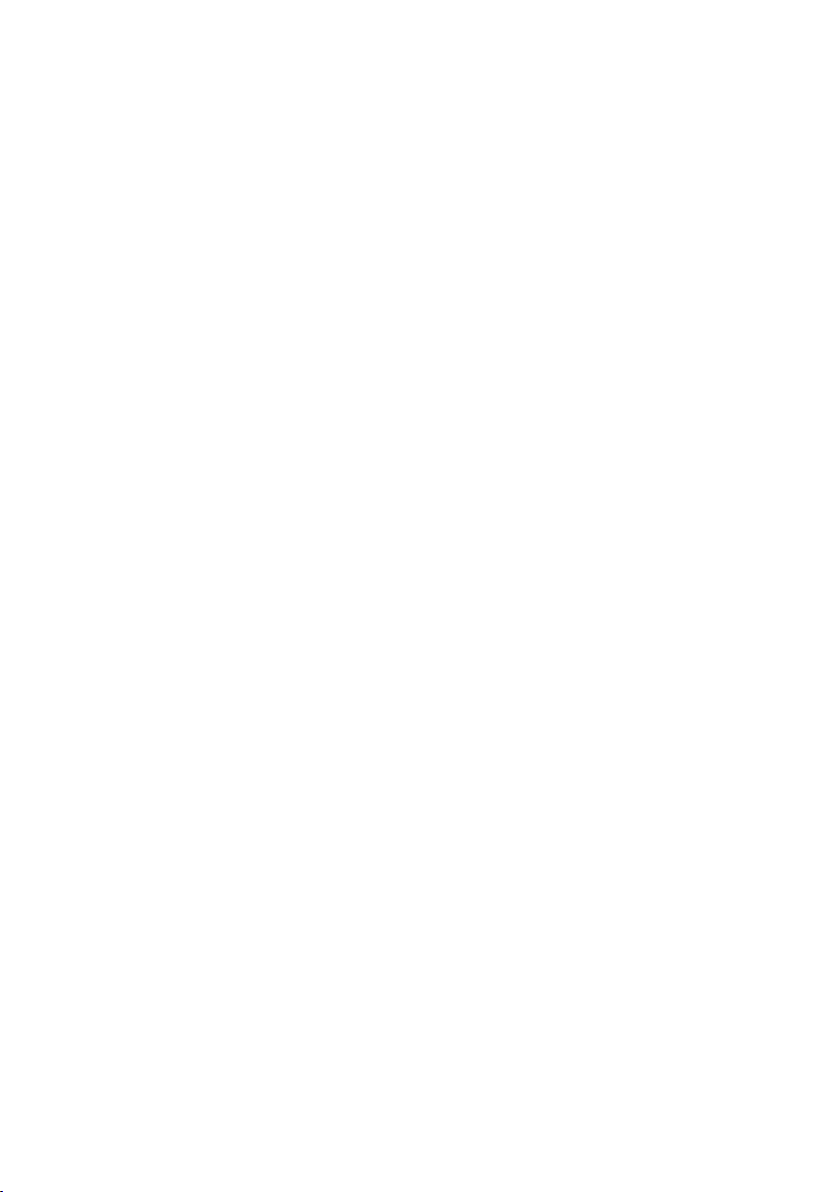
Inhaltsverzeichnis.
WLAN-Zugriff verwalten. ............................................152
Zugangsbeschränkung. . . . . . . . . . . . . . . . . . . . . . . . . . . . . . . . . . . . . . . . . . . . . . . . . . .152
Netzwerkfähige Geräte über WPS zum kabellosen Heimnetzwerk hinzufügen. . .153
WPS mit Pushbutton-Methode. . . . . . . . . . . . . . . . . . . . . . . . . . . . . . . . . . . . . . . . . . . . .154
WPS mit PIN-Methode. . . . . . . . . . . . . . . . . . . . . . . . . . . . . . . . . . . . . . . . . . . . . . . . . . . .155
Übersicht der Geräte im Heimnetzwerk. . . . . . . . . . . . . . . . . . . . . . . . . . . . . . . . . . . . .156
Gerät manuell hinzufügen. . . . . . . . . . . . . . . . . . . . . . . . . . . . . . . . . . . . . . . . . . . . . . . . . 158
Weitere Geräte im Heimnetzwerk. . . . . . . . . . . . . . . . . . . . . . . . . . . . . . . . . . . . . . . . . . 159
Name und Adresse des Routers. . . . . . . . . . . . . . . . . . . . . . . . . . . . . . . . . . . . . . . . . . .159
Lokale IPv4-Adresse ändern. . . . . . . . . . . . . . . . . . . . . . . . . . . . . . . . . . . . . . . . . . . . . . .160
Lokale IPv6-Adresse verwenden. . . . . . . . . . . . . . . . . . . . . . . . . . . . . . . . . . . . . . . . . . .162
Lokale IPv6-Adresse ändern. . . . . . . . . . . . . . . . . . . . . . . . . . . . . . . . . . . . . . . . . . . . . . .163
DHCP konfigurieren. . . . . . . . . . . . . . . . . . . . . . . . . . . . . . . . . . . . . . . . . . . . . . . . . . . . . . 164
Netzwerkspeicher ( NAS). ...........................................166
Übersicht Netzwerkspeicher. . . . . . . . . . . . . . . . . . . . . . . . . . . . . . . . . . . . . . . . . . . . . . .166
Mediencenter einrichten. . . . . . . . . . . . . . . . . . . . . . . . . . . . . . . . . . . . . . . . . . . . . . . . . .167
Ordner synchronisieren. . . . . . . . . . . . . . . . . . . . . . . . . . . . . . . . . . . . . . . . . . . . . . . . . . . 168
Daten sichern. . . . . . . . . . . . . . . . . . . . . . . . . . . . . . . . . . . . . . . . . . . . . . . . . . . . . . . . . . .171
Benutzer. . . . . . . . . . . . . . . . . . . . . . . . . . . . . . . . . . . . . . . . . . . . . . . . . . . . . . . . . . . . . . . .174
Benutzer anlegen. . . . . . . . . . . . . . . . . . . . . . . . . . . . . . . . . . . . . . . . . . . . . . . . . . . . . . . .174
Zugriff über FTP/FTPS. . . . . . . . . . . . . . . . . . . . . . . . . . . . . . . . . . . . . . . . . . . . . . . . . . . . 176
Gastzugang. . . . . . . . . . . . . . . . . . . . . . . . . . . . . . . . . . . . . . . . . . . . . . . . . . . . . . . . . . . . . 177
Verwendete Arbeitsgruppe. . . . . . . . . . . . . . . . . . . . . . . . . . . . . . . . . . . . . . . . . . . . . . . . 178
Medienwiedergabe. . . . . . . . . . . . . . . . . . . . . . . . . . . . . . . . . . . . . . . . . . . . . . . . . . . . . . .180
E-Mail-Benachrichtigungen. . . . . . . . . . . . . . . . . . . . . . . . . . . . . . . . . . . . . . . . . . . . . . . .182
13
Page 14
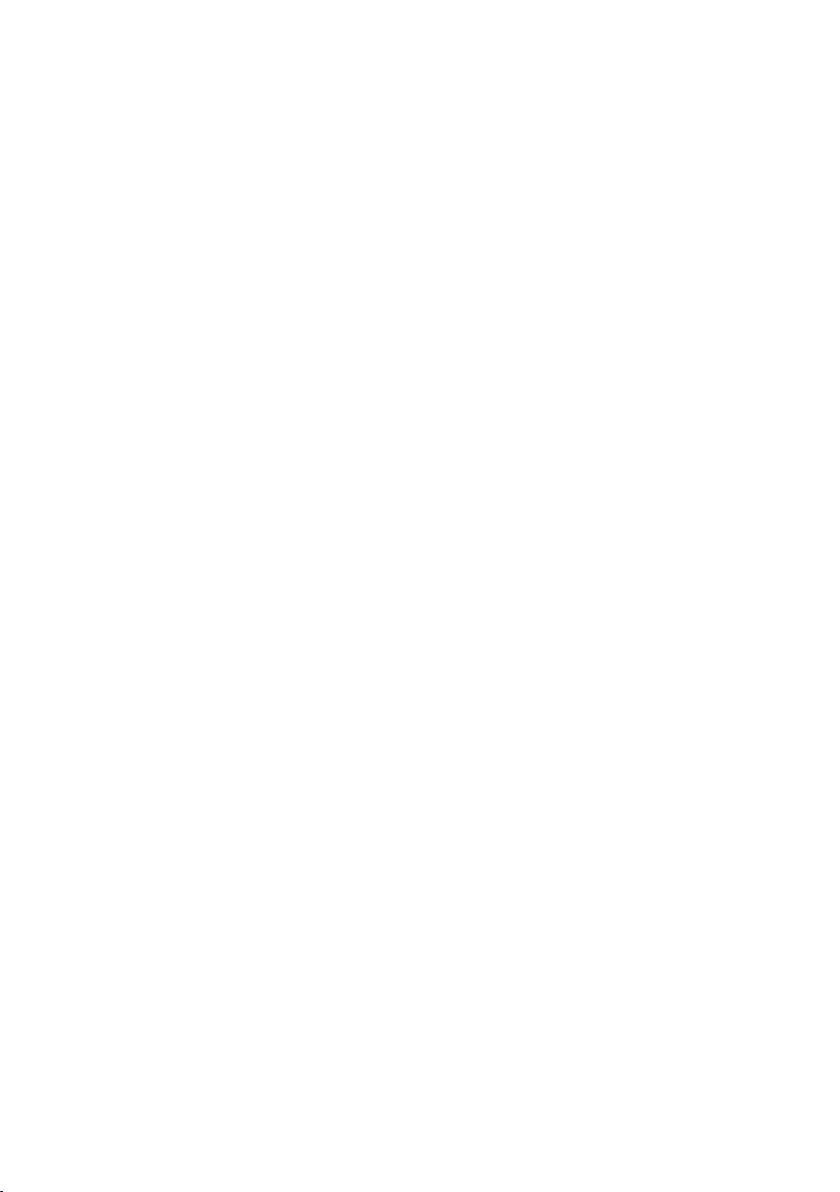
Inhaltsverzeichnis.
Der Menüpunkt - Einstellungen. ...................184
Gerätepasswort ändern. .............................................186
Gerätepasswort vergessen. ..........................................188
Gerätepasswort neu setzen. . . . . . . . . . . . . . . . . . . . . . . . . . . . . . . . . . . . . . . . . . . . . . .188
Speedport in die Werkseinstellungen zurücksetzen. . . . . . . . . . . . . . . . . . . . . . . . . . 188
EasySupport. ......................................................189
EasySupport Services. . . . . . . . . . . . . . . . . . . . . . . . . . . . . . . . . . . . . . . . . . . . . . . . . . . . 189
Einstellungssicherung. ..............................................190
Einstellungen sichern. . . . . . . . . . . . . . . . . . . . . . . . . . . . . . . . . . . . . . . . . . . . . . . . . . . . .191
Einstellungen wiederherstellen. . . . . . . . . . . . . . . . . . . . . . . . . . . . . . . . . . . . . . . . . . . .192
Problembehandlung. ...............................................193
Speedport neu starten. . . . . . . . . . . . . . . . . . . . . . . . . . . . . . . . . . . . . . . . . . . . . . . . . . . . 193
Zurücksetzen der DECT-Einstellungen. . . . . . . . . . . . . . . . . . . . . . . . . . . . . . . . . . . . . . 194
Zurücksetzen aller Einstellungen. . . . . . . . . . . . . . . . . . . . . . . . . . . . . . . . . . . . . . . . . . .195
Alle Einstellungen zurücksetzen und Speedport manuell konfigurieren. . . . . . . . .195
Automatisch alle Einstellungen zurücksetzen und Speedport neu konfigurieren. 196
Firmware-Update. ..................................................197
14
System-Informationen. ..............................................198
Versionsnummern und Verbindungsinformationen. . . . . . . . . . . . . . . . . . . . . . . . . . .198
System-Meldungen. . . . . . . . . . . . . . . . . . . . . . . . . . . . . . . . . . . . . . . . . . . . . . . . . . . . . . . 199
Firewall. ..........................................................200
Page 15
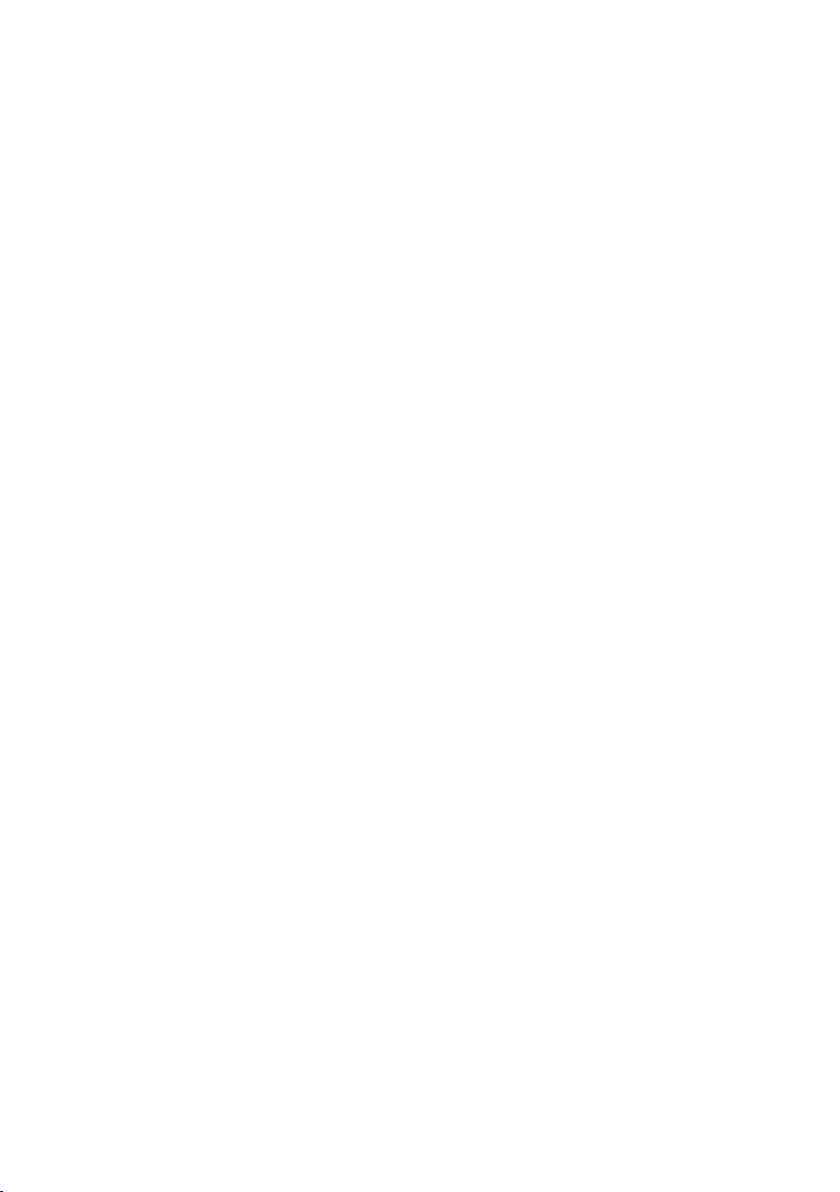
Inhaltsverzeichnis.
EasySupport. ...................................201
EasySupport Services. . . . . . . . . . . . . . . . . . . . . . . . . . . . . . . . . . . . . . . . . . . . . . . . . . . . 201
EasySupport aktivieren. . . . . . . . . . . . . . . . . . . . . . . . . . . . . . . . . . . . . . . . . . . . . . . . . . .203
Automatisches Firmware-Update. . . . . . . . . . . . . . . . . . . . . . . . . . . . . . . . . . . . . . . . . . .204
Automatische Konfiguration. . . . . . . . . . . . . . . . . . . . . . . . . . . . . . . . . . . . . . . . . . . . . . . 205
Interaktive Fernkonfiguration sowie Ferndiagnose & -wartung. . . . . . . . . . . . . . . . .208
Nutzung der Interaktiven Fernkonfiguration, -diagnose und -wartung: . . . . . . . . . .209
EasySupport Geräte-Manager. . . . . . . . . . . . . . . . . . . . . . . . . . . . . . . . . . . . . . . . . . . . . 209
EasySupport ausschalten. . . . . . . . . . . . . . . . . . . . . . . . . . . . . . . . . . . . . . . . . . . . . . . . . 211
Der USB-Anschluss. .............................212
Anschluss von USB-Geräten. .........................................212
Nutzung angeschlossener USB-Speicher. ..............................213
Angeschlossene USB-Speicher anzeigen. . . . . . . . . . . . . . . . . . . . . . . . . . . . . . . . . . . 213
Zugriff über FTP (File Transfer Protocol) aus dem lokalen Netzwerk. . . . . . . . . . . .213
Zugriff über FTP aus dem Internet. . . . . . . . . . . . . . . . . . . . . . . . . . . . . . . . . . . . . . . . . . 214
Zugriff auf USB-Netzwerkspeicher. . . . . . . . . . . . . . . . . . . . . . . . . . . . . . . . . . . . . . . . . . 215
Windows 8 / 7 / Vista / XP. . . . . . . . . . . . . . . . . . . . . . . . . . . . . . . . . . . . . . . . . . . . . . . . .215
Mac OS X. . . . . . . . . . . . . . . . . . . . . . . . . . . . . . . . . . . . . . . . . . . . . . . . . . . . . . . . . . . . . . . 216
USB-Drucker. ......................................................217
Netzwerkdrucker. . . . . . . . . . . . . . . . . . . . . . . . . . . . . . . . . . . . . . . . . . . . . . . . . . . . . . . . .217
Drucker installieren in Windows 8. . . . . . . . . . . . . . . . . . . . . . . . . . . . . . . . . . . . . . . . . . 218
Drucker installieren in Windows 7. . . . . . . . . . . . . . . . . . . . . . . . . . . . . . . . . . . . . . . . . . 219
Drucker installieren in Windows Vista. . . . . . . . . . . . . . . . . . . . . . . . . . . . . . . . . . . . . . . 220
Drucker installieren in Windows XP. . . . . . . . . . . . . . . . . . . . . . . . . . . . . . . . . . . . . . . . . 221
Druckertreiber installieren in Mac OS X 10.7 / 10.8. . . . . . . . . . . . . . . . . . . . . . . . . .222
USB-Hub. .........................................................223
15
Page 16
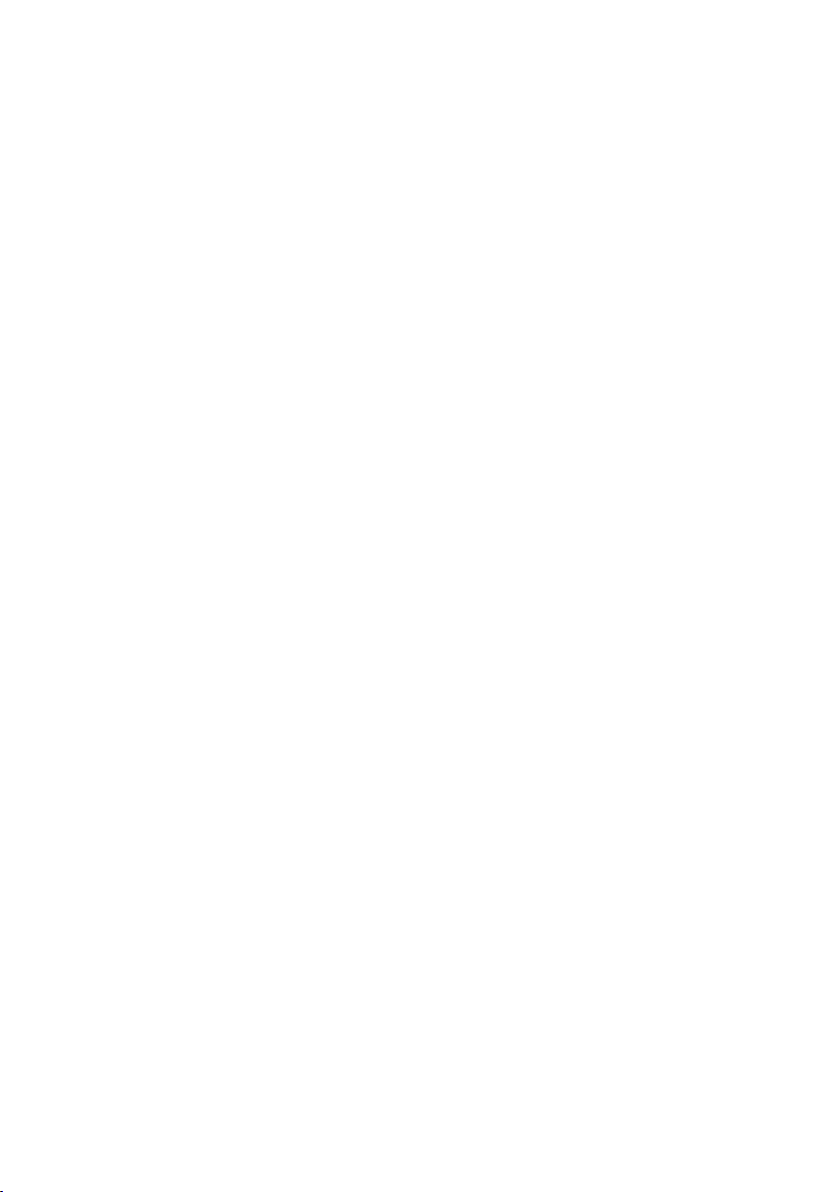
Inhaltsverzeichnis.
Anhang. ........................................224
Leuchtanzeigen (LED). ..............................................225
Zurücksetzen auf Werkseinstellungen (Reset). ..........................227
Selbsthilfe bei Problemen. ...........................................229
Allgemeine Probleme und Probleme im lokalen Netz. . . . . . . . . . . . . . . . . . . . . . . . . 229
Probleme beim Telefonieren. . . . . . . . . . . . . . . . . . . . . . . . . . . . . . . . . . . . . . . . . . . . . .230
Aufrufen des Konfigurationsprogramms. . . . . . . . . . . . . . . . . . . . . . . . . . . . . . . . . . . .230
Technischer Service. ...............................................231
CE-Zeichen. .......................................................232
Technische Daten. ..................................................233
Reinigen. .........................................................234
Reinigen - wenn’s nötig wird. . . . . . . . . . . . . . . . . . . . . . . . . . . . . . . . . . . . . . . . . . . . . . . 234
Rücknahme von alten Geräten. .......................................234
16
Page 17
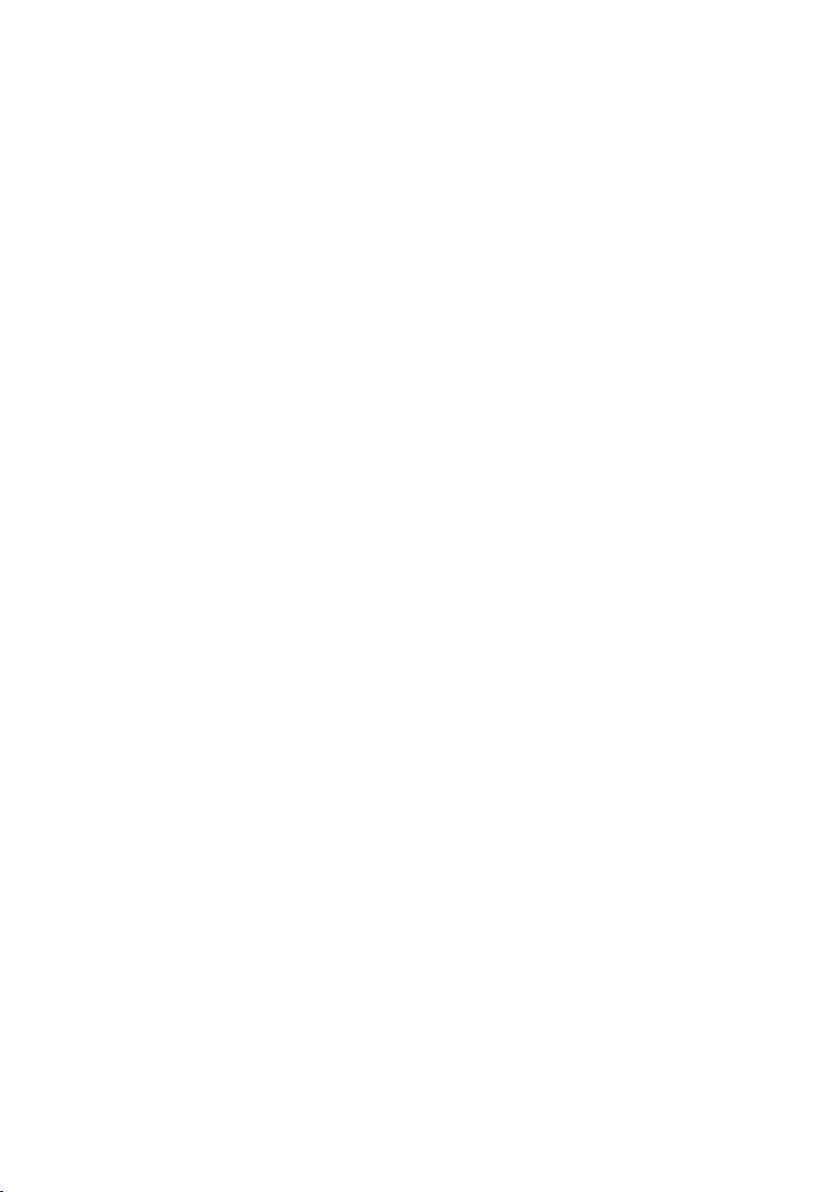
Auspacken und loslegen.
Speedport auspacken.
Verpackungsinhalt überprüfen.
Packen Sie Ihren Speedport aus und überprüfen Sie den Verpackungsinhalt auf
Vollständigkeit.
• 1 Speedport W 724V
• 1 Steckernetzgerät
• 1 Netzwerkkabel (Cat. 5e, gelbe Stecker)
• 1 Link-Kabel (Cat. 5e, blaue Stecker)
• 1 DSL-Kabel für IP-basierten Anschluss (RJ45/TAE, graue Stecker)
• 1 Kurzanleitung
Bevor Sie Ihren Speedport in Betrieb nehmen, sollten Sie zunächst sorgfältig überprüfen, ob irgendwelche Schäden
• an der Verpackung darauf hindeuten, dass Ihr Speedport beim Transport
beschädigt wurde!
• am Gehäuse oder am Steckernetzgerät bzw. Netzkabel sichtbar sind!
Auf keinen Fall dürfen Sie Ihren Speedport in Betrieb nehmen, wenn er beschädigt
ist!
Wenden Sie sich im Zweifelsfall an den Technischen Service der Telekom.
Tipp: Bewahren Sie die Originalverpackung Ihres Speedport auf. Sie können
diese für einen Transport anlässlich eines Umzugs oder zum Versand Ihres
Speedport verwenden.
17
Page 18
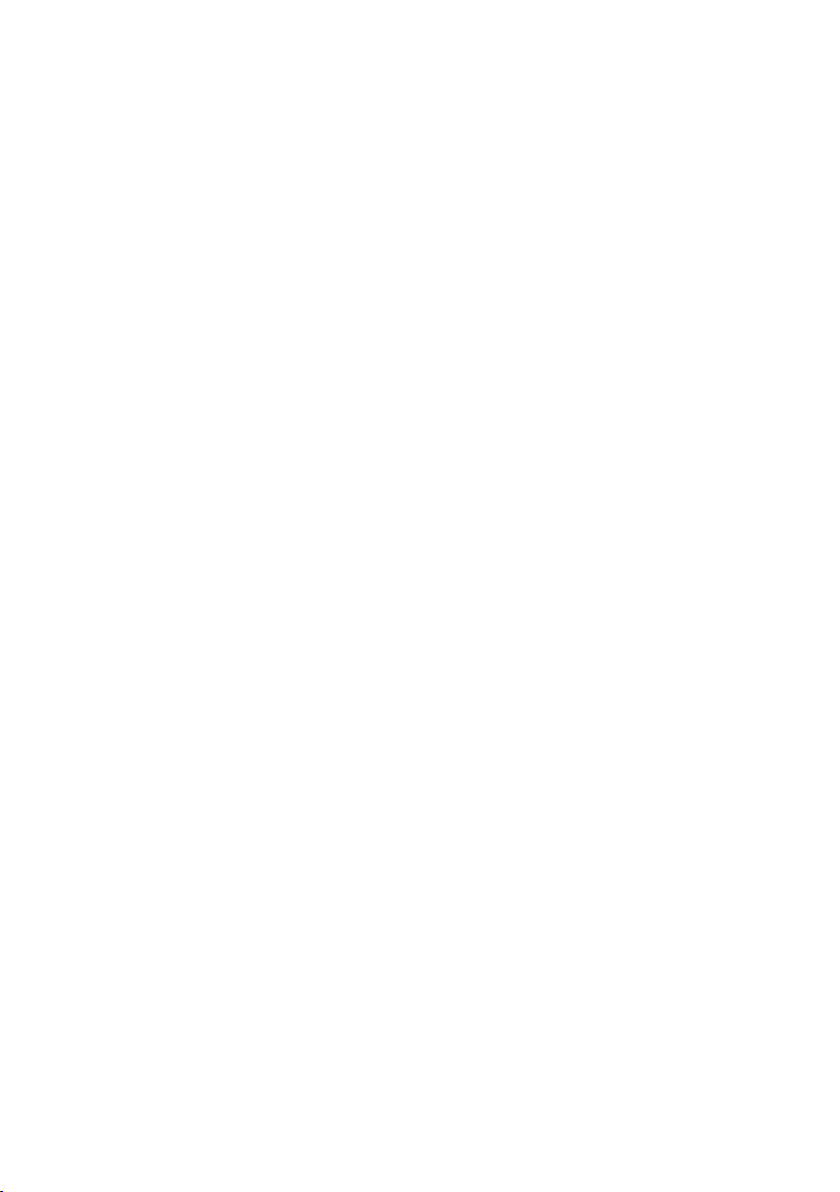
Auspacken und loslegen.
Speedport aufstellen.
Der Aufstellort Ihres Speedport sollte sich in der Nähe einer Steckdose befinden.
Sie können Ihren Speedport aufstellen oder aufhängen.
Beachten Sie dabei bitte Folgendes:
• Stellen oder hängen Sie Ihren Speedport an einem trockenen und
• Verwenden Sie zum Aufstellen oder Aufhängen Ihres Speedport immer die
• Wenn Sie ein netzwerkfähiges Gerät an Ihren Speedport anschließen, beach-
• Wenn Sie zwischen Ihrem Speedport und einem netzwerkfähigen Gerät
• Funkwellen werden durch Gegenstände und Wände gedämpft. Wählen Sie
• Achten Sie auf genügend Abstand zu Störungsquellen wie Mikrowellen oder
staubfreien Ort ohne direkte Sonneneinstrahlung auf.
mitgelieferte Halterung. Ohne die Halterung verliert das Gerät an Standfestigkeit.
ten Sie die maximale Kabellänge.
kabellose Verbindungen aufbauen wollen, stellen Sie Ihren Speedport an
einem zentralen Ort in oder über Tischhöhe auf.
den Aufstellort deshalb so, dass möglichst wenige Hindernisse die Verbindung stören.
Elektrogeräten mit großem Metallgehäuse.
18
Hinweis: Moderne Möbel sind mit einer Vielfalt von Lacken und Kunststoffen
beschichtet und werden mit unterschiedlichen Lackpflegemitteln behandelt.
Es ist nicht auszuschließen, dass manche dieser Stoffe Bestandteile enthalten,
die die Gerätefüße Ihres Speedport angreifen und aufweichen. Die so durch
Fremdstoffe veränderten Gerätefüße können auf der Oberfläche der Möbel
unliebsame Spuren hinterlassen. Außerdem können temperaturempfindliche
Oberflächen durch die Wärmentwicklung Ihres Speedport beschädigt werden.
Page 19
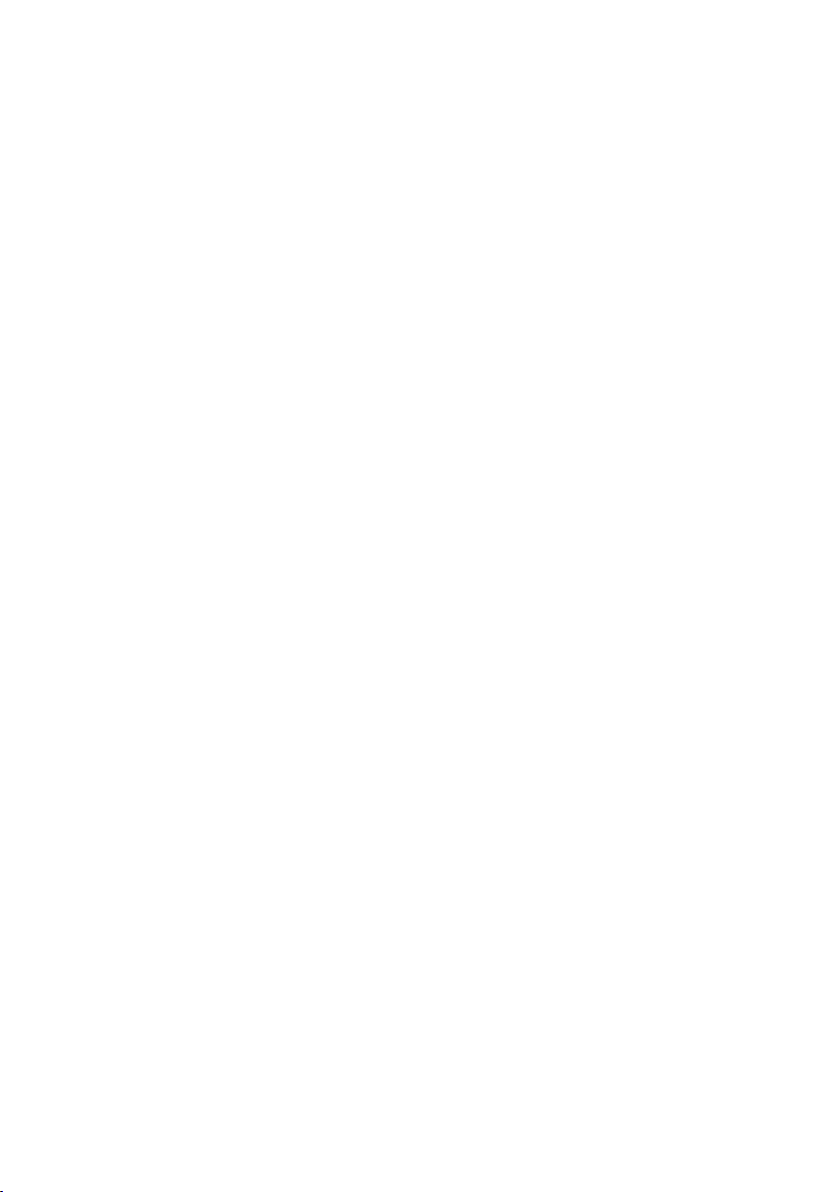
Auspacken und loslegen.
Speedport anschließen.
Ihr Speedport ist ein hochwertiges Gerät, das nur zu Ihrer Zufriedenheit funktioniert, wenn alle für die Inbetriebnahme notwendigen Voraussetzungen erfüllt sind.
Gehen Sie daher bei der Einrichtung wie beschrieben vor.
Vergewissern Sie sich, um was für einen Anschlusstyp es sich bei der von Ihnen
gebuchten Leistung handelt, bevor Sie mit der Einrichtung Ihres Speedport
beginnen. Die genauen Informationen zu dem von Ihnen gebuchten Anschlusstyp
entnehmen Sie bitte Ihren Vertragsunterlagen.
Je nach Anschlusstyp ist eine unterschiedliche Einrichtung erforderlich.
Hinweis: Sobald Ihr Speedport am Stromnetz und dem Breitband- bzw.
Glasfaseranschluss angeschlossen ist, wird die Betriebssoftware automatisch
aktualisiert (Firmware-Update). Führen Sie die Einrichtungsschritte daher in der
beschriebenen Reihenfolge durch. Eine Aktualisierung der Betriebssoftware
wird nur durchgeführt, wenn eine neuere Version für Ihren Speedport auf
Systemen der Deutschen Telekom verfügbar ist.
Tipp: Auf den folgenden Seiten erhalten Sie detailliertere Informationen über
den Anschluss Ihres Speedport.
19
Page 20
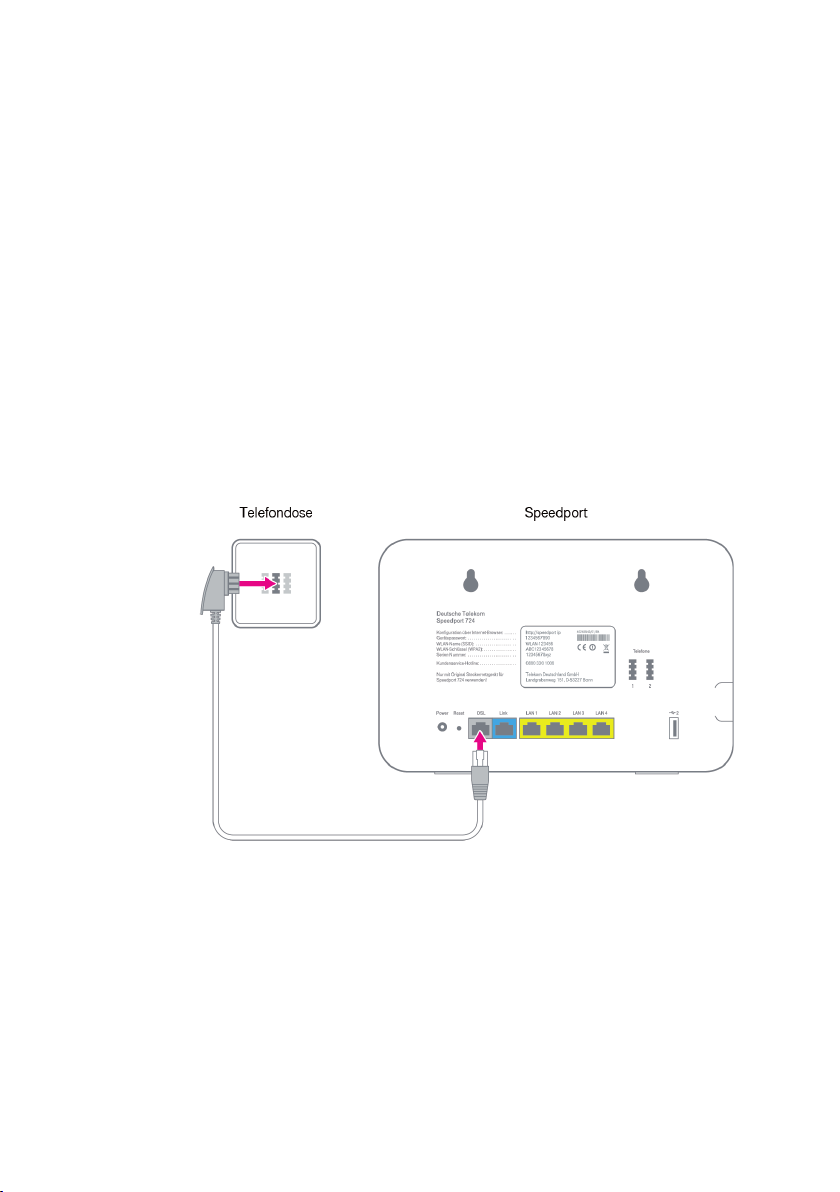
Auspacken und loslegen.
Speedport an Breitband anschließen.
Hinweis: Berücksichtigen Sie bitte die nachfolgend angegebene Reihenfolge
beim Anschluss Ihres Speedport. So wird gewährleistet, dass Ihr Speedport
automatisch mit der aktuellsten Betriebssoftware ausgestattet wird.
Hinweis: Wenn Sie einen IP-basierten Breitbandanschluss nutzen, bauen Sie
eventuell vorhandene Geräte wie einen Splitter, NTBA oder eine Telefonanlage
ab. Trennen Sie die Kabelverbindungen zur Telefondose. Informationen über
die Art Ihres Breitbandanschlusses können Sie der Auftragsbestätigung Ihres
Telekommunikationsanbieters entnehmen.
Breitband anschließen.
Schließen Sie das DSL-Kabel für den IP-basierten Anschluss (TAE/RJ45, graue
Stecker) an die TAE-Buchse der in Ihrem Haushalt montierten Telefondose und die
DSL-Buchse Ihres Speedport an.
20
Page 21
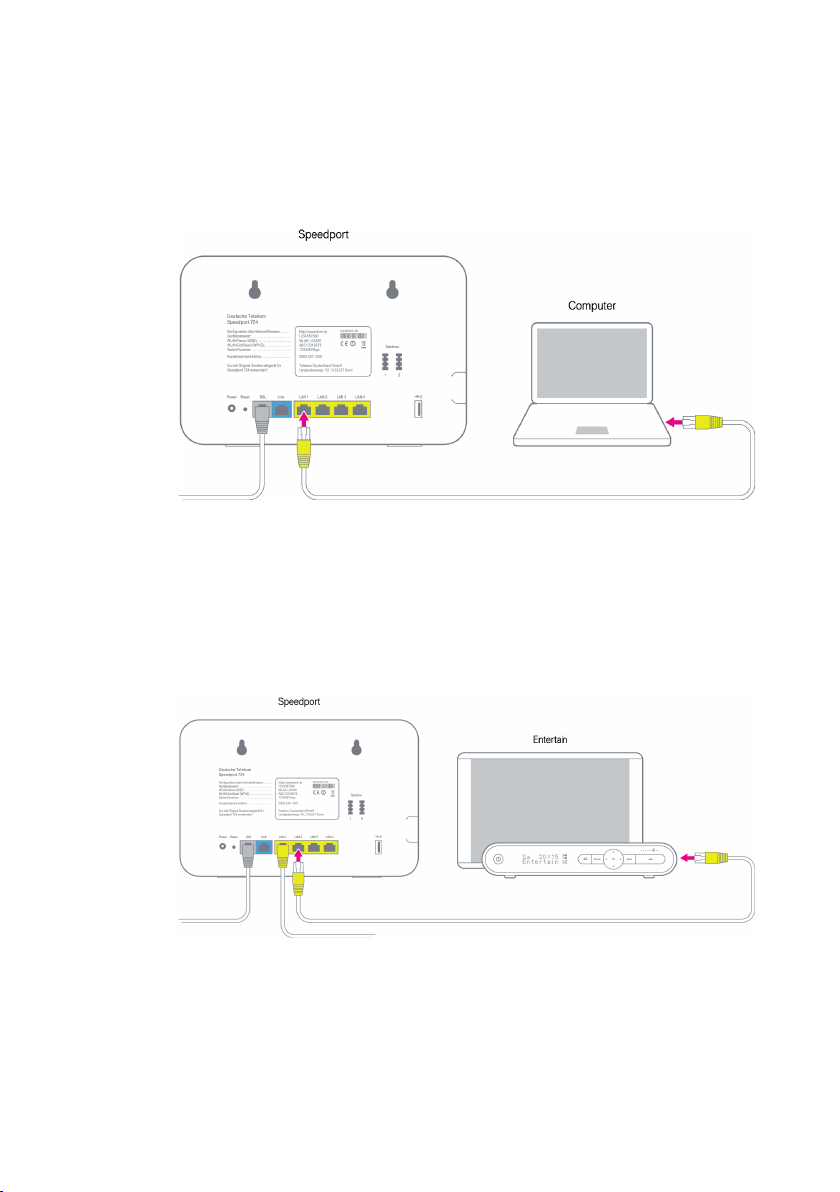
Auspacken und loslegen.
Computer anschließen.
Schließen Sie das Netzwerkkabel (gelbe Stecker) an die LAN-Buchse Ihres Computers und eine der LAN-Buchsen Ihres Speedport an.
Media Receiver anschließen.
Schließen Sie Ihren Media Receiver mit einem Netzwerkkabel an eine der LANBuchsen Ihres Speedport an.
Tipp: Wie Sie einen Computer mit dem WLAN verbinden, erfahren Sie im
Abschnitt Geräte mit dem WLAN verbinden in dieser Bedienungsanleitung.
21
Page 22
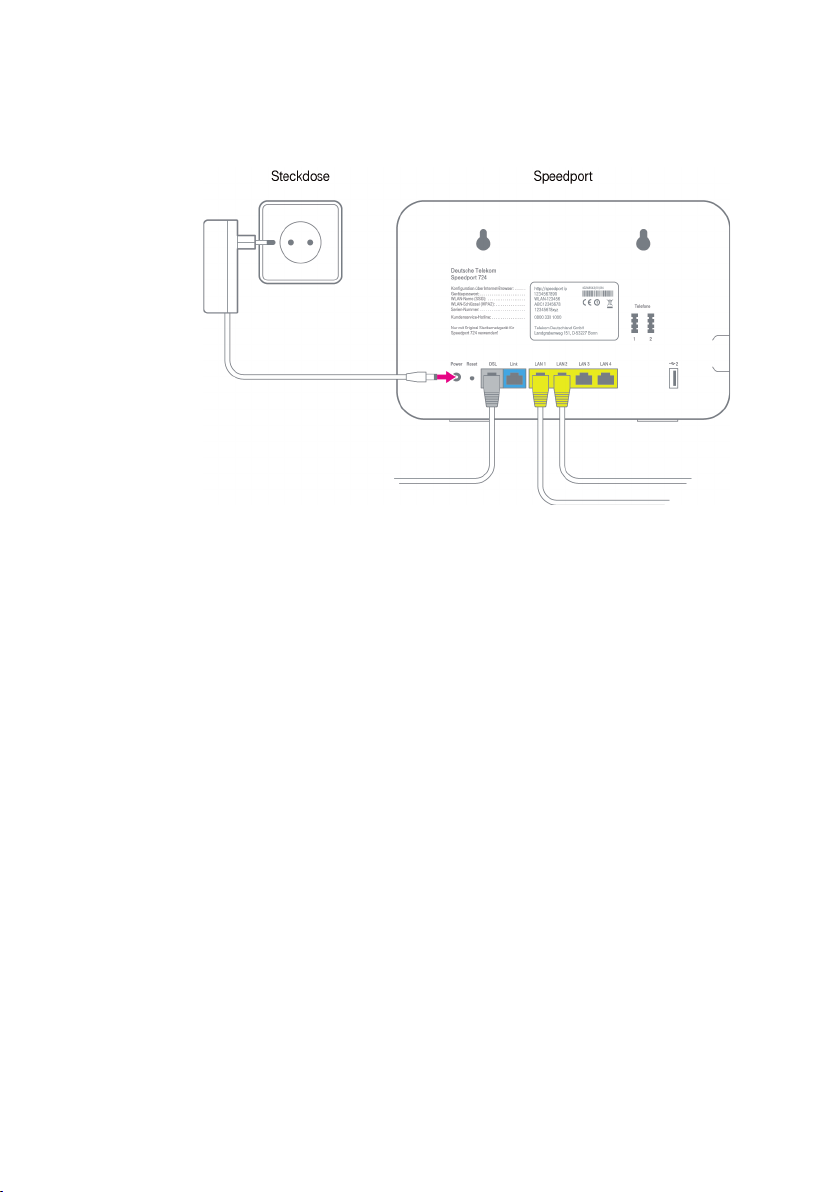
Auspacken und loslegen.
Steckernetzgerät anschließen.
Schließen Sie Ihren Speedport mit dem Steckernetzgerät an die Steckdose an.
Hinweis: Verwenden Sie ausschließlich das mitgelieferte Steckernetzgerät.
Ihr Speedport startet. Die Leuchtanzeige Bitte warten! blinkt, bis der Vorgang
abgeschlossen ist.
22
Hinweis: Trennen Sie Ihren Speedport nicht vom Stromnetz oder vom Breitbandanschluss, während die Leuchtanzeige Bitte warten! blinkt. Eine Unterbrechung
des Vorgangs kann Ihren Speedport beschädigen!
Page 23
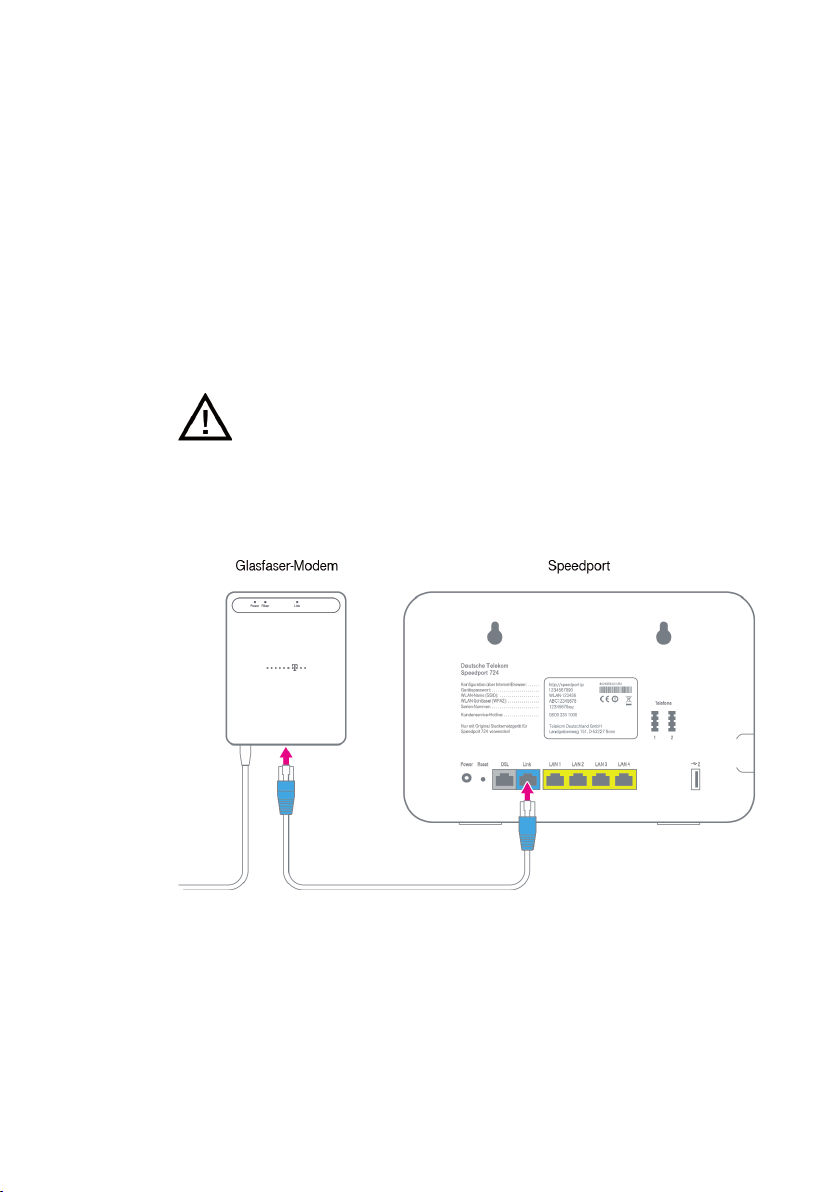
Auspacken und loslegen.
Speedport an Glasfaser-Modem anschließen.
Hinweis: Berücksichtigen Sie bitte die nachfolgend angegebene Reihenfolge
beim Anschluss Ihres Speedport. So wird gewährleistet, dass Ihr Speedport
automatisch mit der aktuellsten Betriebssoftware ausgestattet wird.
Vorbereitungen.
Suchen Sie die in Ihrem Haushalt bereits montierte Glasfaser-Anschlussdose und
das Glasfaser-Modem. Kontrollieren Sie die Kabelverbindung und prüfen Sie die
Stromversorgung des Glasfaser-Modems. Die Leuchtanzeigen Power und Fiber am
Glasfaser-Modem müssen leuchten.
Achtung: Zur Vermeidung gesundheitlicher Schäden niemals direkt in
die Glasfaser-Kabel blicken!
Glasfaser-Modem anschließen.
Schließen Sie das Link-Kabel (blaue Stecker) an die Link-Buchse des GlasfaserModems und die Link-Buchse Ihres Speedport an.
23
Page 24
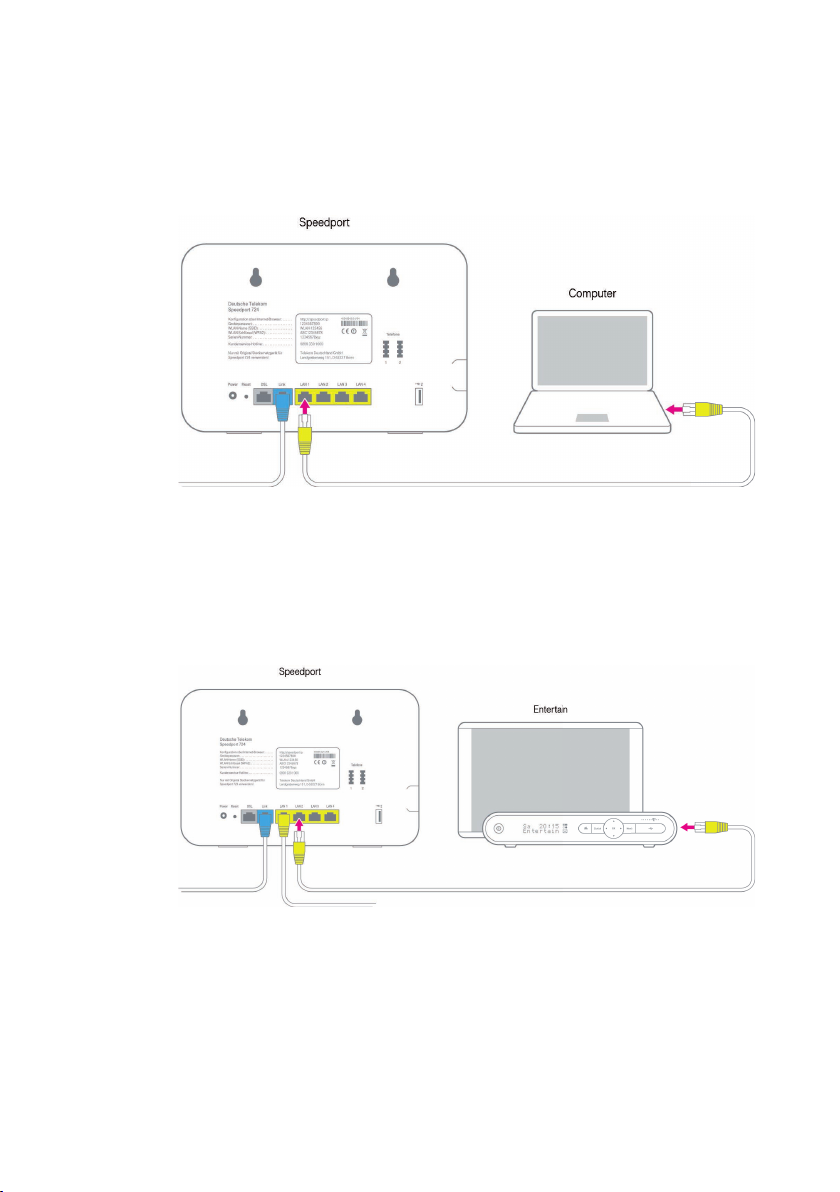
Auspacken und loslegen.
Computer anschließen.
Schließen Sie das Netzwerkkabel (gelbe Stecker) an die LAN-Buchse Ihres Computers und eine der LAN-Buchsen Ihres Speedport an.
Media Receiver anschließen.
Schließen Sie Ihren Media Receiver mit einem Netzwerkkabel an eine der LANBuchsen Ihres Speedport an.
24
Tipp: Wie Sie einen Computer mit dem WLAN verbinden, erfahren Sie im
Abschnitt Geräte mit dem WLAN verbinden in dieser Bedienungsanleitung.
Page 25
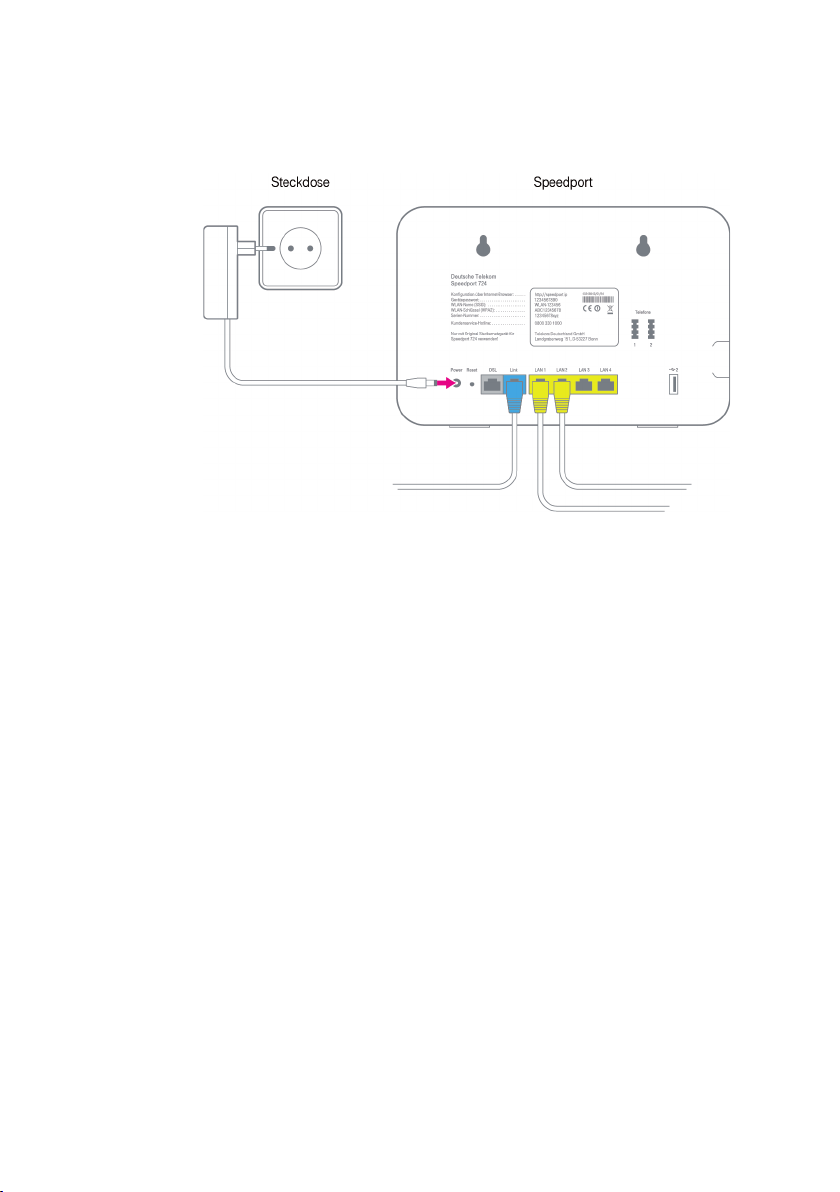
Auspacken und loslegen.
Steckernetzgerät anschließen.
Schließen Sie Ihren Speedport mit dem Steckernetzgerät an die Steckdose an.
Hinweis: Betreiben Sie Ihren Speedport nur mit dem mitgelieferten Steckernetzgerät.
Ihr Speedport startet die Konfiguration automatisch. Die Leuchtanzeige
Bitte warten! blinkt, bis die Vorbereitung abgeschlossen ist.
Hinweis: Trennen Sie Ihren Speedport nicht vom Stromnetz oder vom LinkAnschluss, während Bitte warten! blinkt. Eine Unterbrechung kann Ihren
Speedport beschädigen!
25
Page 26
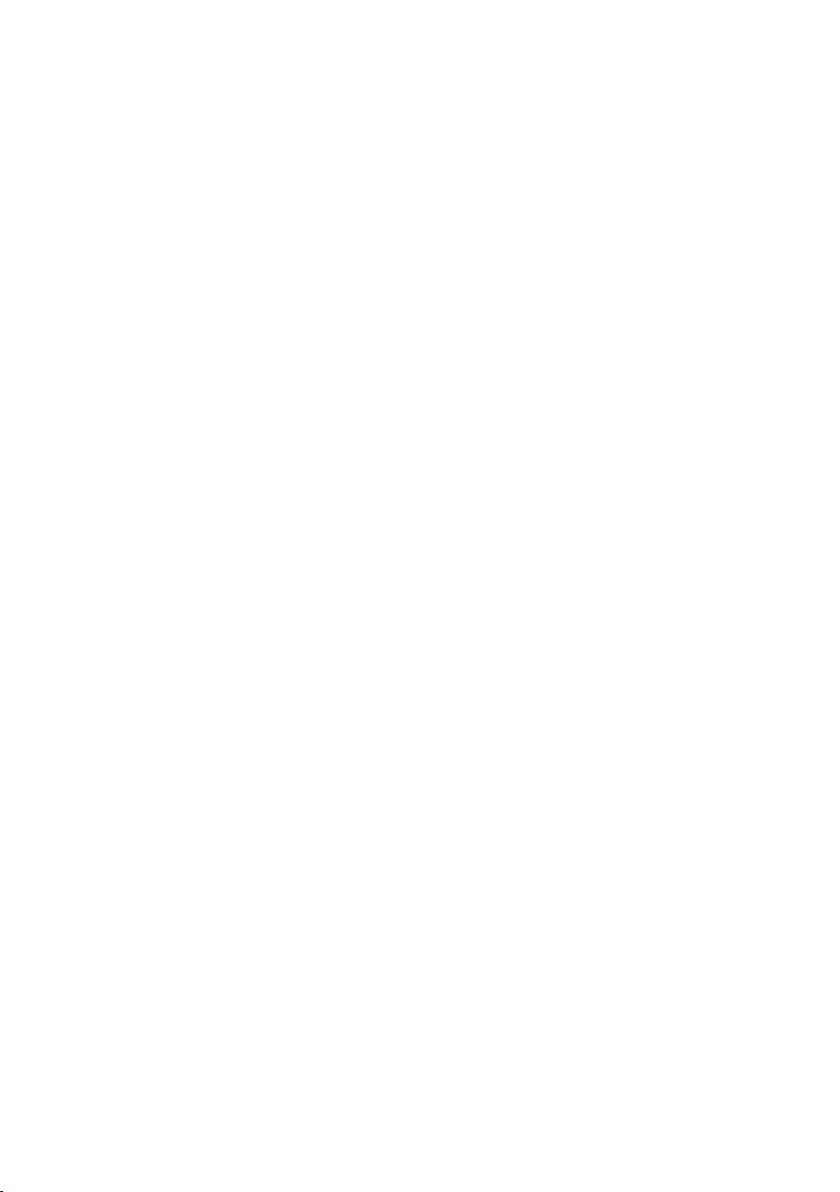
Auspacken und loslegen.
Speedphone anmelden.
Die Beschreibung gilt beispielhaft für Speedphone 100/500. Für andere Mobilteile
schauen Sie bitte in die Bedienungsanleitung des entsprechenden Geräts.
1. Schalten Sie Ihr Speedphone ein.
2. Auf dem Display erscheint die Aufforderung, das Mobilteil an der
3. Drücken Sie anschließend die Anmelden-Taste auf der Vorderseite Ihres
4. Warten Sie, bis Ihr Speedphone auf dem Display anzeigt, dass die Anmel-
Hinweis: Informationen zur Anmeldung eines Schnurlostelefons, das kein
kompatibles Speedphone der Telekom ist, entnehmen Sie bitte der Bedienungsanleitung des entsprechenden Geräts.
Basisstation anzumelden. Drücken Sie den Softbutton Anmelden.
Speedport. Die Leuchtanzeige Anmelden blinkt während des Anmeldevorgangs.
dung erfolgreich war. Ihr Speedphone ist nun mit Ihrem Speedport verbunden und kann für Telefonie über das Internet genutzt werden.
26
Page 27
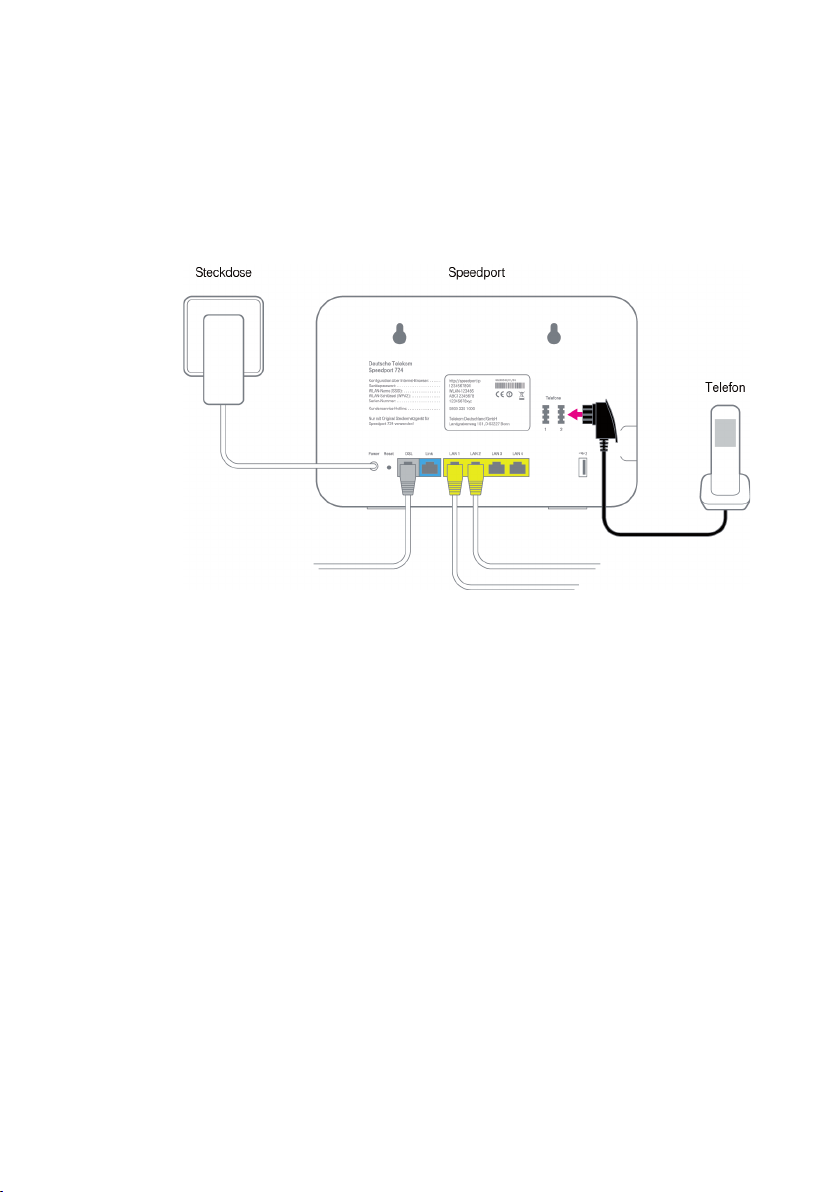
Auspacken und loslegen.
Telefone anschließen.
Sie können an Ihren Speedport zwei analoge Endgeräte (z. B. Faxgerät) und bis zu
fünf Schnurlostelefone (z. B. Speedphone) anschließen.
Analoges Telefon anschließen.
1. Schließen Sie Ihr analoges Telefon, ein Faxgerät oder einen Anrufbeantworter an die Telefonbuchse 1 oder 2 Ihres Speedport an.
2. Weitere Informationen zu möglichen Einstellungen finden Sie in der Bedienungsanleitung des entsprechenden Geräts.
Hinweis: Bei einem Ausfall der Stromversorgung kann nicht über die an Ihrem
Speedport angeschlossenen Endgeräte telefoniert werden.
27
Page 28
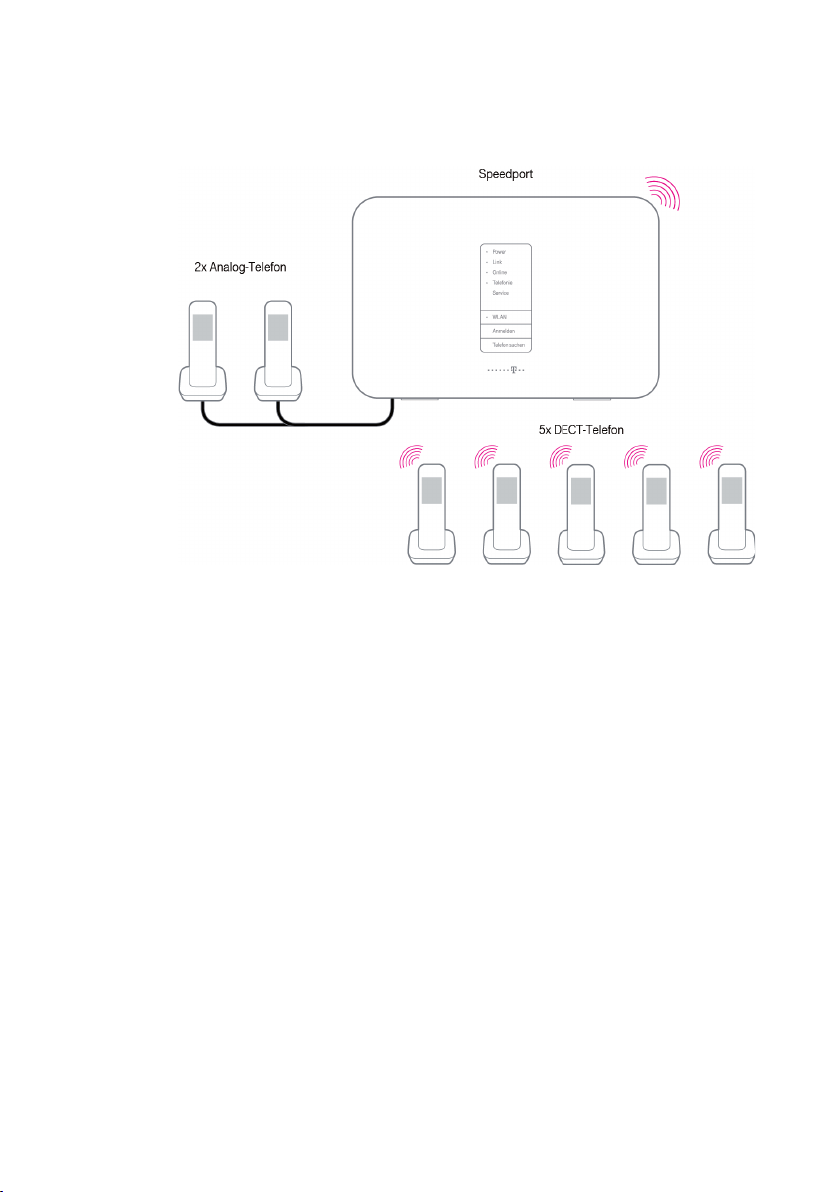
Auspacken und loslegen.
Beispielkonfiguration.
Die Abbildung zeigt den Anschluss von mehreren Endgeräten am Speedport.
Die Rufnummernzuordnung können Sie im Konfigurationsprogramm vornehmen.
Weitere Informationen entnehmen Sie dem Abschnitt Rufnummernzuordnung.
28
Page 29
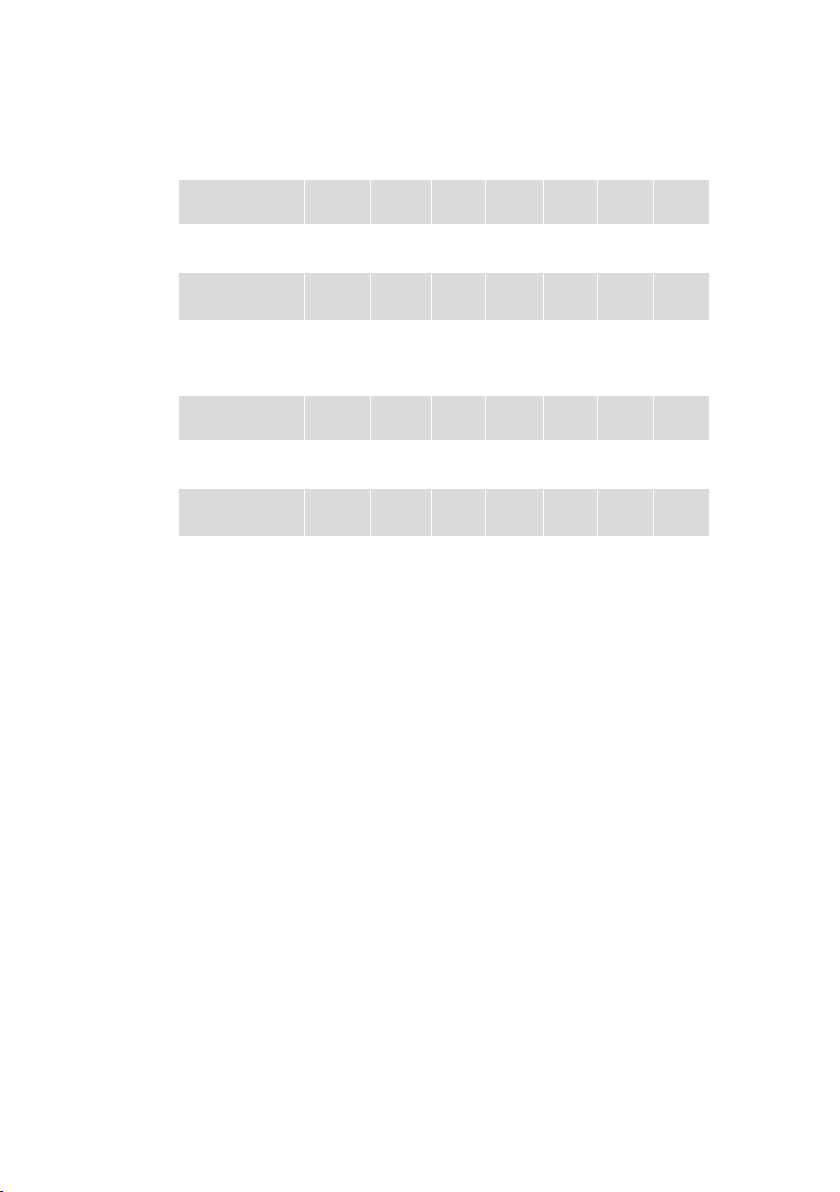
Auspacken und loslegen.
In den folgenden Tabellen ist eine beispielhafte Anschlusskonfiguration dargestellt.
Beispiel - Rufnummernzuordnung.
Analog 1 Analog 2 Mobil 1 Mobil 2 Mobil 3 Mobil 4 Mobil 5
+49789123456 X X X
+49789123457 X X X X
Beispiel - Einstellungen für ankommende Anrufe.
Analog 1 Analog 2 Mobil 1 Mobil 2 Mobil 3 Mobil 4 Mobil 5
+49789123456 X X X X
+49789123457 X X X X X
Wenn den angeschlossenen Telefonen keine Rufnummer zugeordnet ist, klingeln
die entsprechenden Telefone bei jedem ankommenden Anruf.
Wird den angeschlossenen Telefonen keine eigene Rufnummer zugeordnet, wird
bei abgehenden Anrufen immer die erste Rufnummer verwendet und angezeigt. In
diesem Fall die +49789123456.
Wandmontage Ihres Speedport.
Nachdem alle Kabel angeschlossen sind, können Sie Ihren Speedport an einer
Wand befestigen.
1. Montieren Sie zwei ausreichend große Schrauben (nicht im Lieferumfang
enthalten) an der Wand.
Tipp: Nutzen Sie die Markierungen auf der Rückseite Ihres Speedport als Scha-
blone zum Anzeichnen der Bohrlöcher.
2. Hängen Sie Ihren Speedport auf die montierten Schrauben.
29
Page 30
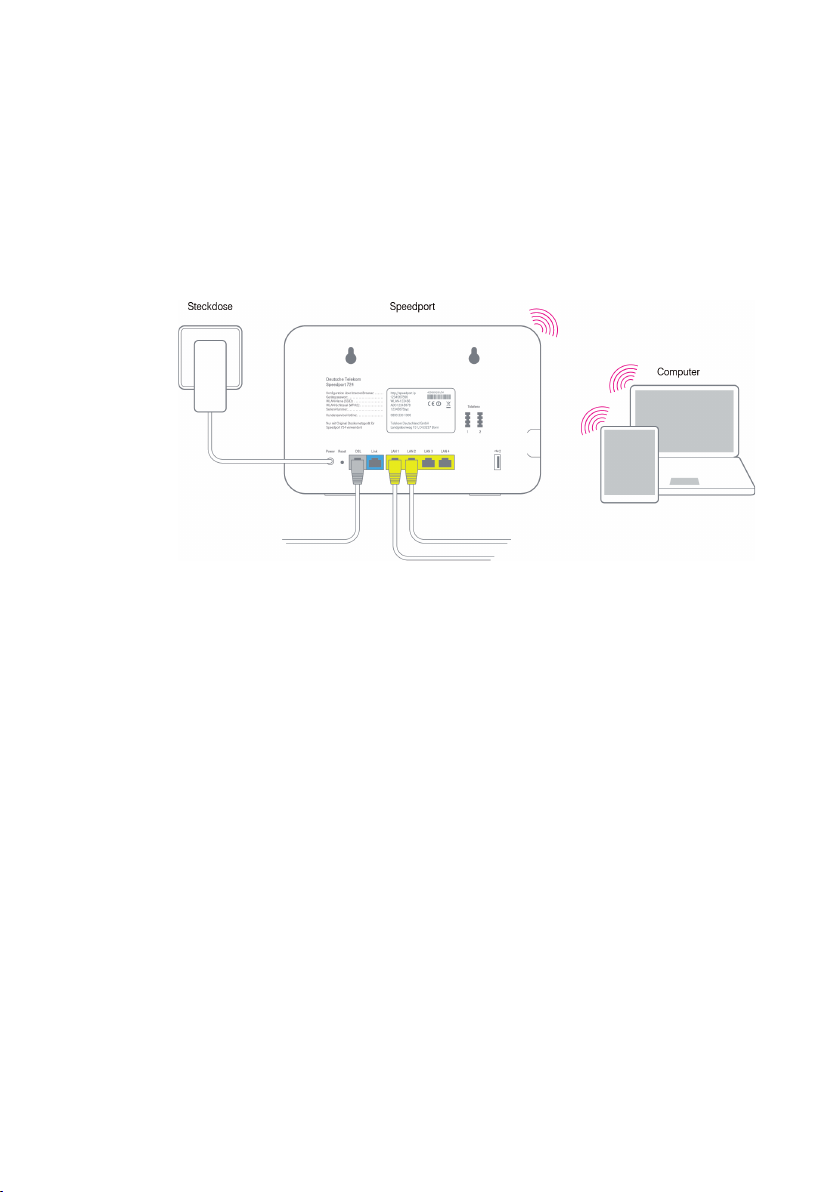
Auspacken und loslegen.
Geräte mit dem WLAN verbinden.
Im kabellosen Heimnetzwerk (WLAN) wird die Verbindung zwischen den Geräten
über Funk hergestellt. Die Geräte müssen dazu mit einem WLAN-Adapter gemäß
Standard IEEE 802.11b, IEEE 802.11g, IEEE 802.11n oder IEEE 802.11ac ausgestattet sein. Moderne Geräte verfügen in der Regel über einen internen WLANAdapter.
Wie Sie netzwerkfähige Geräte über ein kabelloses Heimnetzwerk mit Ihrem
Speedport W 724V verbinden, ist je nach verwendetem Betriebssystem unterschiedlich. Folgende aktuelle Betriebssysteme werden beschrieben:
30
• Windows 8
• Windows 7
• OS X Mountain Lion
• OS X Lion
• iOS 6
• Android 4
Die WLAN-Funktion Ihres Speedport und die der zu verbindenden Geräte muss
aktiviert sein, damit Ihre netzwerkfähigen Geräte mit Ihrem Speedport verbunden
werden können.
Tipp: Aktivieren Sie die WLAN-Funktion Ihres Speedport durch Drücken der
Taste WLAN an der Vorderseite Ihres Speedport; die Leuchtanzeige WLAN
muss leuchten.
Page 31

Auspacken und loslegen.
Windows 8 über WLAN verbinden.
Wenn Sie auf Ihrem Gerät das Betriebssystem Windows 8 verwenden, führen Sie
bitte folgende Schritte aus:
1. Öffnen Sie die Charms-Bar.
2. Klicken Sie auf Einstellungen.
3. Klicken Sie auf das WLAN-Symbol.
4. Klicken Sie auf den WLAN-Namen (SSID) Ihres Speedport.
Tipp: Im Auslieferungszustand entspricht der WLAN-Name (SSID) der Angabe
auf dem Typenschild auf der Rückseite Ihres Speedport bzw. der Angabe im
mitgelieferten WLAN-Gerätepass.
5. Klicken Sie auf Verbinden.
6. Tragen Sie den WLAN-Schlüssel Ihres Speedport in das Eingabefeld ein.
Tipp: Im Auslieferungszustand entspricht der WLAN-Schlüssel der Angabe auf
dem Typenschild auf der Rückseite Ihres Speedport bzw. der Angabe im mitgelieferten WLAN-Gerätepass.
7. Klicken Sie auf Weiter.
8. Wählen Sie zwischen öffentliche Netzwerke und Heim- oder
Arbeitsnetzwerke.
Tipp: Beachten Sie die Hinweise und Empfehlungen des Betriebssystems zum
Thema Netzwerktyp.
31
Page 32

Auspacken und loslegen.
Windows 7 über WLAN verbinden.
Wenn Sie auf Ihrem Gerät das Betriebssystem Windows 7 verwenden, führen Sie
bitte folgende Schritte aus:
1. Klicken Sie im Startmenü auf den Eintrag Systemsteuerung.
2. Klicken Sie auf den Eintrag Netzwerk und Internet.
3. Klicken Sie unter dem Eintrag Netzwerk- und Freigabecenter auf Verbin-
4. Klicken Sie auf den WLAN-Namen (SSID) Ihres Speedport.
Tipp: Im Auslieferungszustand entspricht der WLAN-Name (SSID) der Angabe
auf dem Typenschild auf der Rückseite Ihres Speedport bzw. der Angabe im
mitgelieferten WLAN-Gerätepass.
5. Klicken Sie auf Verbindung herstellen.
6. Tragen Sie den WLAN-Schlüssel Ihres Speedport in das Eingabefeld ein.
Tipp: Im Auslieferungszustand entspricht der WLAN-Schlüssel der Angabe auf
dem Typenschild auf der Rückseite Ihres Speedport bzw. der Angabe im mitgelieferten WLAN-Gerätepass.
dung mit einem Netzwerk herstellen.
32
7. Klicken Sie auf Verbinden.
8. Wählen Sie zwischen öffentliches Netzwerk und Heim- oder Arbeitsnetz-
werk.
Tipp: Beachten Sie die Hinweise und Empfehlungen des Betriebssystems zum
Thema Netzwerktyp.
Page 33

Auspacken und loslegen.
OS X über WLAN verbinden.
Wenn Sie auf Ihrem Gerät das Betriebssystem OS X verwenden, führen Sie bitte
folgende Schritte aus:
1. Klicken Sie auf das WLAN-Symbol in der Menüleiste.
2. Klicken Sie auf den Eintrag WLAN aktivieren.
3. Klicken Sie auf den WLAN-Namen (SSID) Ihres Speedport.
Tipp: Im Auslieferungszustand entspricht der WLAN-Name (SSID) der Angabe
auf dem Typenschild auf der Rückseite Ihres Speedport bzw. der Angabe im
mitgelieferten WLAN-Gerätepass.
4. Tragen Sie den WLAN-Schlüssel Ihres Speedport in das Eingabefeld ein.
Tipp: Im Auslieferungszustand entspricht der WLAN-Schlüssel der Angabe auf
dem Typenschild auf der Rückseite Ihres Speedport bzw. der Angabe im mitgelieferten WLAN-Gerätepass.
5. Klicken Sie auf OK.
33
Page 34

Auspacken und loslegen.
iOS über WLAN verbinden.
Wenn Sie auf Ihrem Gerät das Betriebssystem iOS verwenden, führen Sie bitte
folgende Schritte aus:
1. Tippen Sie auf das Icon Einstellungen.
2. Tippen Sie auf den Eintrag WLAN.
3. Aktivieren Sie die WLAN-Funktion.
4. Tippen Sie auf den WLAN-Namen (SSID) Ihres Speedport.
Tipp: Im Auslieferungszustand entspricht der WLAN-Name (SSID) der Angabe
auf dem Typenschild auf der Rückseite Ihres Speedport bzw. der Angabe im
mitgelieferten WLAN-Gerätepass.
5. Tragen Sie den WLAN-Schlüssel Ihres Speedport in das Eingabefeld ein.
Tipp: Im Auslieferungszustand entspricht der WLAN-Schlüssel der Angabe auf
dem Typenschild auf der Rückseite Ihres Speedport bzw. der Angabe im mitgelieferten WLAN-Gerätepass.
6. Tippen Sie auf Verbinden.
34
Page 35

Auspacken und loslegen.
Android über WLAN verbinden.
Wenn Sie auf Ihrem Gerät das Betriebssystems Android verwenden, führen Sie bitte
folgende Schritte aus:
1. Tippen Sie auf das Icon Einstellungen.
2. Tippen Sie auf den Eintrag WLAN.
3. Aktivieren Sie die WLAN-Funktion.
4. Tippen Sie auf den WLAN-Namen (SSID) Ihres Speedport.
Tipp: Im Auslieferungszustand entspricht der WLAN-Name (SSID) der Angabe
auf dem Typenschild auf der Rückseite Ihres Speedport bzw. der Angabe im
mitgelieferten WLAN-Gerätepass.
5. Tragen Sie den WLAN-Schlüssel Ihres Speedport in das Eingabefeld ein.
Tipp: Im Auslieferungszustand entspricht der WLAN-Schlüssel der Angabe auf
dem Typenschild auf der Rückseite Ihres Speedport bzw. der Angabe im mitgelieferten WLAN-Gerätepass.
6. Tippen Sie auf Verbinden.
35
Page 36

Die Konfiguration.
Ihren Speedport einrichten.
Mit Ihrem Speedport können alle angeschlossenen bzw. verbundenen Computer
und netzwerkfähigen Geräte gleichzeitig auf das Internet zugreifen.
Dafür werden die Zugangsdaten für Ihre Verbindung zum Internet und InternetTelefonie (VoIP) über ein Konfigurationsprogramm in Ihrem Speedport eingetragen.
Sie werden bei der ersten Einrichtung Ihres Speedport über eine Internet-Browserbasierte Benutzeroberfläche durch die Konfiguration geleitet. Dabei erhalten Sie
ausführliche Informationen über die auszuführenden Schritte.
Tipp: Wir empfehlen die Automatische Konfiguration.
Verwenden Sie den Internet-Browser, der auf Ihrem Gerät installiert ist.
Das Vorgehen ist bei allen Internet-Browsern identisch. Wir empfehlen z. B. die
Verwendung des Microsoft Internet Explorer ab Version 9.0, Mozilla Firefox ab
Version 13 oder den T-Online Browser ab Version 6.
36
Voraussetzungen für die Konfiguration.
• Sie haben, wie im Abschnitt Auspacken und loslegen beschrieben, Ihren
Speedport angeschlossen und ggf. die Netzwerkkonfiguration Ihres netzwerkfähigen Geräts überprüft.
• Das verwendete netzwerkfähige Gerät hat eine Verbindung zum Heimnetz-
werk Ihres Speedport aufgebaut (WLAN oder LAN).
• Das verwendete netzwerkfähige Gerät ist für die Ausführung eines unter-
stützten Internet-Browsers vorbereitet.
Page 37

Die Konfiguration.
Automatische Konfiguration.
An einem Breitband- oder Glasfaseranschluss der Deutschen Telekom können Sie
den Internetzugang und (sofern gebucht) die Internet-Telefonie (VoIP) automatisch
einrichten. Halten Sie Ihre persönlichen Zugangsdaten bereit und führen Sie die
folgenden Schritte aus:
1. Schalten Sie Ihren Computer ein.
2. Starten Sie einen Internet-Browser (z. B. Internet Explorer oder Firefox).
3. Die Benutzeroberfläche der Automatischen Konfiguration öffnet sich.
Wenn dies nicht geschieht, geben Sie in die Adresszeile
www.telekom.de/einrichten ein und bestätigen Sie mit der Eingabe-Taste.
4. Klicken Sie auf den Eintrag Zur automatischen Konfiguration von
Speedport Routern.
5. Sie werden automatisch auf die Konfigurationsseite weitergeleitet.
Tipp: Wenn diese Webseite nicht erscheint, beachten Sie bitte den folgenden
Abschnitt Konfiguration mit Assistent.
37
Page 38

Die Konfiguration.
6. Folgen Sie jetzt den Anweisungen auf der Webseite, damit Ihr Speedport
automatisch konfiguriert wird.
7. Überprüfen Sie, ob Ihre Internetverbindung funktioniert. Geben Sie z. B. die
Internetadresse www.telekom.de in die Adresszeile ein und bestätigen Sie
mit der Eingabe-Taste.
Wenn die automatische Konfiguration erfolgreich war, leuchtet die Leuchtanzeige
Online dauerhaft. Jetzt können Sie wie gewohnt im Internet surfen.
38
Tipp: Detaillierte Informationen zur Automatischen Konfiguration finden Sie im
Abschnitt EasySupport.
Page 39

Die Konfiguration.
Konfiguration mit Assistent.
Sollte die Automatische Konfiguration nicht wie erwartet funktionieren oder wenn
Sie Ihren Speedport nicht in Verbindung mit einem Tarif der Deutschen Telekom
nutzen, haben Sie die Möglichkeit, die Konfiguration mithilfe des Assistenten
durchzuführen.
1. Starten Sie Ihren Internet-Browser.
2. Befindet sich Ihr Speedport im Auslieferungszustand, werden Sie automatisch auf die Seite www.telekom.de/einrichten weitergeleitet. Unterbrechen
Sie diesen Vorgang mit der Esc-Taste.
3. Geben Sie in die Adresszeile http://speedport.ip ein und bestätigen Sie mit
der Eingabe-Taste.
Alternativ können Sie die IP-Adresse http://192.168.2.1 eingeben. Achten Sie bitte
darauf, www nicht mit einzugeben. Das Konfigurationsprogramm wird in diesem
Fall nicht gefunden, es erscheint die Meldung Seite nicht verfügbar.
Hinweis: Während einer Automatischen Konfiguration oder eines Automatischen Firmware-Updates kann nicht auf die Benutzeroberfläche Ihres
Speedport zugegriffen werden. Dies erkennen Sie an der Leuchtanzeige
Bitte warten!.
Hinweis: Diese Vorgänge können einige Minuten dauern. Bitte warten Sie
unbedingt bis zum Abschluss dieser Vorgänge und trennen Sie Ihren Speedport
nicht vom Stromnetz oder vom Breitband- oder Glasfaseranschluss. Der
dadurch entstehende Datenverlust könnte zur Folge haben, dass Ihr Speedport
anschließend nicht mehr funktioniert.
Tipp: Nähere Informationen finden Sie im Abschnitt EasySupport.
39
Page 40

Die Konfiguration.
Login zum Speedport-Konfigurationsprogramm.
1. Klicken Sie in das Eingabefeld und geben Sie das Gerätepasswort ein
(im Auslieferungszustand gilt das Gerätepasswort auf dem Typenschild auf der Rückseite des Geräts bzw. im mitgelieferten WLAN-Gerätepass).
40
2. Klicken Sie auf die Schaltfläche
. Nach kurzer Zeit wird die
Startseite des Speedport-Konfigurationsprogramms angezeigt.
Hinweis: Nach jeder fehlerhaften Eingabe wird die Wartezeit zur Neueingabe
des Gerätepassworts verdoppelt. Dadurch wird der unbefugte Zugriff auf die
Konfigurationsdaten Ihres Speedport erschwert.
Hinweis: Wird Ihr Speedport bereits von einem anderen Computer konfiguriert,
erhalten Sie die Mitteilung Zugriff verweigert! Das Konfigurationsprogramm ist
bereits auf einem anderen Computer geöffnet.
Page 41

Die Konfiguration.
Konfiguration mit dem Assistenten.
Nach dem ersten Login in das Speedport-Konfigurationsprogramm werden Sie vom
Konfigurations-Assistenten durch die Basiskonfiguration begleitet.
Tipp: Sie können den Assistenten jederzeit durch Klicken der Schaltfläche
unterbrechen. Wenn Sie den Assistenten zu einem späteren
Zeitpunkt erneut ausführen möchten, klicken Sie auf der Übersichtsseite auf
Internet-, Telefonie- oder WLAN-Assistent.
Hinweis: Legen Sie bitte Ihre Unterlagen (Auftragsbestätigung und persönliche
Zugangsdaten) griffbereit, die Sie von Ihrem Anbieter erhalten haben. Sie benötigen Ihre Zugangsdaten, damit Sie eine Verbindung ins Internet aufbauen und
über das Internet telefonieren können (VoIP).
1. Klicken Sie auf die Schaltfläche , um den Assistenten für
die Konfiguration Ihres Speedport zu starten.
2. Folgen Sie den Anweisungen des Assistenten.
41
Page 42
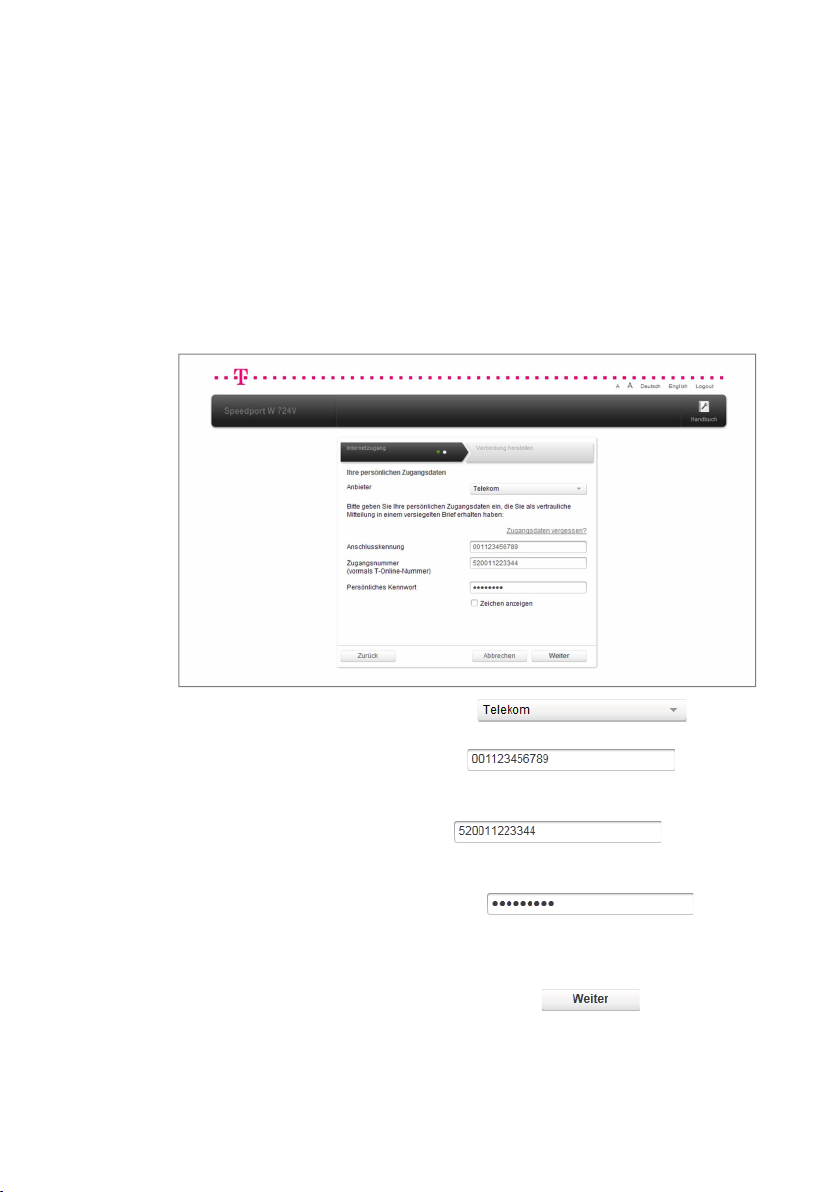
Die Konfiguration.
Internetverbindung einrichten.
Neben der Möglichkeit, Ihren Speedport über einen DSL-Breitbandanschluss zu
betreiben, können Sie auch einen Glasfaseranschluss nutzen. Die Einrichtung der
Internetverbindung im Speedport ist in beiden Fällen identisch.
Internetverbindung über Breitband- oder Glasfaseranschluss der Telekom.
Tragen Sie Ihre persönlichen Zugangsdaten in die Eingabefelder ein. (Die hier angegebenen Daten sind nur Beispiele. Ihre persönlichen Zugangsdaten entnehmen
Sie bitte Ihrer Auftragsbestätigung.)
42
1. Wählen Sie bei Anbieter den Eintrag .
2. Tragen Sie Ihre Anschlusskennung
Eingabefeld ein.
3. Tragen Sie Ihre Zugangsnummer
Eingabefeld ein.
4. Tragen Sie Ihr persönliches Kennwort
Eingabefeld ein. Sie können die Zeichen bei der Eingabe sichtbar machen,
wenn Sie bei Zeichen anzeigen den Haken setzen.
5. Klicken Sie anschließend auf die Schaltfläche
Tipp: Ist die Eingabe der Mitbenutzernummer erforderlich, beachten Sie im
Abschnitt Internet den Punkt Internetverbindung.
in das
in das
in das
.
Page 43

Die Konfiguration.
6. Wählen Sie entsprechend Ihren Anforderungen zwischen den Optionen
Immer online und Automatisch Trennen.
Hinweis: Wählen Sie die Option Immer online aus, wenn Sie über Ihre InternetRufnummer dauerhaft erreichbar sein wollen. Sollten Sie einen zeitbasierten
Internettarif nutzen, kann diese Einstellung hohe Kosten verursachen.
Tipp: Wenn Sie die Option Automatisch Trennen wählen, können Sie zwischen
verschiedenen voreingestellten Zeitspannen wählen. Klicken Sie dazu in das
Auswahlfeld
7. Klicken Sie anschließend auf die Schaltfläche
.
.
43
Page 44
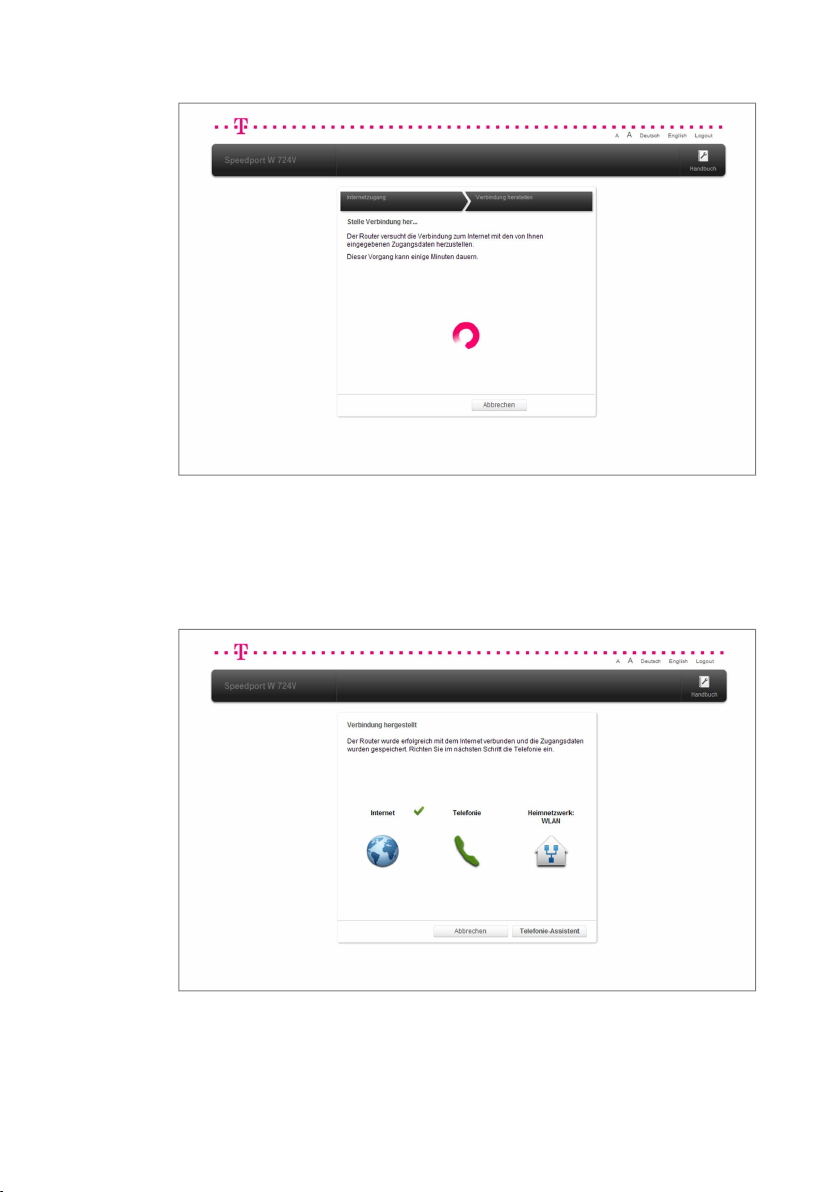
Die Konfiguration.
8. Ihre Internetverbindung wird nun mit von Ihnen eingegebenen Einstellungen
getestet.
Tipp: Wenn die Verbindung nicht zustande kommt, erhalten Sie Hinweise zu
möglichen Fehlern und entsprechende Lösungsvorschläge.
44
9. Im Anschluss an die erfolgreiche Einrichtung der Internetverbindung bietet
Ihnen der Assistent die Möglichkeit, mit der Einrichtung der Telefonie
fortzufahren.
Page 45

Die Konfiguration.
Internetverbindung über Breitbandanschluss eines anderen Anbieters.
Tragen Sie jetzt Ihre persönlichen Zugangsdaten in die Eingabefelder ein. (Die hier
angegebenen Daten sind nur Beispiele. Ihre persönlichen Zugangsdaten entnehmen Sie bitte Ihrer Auftragsbestätigung oder den entsprechenden Dokumenten
Ihres Anbieters.)
Hinweis: Bei einer Verbindung mit einem anderen Anbieter stehen die Easy-
Support Services der Telekom nicht zur Verfügung. Ihr Speedport erhält keine
automatischen Firmware-Updates und kann nicht per Fernunterstützung gewartet werden.
1. Wählen Sie bei Anbieter den Eintrag .
2. Tragen Sie den Namen des Anbieters
Eingabefeld ein.
3. Tragen Sie Ihren Benutzernamen
in das
Eingabefeld ein.
4. Tragen Sie Ihr persönliches Kennwort
Eingabefeld ein. Sie können die Zeichen bei der Eingabe sichtbar machen,
wenn Sie bei Zeichen anzeigen den Haken setzen.
in das
in das
45
Page 46

Die Konfiguration.
5. Je nach Anbieter müssen Sie bei den Zugangsdaten eventuell noch weitere
Einstellungen vornehmen.
• MTU.
Der MTU-Wert (Maximum Transmission Unit) ist voreingestellt. Ändern Sie
ihn nur, wenn Sie den Unterlagen Ihres Internetanbieters entsprechende
Informationen entnehmen können.
46
• Dynamische IP-Adresse.
Die Auswahl dieser Option ist üblich. Wählen Sie diese Option, bekommt Ihr
Speedport die IP-Adresse automatisch zugewiesen.
• Feste IP-Adresse.
Wählen Sie diese Option, wenn Sie von Ihrem Internetanbieter eine feste
IP-Adresse erhalten haben.
• DNS-Server Adressen automatisch beziehen.
Die Auswahl dieser Option ist üblich. Wählen Sie diese Option, bekommt Ihr
Speedport die DNS-Server Adressen automatisch zugewiesen.
• Feste DNS-Server Adressen.
Wählen Sie diese Option, wenn Sie von Ihrem Internetanbieter feste DNSServer Adressen erhalten haben.
Page 47

Die Konfiguration.
6. Klicken Sie anschließend auf die Schaltfläche .
7. Wählen Sie entsprechend Ihren Anforderungen zwischen den Optionen
Immer online und Automatisch Trennen.
Hinweis: Wählen Sie die Option Immer online aus, wenn Sie über Ihre InternetRufnummer dauerhaft erreichbar sein wollen. Sollten Sie einen zeitbasierten
Internettarif nutzen, kann diese Einstellung hohe Kosten verursachen.
Tipp: Wenn Sie die Option Automatisch Trennen wählen, können Sie zwischen
verschiedenen voreingestellten Zeitspannen wählen. Klicken Sie dazu in das
Auswahlfeld
8. Klicken Sie anschließend auf die Schaltfläche
.
.
47
Page 48

Die Konfiguration.
9. Ihre Internetverbindung wird nun mit den vorgenommenen Einstellungen
getestet.
Tipp: Wenn die Verbindung nicht zustande kommt, erhalten Sie Hinweise zu
möglichen Fehlern und entsprechende Lösungsvorschläge.
48
10. Im Anschluss an die erfolgreiche Einrichtung der Internetverbindung bietet
Ihnen der Assistent die Möglichkeit, mit der Einrichtung der Telefonie
fortzufahren.
Page 49

Die Konfiguration.
Telefonie einrichten.
Nach Abschluss des Assistenten für die Einrichtung der Internetverbindung haben
Sie die Möglichkeit mit der Einrichtung der Telefonie zu beginnen.
Internet-Telefonie einrichten über Telekom.
1. Klicken Sie auf die Schaltfläche , um mit der Einrichtung zu
beginnen.
2. Wählen Sie Ihren Anbieter für Internet-Telefonie aus der Liste
aus.
3. Tragen Sie Ihre Internet-Rufnummer mit Landesvorwahl und Ortsvorwahl
ohne Null in das Eingabefeld
Fall wird +49 für Deutschland und 789 für den Ort eingetragen.
4. Klicken Sie anschließend auf die Schaltfläche
Hinweis: Wenn Sie Kunde der Telekom sind, brauchen Sie die Standardeinstellungen der Registrierung nicht zu ändern.
Tipp: Durch Klicken auf den Eintrag Internet-Rufnummer hinzufügen können Sie
weitere Internet-Rufnummern hinzufügen.
ein. In diesem
.
49
Page 50
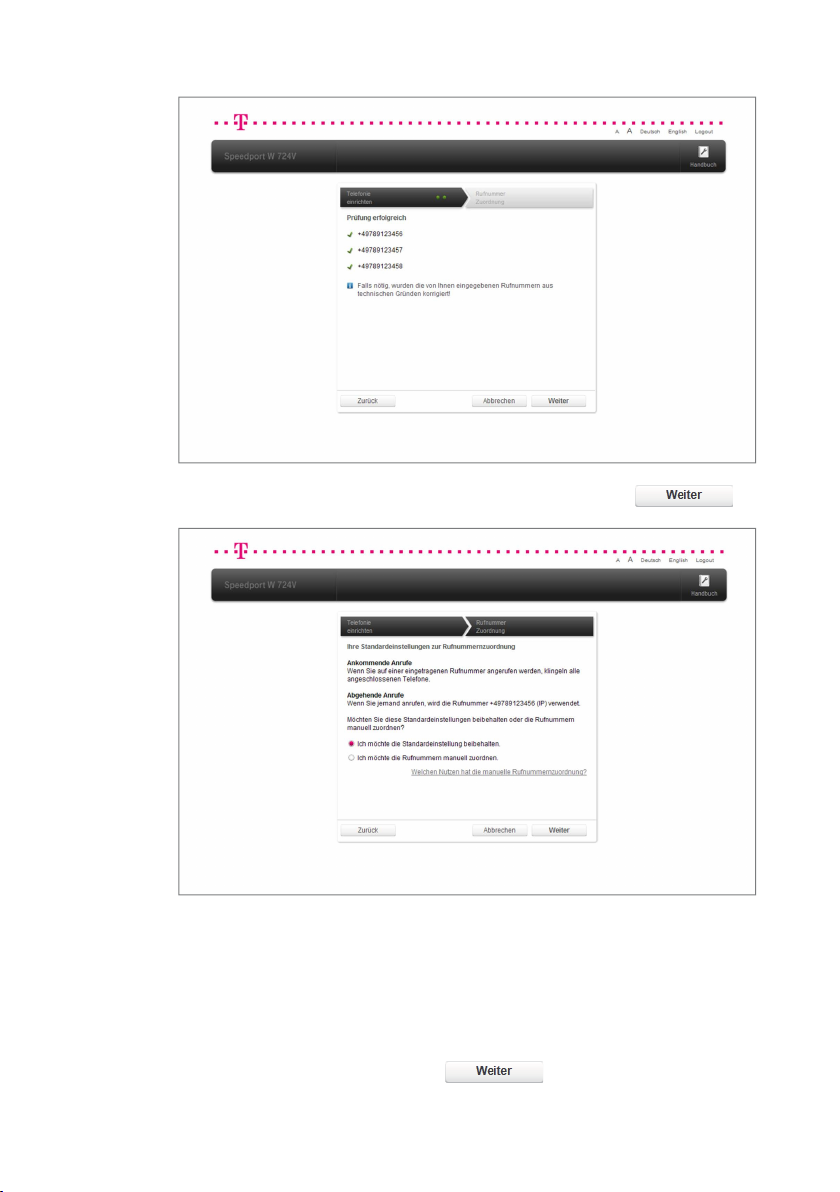
Die Konfiguration.
5. Nach erfolgreicher Prüfung klicken Sie auf die Schaltfläche .
50
6. Wenn Sie nur ein Telefon angeschlossen haben oder keine besonderen
Einstellungen vornehmen möchten, wählen Sie die Option Ich möchte die
Standardeinstellungen beibehalten. Sie können mit der Einrichtung des
Heimnetzwerks beginnen. Andernfalls wählen Sie die Option Ich möchte die
Rufnummern manuell zuordnen.
7. Klicken Sie auf die Schaltfläche
.
Page 51

Die Konfiguration.
Hinweis: Die Telefone müssen direkt am Speedport angeschlossen sein. Eine
extern angeschlossene DECT-Basisstation wird nur als ein einzelnes Gerät
erkannt. Dort angemeldete Schnurlostelefone werden vom Speedport nicht als
einzelne Geräte erkannt.
Tipp: Wenn Sie mehrere Telefone und mehrere Rufnummern haben, können
Sie die Einstellungen an Ihre Anforderungen anpassen. Legen Sie z. B. eine
Rufnummer für ein bestimmtes Telefon (z. B. Wohnzimmer) und eine weitere
Rufnummer für ein Fax, ein Bürotelefon oder ein Familienmitglied fest.
8. Benennen Sie die Buchsen entsprechend des angeschlossenen Geräts
oder des Aufstellorts. Tragen Sie z. B. die Begriffe
und
in die Eingabefelder ein.
9. In den Standardeinstellungen klingeln ankommende Anrufe aller Rufnum-
mern auf beiden Buchsen. Sie können diese Einstellung ändern, indem Sie
z. B. die Haken vor den entsprechenden Rufnummern bei Buchse 1 und
Buchse 2 entfernen.
10. Jetzt können Sie festlegen, über welche Rufnummern abgehende Anrufe
aufgebaut werden. Wählen Sie für jede Buchse die gewünschte Rufnummer
aus der Liste
aus.
51
Page 52

Die Konfiguration.
11. Klicken Sie auf die Schaltfläche .
12. Im Anschluss an die erfolgreiche Einrichtung der Internet-Telefonie bietet
Ihnen der Assistent die Möglichkeit, mit der Einrichtung des Heimnetzwerks
fortzufahren.
Hinweis: Bei einem Ausfall der Stromversorgung kann nicht über die am
Speedport angeschlossenen Endgeräte telefoniert werden.
52
Page 53

Die Konfiguration.
Internet-Telefonie einrichten über anderen Anbieter.
1. Klicken Sie auf die Schaltfläche , um mit der Einrichtung zu
beginnen.
2. Wählen Sie Ihren Anbieter für Internet-Telefonie aus der Liste
aus.
3. Tragen Sie Ihre Internet-Rufnummer entsprechend der Vorgabe Ihres Anbie-
ters in das Eingabefeld ein.
Tipp: Durch Klicken auf den Eintrag Internet-Rufnummer hinzufügen können Sie
weitere Internet-Rufnummern hinzufügen.
4. Tragen Sie den Namen Ihres Anbieters in das Eingabefeld
ein.
5. Tragen Sie Ihren Benutzernamen
entsprechende Passwort
und das
in die Eingabefelder
ein.
Hinweis: Sie müssen eventuell weitere Einstellungen vornehmen, wenn Sie nicht
die Internet-Telefonie der Telekom nutzen. Die erforderlichen Einstellungen erfahren Sie bei Ihrem Anbieter für Internet-Telefonie. Tragen Sie Registrar/Proxy
und Port in die entsprechenden Eingabefelder ein.
53
Page 54

Die Konfiguration.
6. Klicken Sie anschließend auf die Schaltfläche .
7. Nach erfolgreicher Prüfung klicken Sie auf die Schaltfläche
.
8. Wenn Sie nur ein Telefon angeschlossen haben oder keine besonderen
Einstellungen vornehmen möchten, wählen Sie die Option Ich möchte die
Standardeinstellungen beibehalten. Andernfalls wählen Sie die Option Ich
möchte die Rufnummern manuell zuordnen.
9. Klicken Sie auf die Schaltfläche
.
Hinweis: Die Telefone müssen direkt am Speedport angeschlossen sein. Eine
extern angeschlossene DECT-Basisstation wird nur als ein einzelnes Gerät
erkannt. Dort angemeldete Schnurlostelefone werden vom Speedport nicht als
einzelne Geräte erkannt.
54
Tipp: Wenn Sie mehrere Telefone und mehrere Rufnummern haben, können
Sie die Einstellungen an Ihre Anforderungen anpassen. Legen Sie z. B. eine
Rufnummer für ein bestimmtes Telefon (z. B. Wohnzimmer) und eine weitere
Rufnummer für ein Fax, ein Bürotelefon oder ein Familienmitglied fest.
Page 55

Die Konfiguration.
10. Benennen Sie die Buchsen entsprechend des angeschlossenen Geräts
oder des Aufstellorts. Tragen Sie z. B. die Begriffe
und
in die Eingabefelder ein.
11. In den Standardeinstellungen klingeln ankommende Anrufe aller Rufnum-
mern auf beiden Buchsen. Sie können diese Einstellung ändern, indem Sie
z. B. die Haken vor den entsprechenden Rufnummern bei Buchse 1 und
Buchse 2 entfernen.
12. Jetzt können Sie festlegen, über welche Rufnummern abgehende Anrufe
aufgebaut werden. Wählen Sie für jede Buchse die gewünschte Rufnummer
aus der Liste
aus.
13. Klicken Sie auf die Schaltfläche
.
14. Im Anschluss an die erfolgreiche Einrichtung der Internet-Telefonie bietet
Ihnen der Assistent die Möglichkeit, mit der Einrichtung des Heimnetzwerks
fortzufahren.
Hinweis: Bei einem Ausfall der Stromversorgung kann nicht über die am
Speedport angeschlossenen Endgeräte telefoniert werden.
55
Page 56

Die Konfiguration.
Heimnetzwerk (WLAN) einrichten.
Sie können mit Ihrem Speedport ein Heimnetzwerk über WLAN (Wireless Local
Area Network) einrichten. Bei diesem Heimnetzwerk werden alle Verbindungen
kabellos hergestellt.
Die kabellose Verbindung erfolgt unabhängig vom Betriebssystem. Jedes netzwerkfähige Gerät, das Sie über das kabelloses Heimnetzwerk mit Ihrem Speedport
verbinden wollen, benötigt einen WLAN-Adapter.
In modernen Computern, Notebooks und anderen netzwerkfähigen Geräten ist ein
WLAN-Adapter oft schon integriert. Nähere Informationen zu dem in Ihrem Gerät
integrierten WLAN-Adapter entnehmen Sie bitte der entsprechenden Bedienungsanleitung.
Ihr Speedport sendet für das kabellose Heimnetzwerk einen eindeutigen WLAN-
Namen (SSID) aus. Ihre netzwerkfähigen Geräten in Reichweite können das kabel-
lose Heimnetzwerk über diesen eindeutigen WLAN-Namen (SSID) identifizieren.
Bevor Sie mit dem Verbindungsvorgang beginnen, prüfen Sie zunächst, ob das
netzwerkfähige Gerät, mit dem Sie die kabellose Verbindung herstellen wollen, die
WPA2-Verschlüsselung unterstützt. Diese Information entnehmen Sie der entsprechenden Bedienungsanleitung.
56
Tipp: Wir empfehlen Ihnen, nur Netzwerkkomponenten zu nutzen, welche die
sehr sichere WPA2-Verschlüsselung unterstützen.
Page 57

Die Konfiguration.
Kabelloses Heimnetzwerk (WLAN) mit Assistent einrichten.
Nach Abschluss des Assistenten für die Einrichtung der Telefonie haben Sie die
Möglichkeit mit der Einrichtung des Heimnetzwerks zu beginnen.
1. Klicken Sie auf die Schaltfläche , um mit der Einrichtung zu
beginnen.
Hinweis: Wenn Sie den Konfigurations-Assistenten über WLAN ausführen,
kommt es nach dem Speichern der Änderungen zu einem Verbindungsabbruch.
Sie müssen die Verbindung zum kabellosen Heimnetzwerk mit den neuen
Einstellungen erneut aufbauen.
57
Page 58

Die Konfiguration.
2. Passen Sie die WLAN-Einstellungen an Ihre Anforderungen an. Wenn Sie die
WLAN-Einstellungen nicht ändern wollen, klicken Sie auf die Schaltfläche
.
Hinweis: Wir empfehlen aus Sicherheitsgründen grundsätzlich eine Änderung
des WLAN-Schlüssels, wenn Sie Ihren Speedport frei zugänglich aufgestellt
haben.
58
Tipp: Die Standardeinstellungen sollten geändert werden, wenn Ihr netzwerk-
fähiges Gerät die voreingestellte WPA2-Verschlüsselung nicht unterstützt oder
wenn Sie einen anderen WLAN-Namen (SSID) bevorzugen. Sie können die
WLAN-Funktion Ihres Speedport auch deaktivieren, wenn Sie diese nicht benötigen.
Welche Verschlüsselung sollten Sie verwenden?
Die sehr sichere WPA2-Verschlüsselung ist die Standardeinstellung. Sie haben die
Möglichkeit, die voreingestellte Verschlüsselung zu ändern. Dies kann beispielsweise notwendig sein, wenn Sie ein kabelloses Heimnetzwerk mit älteren netzwerkfähigen Geräten aufbauen wollen.
Tipp: Die von Ihren netzwerkfähigen Geräten unterstützten Verschlüsselungen
können Sie den entsprechenden Bedienungsanleitungen entnehmen.
Page 59

Die Konfiguration.
Welchen WLAN-Schlüssel sollten Sie wählen?
Wenn Sie den voreingestellten WLAN-Schlüssel ändern wollen, tragen Sie Ihren
persönlichen WLAN-Schlüssel in das entsprechende Eingabefeld ein.
Wählen Sie einen WLAN-Schlüssel aus mindestens 8 und höchstens 63 Zeichen.
Es dürfen keine Leerzeichen enthalten sein. Je länger Sie den WLAN-Schlüssel
wählen, desto sicherer ist er. Vermeiden Sie persönliche Informationen wie E-MailAdressen, Geburtstage, vollständige Namen, Rufnummern und Anschriften.
Hinweis: Vergeben Sie persönliche und sichere Passwörter! Insbesondere
für das Gerätepasswort Ihres Speedport, den Internetzugang und den WLANSchlüssel.
Tipp: Geben Sie den WLAN-Schlüssel bei jedem netzwerkfähigen Gerät ein, das
Sie mit dem kabellosen Heimnetzwerk (WLAN) verbinden wollen.
Welchen WLAN-Namen (SSID) sollten Sie vergeben?
Sie haben die Möglichkeit, den voreingestellten WLAN-Namen (SSID) zu ändern.
Wenn Sie den WLAN-Namen (SSID) individuell anpassen, vermeiden Sie damit
z. B. eine Überschneidung mit anderen kabellosen Heimnetzwerken.
• Mit einem individuell angepassten WLAN-Namen (SSID) können Sie Ihr
eigenes kabelloses Heimnetzwerk leichter unter anderen kabellosen Heimnetzwerken erkennen.
• Tragen Sie Ihren individuellen WLAN-Namen (SSID) in das Eingabefeld
ein.
Hinweis: Der WLAN-Name (SSID) kann bis zu 32 Zeichen lang sein und aus
Ziffern, Zeichen und Sonderzeichen bestehen. Vermeiden Sie persönliche Informationen wie E-Mail-Adressen, Geburtstage, vollständige Namen, Rufnummern
und Anschriften.
59
Page 60

Die Konfiguration.
3. Wenn Sie die Einstellungen Ihren Anforderungen angepasst haben, klicken
Sie auf die Schaltfläche
.
4. Die Konfiguration Ihres kabellosen Heimnetzwerk (WLAN) ist jetzt
abgeschlossen. Klicken Sie auf die Schaltfläche
, um den
Assistenten zu beenden.
60
Page 61

Der Menüpunkt - Übersicht.
Nachdem Sie Ihren Speedport angeschlossen und erfolgreich konfiguriert haben,
steht er den verbundenen netzwerkfähigen Geräten im gesamten Heimnetzwerk
zur Verfügung.
Nach Beenden des Schritt-für-Schritt-Assistenten zeigt Ihr Speedport eine
Übersicht der Einstellungen an. Sie können diese Seite auch durch Klicken auf die
Schaltfläche
aufrufen.
Durch Klicken auf die einzelnen Einträge können Sie die entsprechenden Einstellungen anpassen.
Klicken Sie auf die Einträge Internet-Assistent, Telefonie-Assistent oder WLAN-
Assistent, wenn Sie einen Einrichtungs-Assistenten erneut ausführen wollen.
61
Page 62
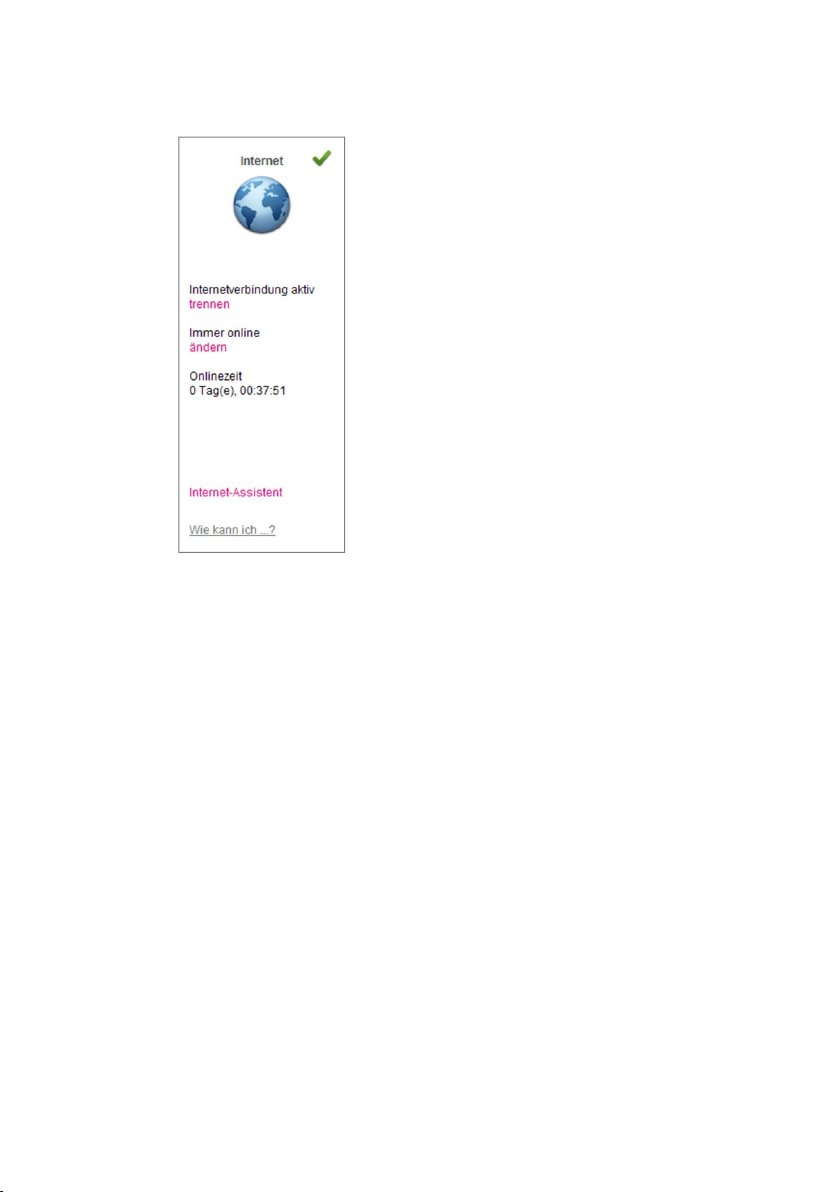
Der Menüpunkt - Übersicht.
Übersicht Internet.
• Klicken Sie beim ersten Punkt auf trennen bzw. verbinden, wenn Sie die
Internetverbindung trennen oder verbinden wollen.
62
• Klicken Sie beim zweiten Punkt auf ändern, wenn Sie die Router-Einstellung
anpassen wollen.
• Der dritte Punkt zeigt Ihnen die Onlinezeit an. Das ist die Zeit, die Ihr
Speedport ohne Unterbrechung mit dem Internet verbunden ist.
• Klicken Sie auf den Eintrag Internet-Assistent, wenn Sie den Assistenten
zum Einrichten der Internetverbindung erneut ausführen wollen.
Tipp: Klicken Sie auf den Eintrag Wie kann ich...?, damit Sie die im Speedport
integrierte Hilfefunktion nutzen können.
Page 63
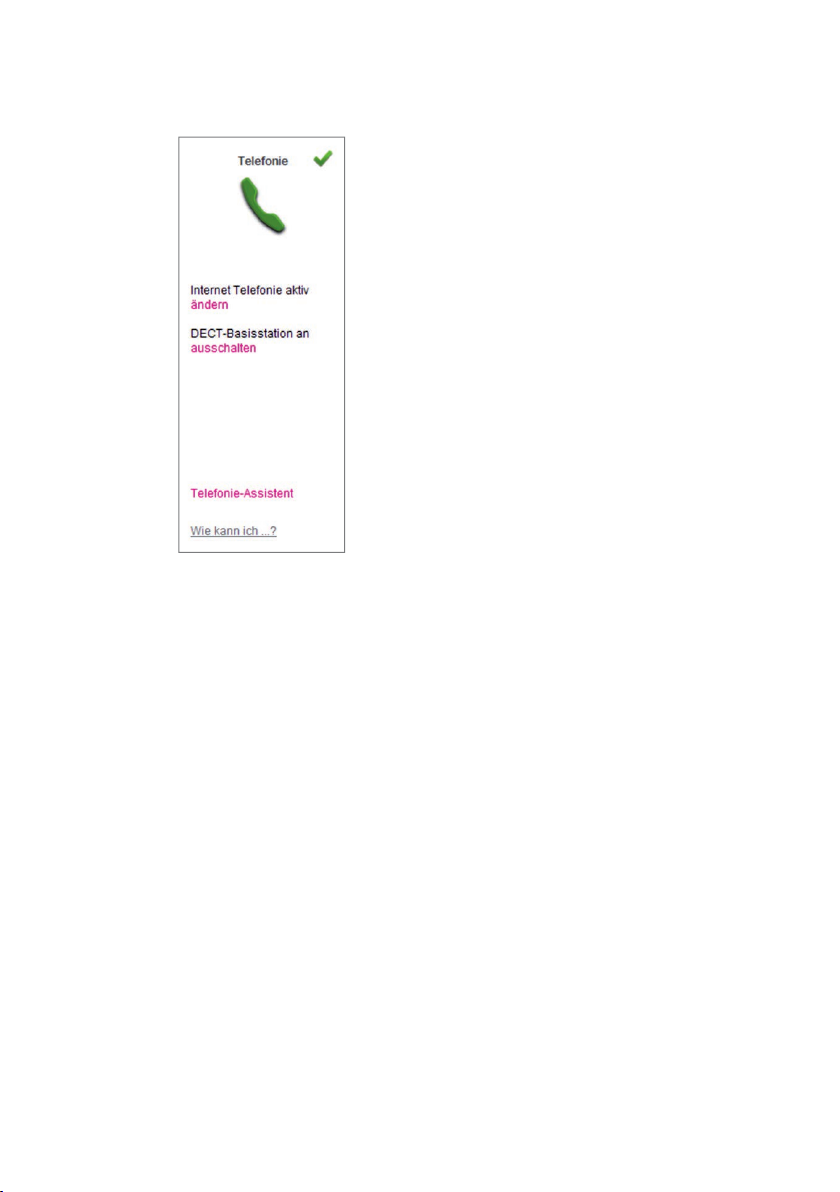
Der Menüpunkt - Übersicht.
Übersicht Telefonie.
• Klicken Sie beim ersten Punkt auf ändern, wenn Sie die Einstellungen für die
Internet-Telefonie anpassen wollen.
• Klicken Sie beim zweiten Punkt auf ausschalten bzw. einschalten, wenn Sie
die DECT-Basisstation in Ihrem Speedport ein- bzw. ausschalten wollen.
• Klicken Sie beim dritten Punkt auf ändern, wenn Sie die Einstellungen für die
Sendeleistung der DECT-Basisstation ändern wollen.
• Klicken Sie beim vierten Punkt auf ausschalten bzw. einschalten, wenn Sie
den Full Eco Mode der DECT-Basisstation ein- bzw. ausschalten wollen.
• Klicken Sie auf den Eintrag Telefonie-Assistent, wenn Sie den Assistenten
zum Einrichten der Telefonie erneut ausführen wollen.
Tipp: Klicken Sie auf den Eintrag Wie kann ich...?, damit Sie die im Speedport
integrierte Hilfefunktion nutzen können.
63
Page 64

Der Menüpunkt - Übersicht.
Übersicht Heimnetzwerk.
Die Übersicht Heimnetzwerk ist in zwei Bereiche unterteilt. Die linke Seite zeigt
eine Übersicht der Einstellungen für den Bereich WLAN, die rechte Seite zeigt eine
Übersicht der Einstellungen für den Bereich Netzwerkspeicher.
64
Bereich WLAN.
• Klicken Sie beim ersten Punkt auf den Eintrag ausschalten bzw. einschal-
ten, um das 2,4-GHz-Frequenzband Ihres Heimnetzwerks (WLAN) ein- bzw.
auszuschalten.
• Klicken Sie beim zweiten Punkt auf den Eintrag ausschalten bzw. einschal-
ten, um das 5-GHz-Frequenzband Ihres Heimnetzwerks (WLAN) ein- bzw.
auszuschalten.
• Klicken Sie beim dritten Punkt auf den Eintrag ändern, wenn Sie Einstellun-
gen zur Verschlüsselung Ihres Heimnetzwerks (WLAN) ändern wollen.
• Klicken Sie beim vierten Punkt auf den Eintrag ändern, wenn Sie die Einstel-
lung zur Sendeleistung Ihres Speedport ändern wollen.
• Klicken Sie auf den Eintrag WLAN-Assistent, wenn Sie den Assistenten zum
Einrichten des Heimnetzwerks (WLAN) erneut ausführen wollen.
Page 65

Der Menüpunkt - Übersicht.
Bereich Netzwerkspeicher.
• Der erste Punkt zeigt Ihnen, wie viele externe Datenträger (Speichersticks,
Festplatten) oder USB-Drucker Sie an den USB-Buchsen Ihres Speedport
angeschlossen haben.
• Klicken Sie beim zweiten Punkt auf den Eintrag ändern, wenn Sie die Einstel-
lungen zur Ordnersynchronisation anpassen wollen.
• Klicken Sie beim dritten Punkt auf den Eintrag ändern, wenn Sie die Einstel-
lungen zur Datensicherung anpassen wollen.
• Klicken Sie beim vierten Punkt auf den Eintrag ändern, wenn Sie die Verbin-
dungseinstellungen zum Mediencenter anpassen bzw. eine Verbindung mit
dem Mediencenter einrichten wollen.
Tipp: Klicken Sie auf den Eintrag Wie kann ich...?, damit Sie die im Speedport
integrierte Hilfefunktion nutzen können.
65
Page 66

Der Menüpunkt - Übersicht.
Übersicht Einstellungen.
Bereich Sicherheit.
Die Übersicht Sicherheits-Status zeigt die aktuellen Einstellungen der Sicherheitsmerkmale. Die hier angezeigten Sicherheitsmerkmale sind abhängig von den
gewählten Einstellungen.
66
• Klicken Sie auf den entsprechenden Eintrag im Bereich Sicherheit, wenn Sie
die Einstellungen des jeweiligen Sicherheitsmerkmals anpassen wollen.
Bereich Datenschutz.
Der Eintrag Telekom-Datenschutz zeigt den aktuellen Status des Sicherheitsmerk-
mals an. Das Sicherheitsmerkmal Telekom-Datenschutz kann in mehreren Stufen
eingestellt werden.
• Klicken Sie auf den Eintrag im Bereich Telekom-Datenschutz, wenn Sie die
Einstellungen dieses Sicherheitsmerkmals anpassen wollen.
Bereich WLAN TO GO Status.
Der Eintrag WLAN TO GO Status zeigt den aktuellen Status der Funktion
WLAN TO GO an.
• Klicken Sie auf den Eintrag im Bereich WLAN TO GO, wenn Sie die Einstel-
lung anpassen wollen.
Page 67

Der Menüpunkt - Übersicht.
Status-Informationen.
Sie können die wichtigsten Status-Informationen auch ansehen, ohne sich an der
Benutzeroberfläche Ihres Speedport anzumelden.
1. Starten Sie Ihren Internet-Browser.
2. Geben Sie in die Adresszeile http://speedport.ip ein und bestätigen Sie mit
der Eingabe-Taste.
3. Klicken Sie in der linken Spalte auf den Eintrag Status-Informationen.
4. Jetzt sehen Sie die wichtigsten Informationen über Ihren Speedport auf einen
Blick.
Hinweis: Sie können in dieser Ansicht keine Einstellungen vornehmen.
67
Page 68

Der Menüpunkt - Internet.
Anschluss an das Internet.
Ihr Speedport ermöglicht allen verbundenen netzwerkfähigen Geräten den Zugang
zum Internet. Für den Zugang ins öffentliche Netzwerk (Internet) benötigen Sie
einen Breitband- oder Glasfaseranschluss, der Ihnen von einem Anbieter wie der
Deutschen Telekom zur Verfügung gestellt wird.
Ihr Speedport ist sowohl für die Verwendung an einem Breitbandanschluss als
auch an einem Glasfaseranschluss (mit externem Glasfaser-Modem) geeignet.
Hinweis: Für die Verwendung an einem Glasfaseranschluss ist ein entsprechendes Glasfaser-Modem erforderlich.
Internetnutzung und E-Mail.
Zur Nutzung des Internets starten Sie für gewöhnlich den Internet-Browser auf
Ihrem netzwerkfähigen Gerät. Im Regelfall wird die Startseite angezeigt, die im
Internet-Browser als Standard eingestellt ist.
Eine manuelle Einwahl ins Internet ist nicht erforderlich, da Ihr Speedport die Verbindung stellvertretend für alle mit Ihrem Speedport verbundenen netzwerkfähigen
Geräte bereitstellt.
68
Informationen, wie Sie Internet und E-Mail auf Ihrem Gerät nutzen können, entnehmen Sie bitte der Hilfefunktion oder den Support-Dokumenten Ihres jeweiligen
Geräts oder Betriebssystems.
Für Microsoft Betriebssysteme: http://support.microsoft.com
Für Apple Betriebssysteme: http://www.apple.com/de/support/
Hinweis: Bitte beachten Sie, dass Programme auf Ihren netzwerkfähigen
Geräten ggf. auch ohne Ihre Zustimmung auf das Internet zugreifen können. Für
mehr Kontrolle empfehlen wir die Aktivierung bzw. Installation einer FirewallSoftware auf Ihrem Computer bzw. netzwerkfähigem Gerät.
Page 69

Der Menüpunkt - Internet.
Sie können die Einstellungen im Bereich Internet an Ihre Anforderungen anpassen.
Die Einstellungen im Bereich Internet sind in sechs Gruppen unterteilt:
• Internetverbindung
• Filter und Zeitschaltung
• Portfreischaltung
• Liste der sicheren E-Mail-Server
• Dynamisches DNS
• WLAN TO GO (HotSpot)
Wenn Sie die Einstellungen im Bereich Internet anpassen wollen, klicken Sie auf
die Schaltfläche
.
Durch Klicken auf die einzelnen Einträge in der linken Spalte gelangen Sie in die
entsprechenden Bereiche.
69
Page 70

Der Menüpunkt - Internet.
Internetverbindung.
Im Menü Internetverbindung können Sie die Einstellungen zur Internetverbindung
und Ihren persönlichen Internet-Zugangsdaten anpassen.
Internet-Zugangsdaten für Telekom eintragen.
Tragen Sie Ihre persönlichen Internet-Zugangsdaten in die Eingabefelder ein.
(Die hier angegebenen Daten sind nur Beispiele. Ihre persönlichen InternetZugangsdaten entnehmen Sie bitte Ihrer Auftragsbestätigung.)
70
1. Wählen Sie bei Anbieter den Eintrag .
2. Tragen Sie Ihre Anschlusskennung
Eingabefeld ein.
3. Tragen Sie Ihre Zugangsnummer
Eingabefeld ein.
4. Tragen Sie im Eingabefeld Mitbenutzernummer
Tipp: In den meisten Fällen lautet die Mitbenutzernummer 0001.
in das
ein.
in das
Page 71

Der Menüpunkt - Internet.
5. Wählen Sie entsprechend Ihren Anforderungen zwischen den Optionen
Immer online und Automatisch Trennen.
Hinweis: Wählen Sie die Option Immer online aus, wenn Sie über Ihre InternetRufnummer dauerhaft erreichbar sein wollen. Sollten Sie einen zeitbasierten
Internettarif nutzen, kann diese Einstellung hohe Kosten verursachen.
Tipp: Wenn Sie die Option Automatisch Trennen wählen, können Sie zwischen
verschiedenen voreingestellten Zeitspannen wählen. Klicken Sie dazu in das
Auswahlfeld
.
6. Tragen Sie Ihr persönliches Kennwort
in das
Eingabefeld ein. Sie können die Zeichen bei der Eingabe sichtbar machen,
wenn Sie bei Zeichen anzeigen den Haken setzen.
7. Klicken Sie anschließend auf die Schaltfläche
.
8. Ihre Internetverbindung wird nun mit den vorgenommenen Einstellungen
getestet. Wenn die Verbindung nicht zustande kommt, erhalten Sie Hinweise
zu möglichen Fehlern und entsprechende Lösungsvorschläge.
71
Page 72

Der Menüpunkt - Internet.
Internet-Zugangsdaten für andere Anbieter eintragen.
Tragen Sie Ihre persönlichen Internet-Zugangsdaten in die Eingabefelder ein. (Die
hier angegebenen Daten sind nur Beispiele. Ihre persönlichen Internet-Zugangsdaten entnehmen Sie bitte Ihrer Auftragsbestätigung oder den entsprechenden
Dokumenten Ihres Anbieters.)
Hinweis: Bei einer Verbindung mit einem anderen Anbieter stehen die
EasySupport Services der Telekom nicht zur Verfügung. Ihr Speedport erhält
keine automatischen Firmware-Updates und kann nicht per Fernunterstützung
gewartet werden.
1. Wählen Sie bei Anbieter den Eintrag
2. Tragen Sie den Namen des Anbieters
.
in das
Eingabefeld ein.
3. Tragen Sie Ihren Benutzernamen
in das
Eingabefeld ein.
4. Tragen Sie Ihr persönliches Kennwort
in das
Eingabefeld ein. Sie können die Zeichen bei der Eingabe sichtbar machen,
wenn Sie bei Zeichen anzeigen den Haken setzen.
5. Je nach Anbieter müssen Sie bei den Internet-Zugangsdaten eventuell noch
weitere Einstellungen vornehmen.
• MTU.
Der MTU-Wert (Maximum Transmission Unit) ist voreingestellt. Ändern Sie
ihn nur, wenn Sie den Unterlagen Ihres Internetanbieters entsprechende
Informationen entnehmen können.
• Dynamische IP-Adresse.
Die Auswahl dieser Option ist üblich. Wählen Sie diese Option, bekommt Ihr
Speedport die IP-Adresse automatisch zugewiesen.
• Feste IP-Adresse.
Wählen Sie diese Option, wenn Sie von Ihrem Internetanbieter eine feste
IP-Adresse erhalten haben.
72
Page 73

Der Menüpunkt - Internet.
• DNS-Server Adressen automatisch beziehen.
Die Auswahl dieser Option ist üblich. Wählen Sie diese Option, bekommt Ihr
Speedport die DNS-Server Adressen automatisch zugewiesen.
• Feste DNS-Server Adressen.
Wählen Sie diese Option, wenn Sie von Ihrem Internetanbieter feste DNSServer Adressen erhalten haben.
6. Wählen Sie entsprechend Ihren Anforderungen zwischen den Optionen
Immer online und Automatisch Trennen.
Hinweis: Wählen Sie die Option Immer online aus, wenn Sie über Ihre InternetRufnummer dauerhaft erreichbar sein wollen. Sollten Sie einen zeitbasierten
Internettarif nutzen, kann diese Einstellung hohe Kosten verursachen.
Tipp: Wenn Sie die Option Automatisch Trennen wählen, können Sie zwischen
verschiedenen voreingestellten Zeitspannen wählen. Klicken Sie dazu in das
Auswahlfeld
.
7. Klicken Sie anschließend auf die Schaltfläche
.
8. Ihre Internetverbindung wird nun mit von Ihnen eingegebenen Einstellungen
getestet. Wenn die Verbindung nicht zustande kommt, erhalten Sie Hinweise
zu möglichen Fehlern und entsprechende Lösungsvorschläge.
73
Page 74

Der Menüpunkt - Internet.
IP-Adressinformationen.
• Klicken Sie auf den Eintrag IP-Adressinformationen.
Hinweis: In unserem Beispiel zeigen wir einen Breitbandanschluss, der Adressinformationen für IPv4 und IPv6 bereitstellt. Je nachdem, welche Adressinformationen Ihr Breitbandanschluss bereitstellt, können die Angaben abweichen.
74
Page 75

Der Menüpunkt - Internet.
Die IP-Adressinformationen sind unterteilt in zwei Bereiche:
IPv4-Adressinformationen.
IPv4 (Internet Protocol Version 4) ist der bisherige Standard für die Verbindung
zum Internet. Die hier angezeigte öffentliche IP-Adresse Version 4 identifiziert Ihren
Anschluss im Internet. Die IP-Adressen im IPv4 Standard werden im dezimalen
System dargestellt. Allerdings kann dieser Standard nur eine limitierte Anzahl von
IP-Adressen darstellen. Da aber jede Verbindung ins Internet eine eindeutige IPAdresse benötigt, wurde die Anzahl der darstellbaren IP-Adressen durch eine neue
Protokollversion (IPv6) erweitert.
IPv6-Adressinformationen.
IPv6 (Internet Protocol Version 6) ist der neue Standard für die Verbindung zum
Internet. Die hier angezeigte öffentliche IP-Adresse Version 6 identifiziert Ihren
Anschluss im Internet. Die darstellbare Anzahl der IP-Adressen ist hier um ein Vielfaches höher als beim alten IPv4-Standard. Die IP-Adressen im IPv6-Standard werden
im hexadezimalen System dargestellt und unterscheiden sich daher optisch von
den bisherigen IPv4-Adressen.
75
Page 76

Der Menüpunkt - Internet.
Telekom-Datenschutz.
Durch einen automatisierten täglichen Wechsel der IP-Adressen wird es z. B. Betreibern von Webseiten erschwert, Ihre Aktivitäten im Internet zu protokollieren.
Sie können zwischen zwei Telekom-Datenschutz Stufen wählen. Auf Stufe 1 erfolgt
ein täglicher Wechsel der IPv6-Adresse. Auf Stufe 2 erfolgt alle 4 Tage ein Wechsel
der IPv4- und IPv6-Adresse.
Tipp: Klicken Sie in der Benutzeroberfläche auf die Einträge Was ist das? hinter
der jeweiligen Option, um weitere Informationen zum Telekom-Datenschutz zu
erhalten.
76
Damit diese Schutzfunktion wirkt, muss in den netzwerkfähigen Geräten die Option
Privacy Extensions bzw. Temporäre IP-Adresse beziehen aktiviert sein.
1. Klicken Sie in der linken Spalte auf den Eintrag Internetverbindung.
2. Klicken Sie auf den Eintrag Telekom-Datenschutz.
3. Wählen Sie zwischen den Optionen Aus, Stufe 1 und Stufe 2.
Tipp: Schalten Sie den Datenschutz testweise aus, wenn es zu Störungen bei
der Nutzung von Internet, Telefonie oder Entertain kommt.
Page 77

Der Menüpunkt - Internet.
Filter und Zeitschaltung.
Zeitschaltregel.
In diesem Untermenü können Sie die Zeiträume festlegen, in denen nur ausgewählte Geräte das Internet nutzen können. Die Funktion bietet die Möglichkeit, einen
geräteindividuellen Zeitraum für die Internetnutzung festzulegen. Außerhalb dieses
Zeitraums können diese Geräte keine neue Verbindung ins Internet aufbauen.
1. Klicken Sie in der linken Spalte auf den Eintrag Filter und Zeitschaltung.
2. Klicken Sie auf den Eintrag Zeitschaltregel.
3. Setzen Sie den Haken bei Neue Zeitschaltregel.
4. Tragen Sie einen Namen für die Zeitschaltregel in das Eingabefeld
ein.
5. Legen Sie jetzt den Zeitraum fest (Täglich oder Nach Wochentag), für den
die Internetverbindung möglich sein soll.
77
Page 78

Der Menüpunkt - Internet.
6. Wenn die Internetverbindung täglich zur gleichen Zeit möglich sein soll,
tragen Sie den Zeitraum hinter dem Eintrag Täglich ein.
78
7. Wenn Sie die Internetverbindung nach Wochentagen einstellen, können Sie
für jeden Tag eine spezifische Uhrzeit angeben. Tragen Sie die Zeiträume
jeweils hinter dem entsprechenden Wochentag ein.
Hinweis: Sie können auch tagübergreifende Regeln erstellen - in unserem
Beispiel von Samstag auf Sonntag.
Page 79
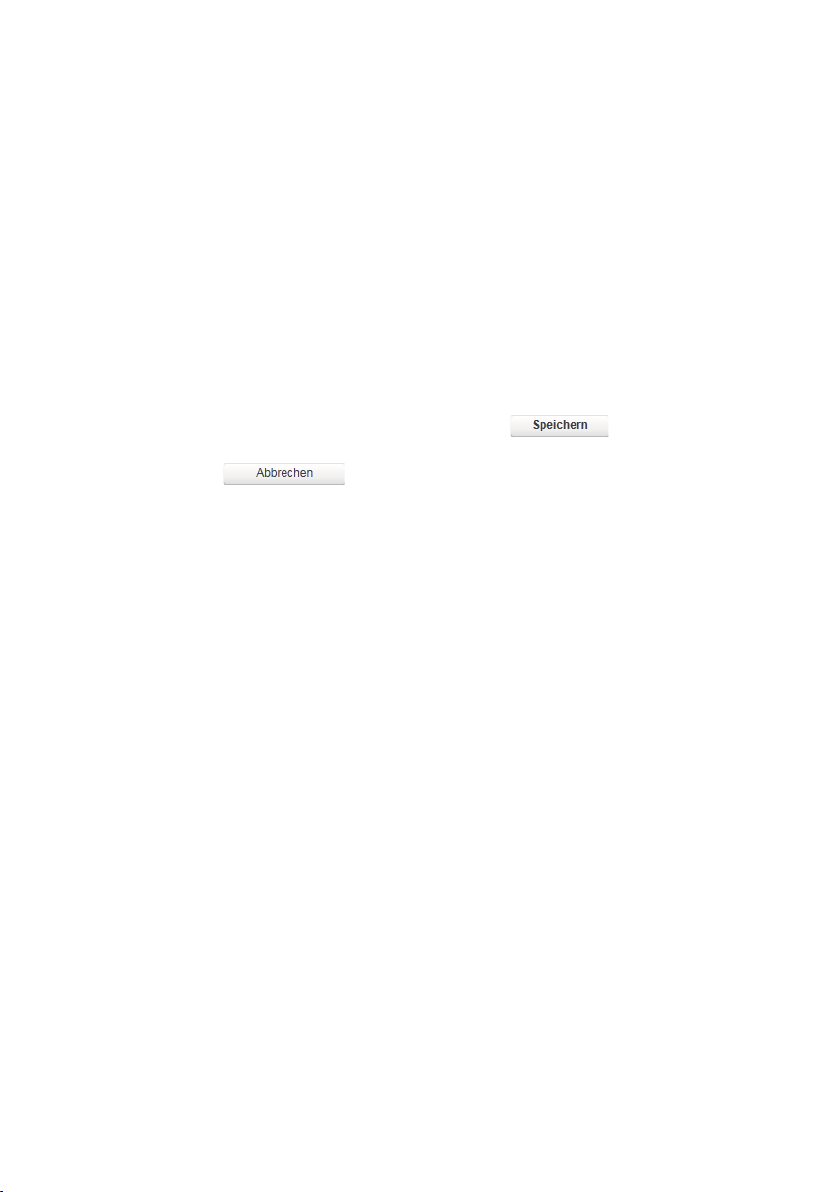
Der Menüpunkt - Internet.
8. Setzen Sie Haken bei den Geräten, auf die die eingestellte Zeitschaltregel
angewendet werden soll.
Tipp: Wenn Sie auf den Eintrag Computer verwalten klicken, werden Sie zum
Untermenü Übersicht der Geräte im Menü Heimnetzwerk weitergeleitet. Dort
können Sie die angeschlossenen Geräte verwalten und noch nicht erkannte
Geräte hinzufügen. Nähere Informationen zur Computerverwaltung erhalten Sie
im Abschnitt Heimnetzwerk.
Hinweis: Nicht gespeicherte Änderungen gehen beim Wechseln in ein anderes
Menü verloren.
9. Wenn Sie Ihre Einstellungen angepasst haben, bestätigen Sie die Änderungen durch Klicken der Schaltfläche
. Wenn Sie Ihre
Änderungen nicht speichern wollen, klicken Sie auf die Schaltfläche
.
Tipp: Durch Klicken auf den Eintrag Weitere Zeitschaltregel anlegen können Sie
weitere Zeitschaltregeln anlegen.
Hinweis: Wenn die Zeitschaltregel aktiv ist, können betroffene Geräte außerhalb
der eingestellten Zeit keine neue Verbindung ins Internet aufbauen.
79
Page 80

Der Menüpunkt - Internet.
Erweiterte Sperre(n).
Mit einer erweiterten Sperre können Sie bestimmte Dienste und Anwendungen
sperren. Jeder Port ist in der Regel einem bestimmten Dienst bzw. einer bestimmten Anwendung zugeordnet. Wollen Sie bestimmte Dienste oder Anwendungen
für eines oder alle Geräte aus dem Heimnetzwerk sperren, können Sie dies hier
einrichten.
80
1. Klicken Sie in der linken Spalte auf den Eintrag Filter und Zeitschaltung.
2. Klicken Sie auf den Eintrag Erweiterte Sperre(n).
3. Setzen Sie den Haken bei Neue Sperre.
Page 81

Der Menüpunkt - Internet.
4. Tragen Sie einen Namen für die neue Sperre in das Eingabefeld
ein.
5. Setzen Sie die Haken bei den eingetragenen Sperren aus der Liste, die Sie
aktivieren wollen.
6. Setzen Sie Haken bei den Geräten, auf die die eingestellte Sperre angewendet werden soll.
Tipp: Wenn Sie auf den Eintrag Computer verwalten klicken, werden Sie zum
Untermenü Übersicht der Geräte im Menü Heimnetzwerk weitergeleitet. Dort
können Sie die angeschlossenen Geräte verwalten und noch nicht erkannte
Geräte hinzufügen. Nähere Informationen zur Computerverwaltung erhalten Sie
im Abschnitt Heimnetzwerk.
Hinweis: Nicht gespeicherte Änderungen gehen beim Wechseln in ein anderes
Menü verloren.
7. Wenn Sie Ihre Einstellungen angepasst haben, bestätigen Sie die Änderungen durch Klicken der Schaltfläche
. Wenn Sie Ihre
Änderungen nicht speichern wollen, klicken Sie auf die Schaltfläche
.
Tipp: Durch Klicken auf den Eintrag Weitere Sperre anlegen können Sie weitere
Sperren anlegen.
81
Page 82

Der Menüpunkt - Internet.
Portfreischaltung.
Mit einer Port-Umleitung oder -Weiterleitung können Anfragen aus dem Internet
gezielt an bestimmte Anwendungen/Programme innerhalb des Heimnetzwerks
weitergeleitet werden. Sie benötigen dies z. B., wenn Sie einen Web- oder E-MailServer betreiben.
Mit einer Port-Weiterleitung werden Datenpakete, die aus dem Internet an Ihrem
Speedport an einem bestimmten Port eintreffen, an den gleichen Port eines von
Ihnen ausgewählten netzwerkfähigen Geräts in Ihrem Heimnetzwerk weitergeleitet.
Eine Port-Umleitung funktioniert ähnlich. Die an Ihrem Speedport für einen
bestimmten Port eingehenden Datenpakete werden hier jedoch nicht an den
gleichen, sondern an einen anderen Port eines von Ihnen ausgewählten netzwerkfähigen Geräts umgeleitet.
Hinweis: Beachten Sie, dass der Datenverkehr über freigeschaltete Ports nicht
von der Firewall Ihres Speedport kontrolliert wird. Nutzen Sie eine SoftwareFirewall auf den entsprechenden netzwerkfähigen Geräten.
Port-Umleitungen und Port-Weiterleitungen.
82
1. Klicken Sie in der linken Spalte auf den Eintrag Portfreischaltung.
2. Klicken Sie auf den Eintrag Port-Umleitungen und Port-Weiterschaltungen.
Page 83

Der Menüpunkt - Internet.
TCP-Umleitungen.
1. Tragen Sie die öffentlichen Ports, die auf einen Client-Port weitergeleitet
werden sollen, in die Eingabefelder ein. Es werden immer Port-Bereiche
angegeben, tragen Sie daher die Ports von - bis in die Eingabefelder ein.
2. Wählen Sie jetzt aus der Liste der verfügbaren Geräte aus, für welches
Gerät die Umleitung gelten soll. In unserem Fall wählen wir den Eintrag
aus.
Tipp: Sie können ihrem Heimnetzwerk weitere Geräte hinzufügen, auch wenn
diese zur Zeit nicht mit ihrem Speedport verbunden sind. Weitere Informationen
finden Sie im Abschnitt Heimnetzwerk (LAN) - Gerät manuell hinzufügen.
3. Wenn Sie Ihre Einstellungen angepasst haben, bestätigen Sie die Änderungen durch Klicken der Schaltfläche
. Wenn Sie Ihre
Änderungen nicht speichern wollen, klicken Sie auf die Schaltfläche
.
Tipp: Durch Klicken auf den Eintrag Weitere TCP-Umleitung anlegen können
Sie weitere TCP-Umleitungen anlegen. Es können maximal 32 Regeln definiert
werden.
83
Page 84

Der Menüpunkt - Internet.
UDP-Umleitungen.
Die Einrichtung einer UDP-Umleitung läuft genauso ab, wie die Einrichtung einer
TCP-Umleitung. Tragen Sie jedoch die Daten bei UDP-Umleitungen ein.
Dynamische Portfreischaltungen.
Mit einer dynamischen Portfreischaltung lässt sich vorgeben, welche Ports von
einer Anwendung (z. B. Filesharing-Programm) für den Datenaustausch genutzt
werden sollen.
Die dynamische Portfreischaltung funktioniert ähnlich wie eine Port-Weiterleitung.
Allerdings legen Sie hier nicht schon in der Regeldefinition fest, an welche netzwerkfähigen Geräte eingehende Datenpakete für einen bestimmten Port weitergeleitet werden.
Stattdessen definieren Sie einen Port für ausgehende Datenpakete, der als Auslöser für die Weiterleitung eines (meist anderen) Ports für eingehende Datenpakete
dient.
Sobald ein ausgehendes Datenpaket auf dem vorher definierten auslösenden Port
(Trigger) Ihren Speedport passiert, wird die mit der Regel definierte Port-Weiterleitung für eingehende Datenpakete aktiv. Dabei werden die eingehenden Datenpakete an die netzwerkfähigen Geräte im Heimnetzwerk weitergeleitet, von denen das
ausgehende Datenpaket auf dem auslösenden Port stammt.
84
Hinweis: Beachten Sie, dass der Datenverkehr über freigeschaltete Ports nicht
von der Firewall Ihres Speedport kontrolliert wird. Nutzen Sie eine SoftwareFirewall auf den entsprechenden netzwerkfähigen Geräten.
Page 85
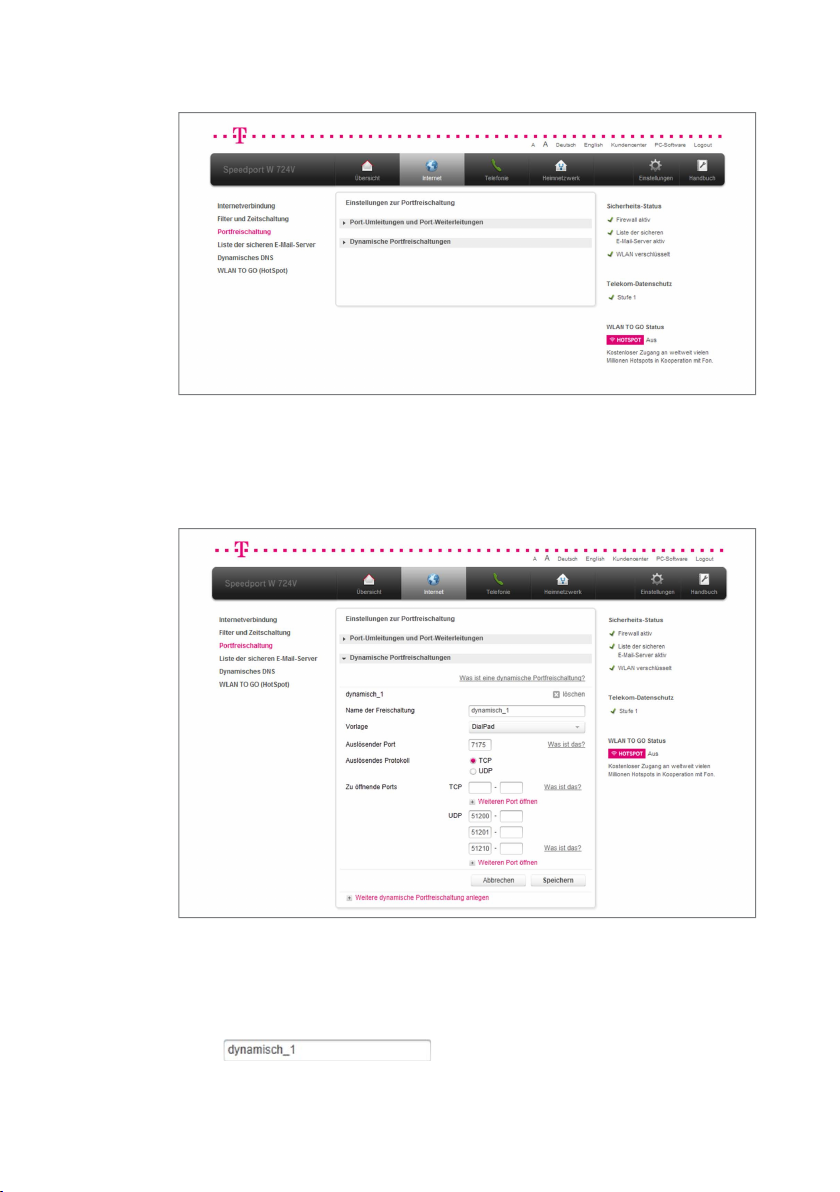
Der Menüpunkt - Internet.
1. Klicken Sie in der linken Spalte auf den Eintrag Portfreischaltung.
2. Klicken Sie auf den Eintrag Dynamische Portfreischaltung.
3. Klicken Sie auf den Eintrag Weitere dynamische Portfreischaltung anle-
gen.
4. Tragen Sie den Namen der Freischaltung in das Eingabefeld
ein.
85
Page 86

Der Menüpunkt - Internet.
5. Wählen Sie, wenn gewünscht, eine Vorlage
6. Wenn Sie keine Vorlage benutzen wollen, tragen Sie den auslösenden Port
7. Wählen Sie das auslösende Protokoll (TCP oder UDP).
8. Klicken Sie auf den Eintrag Weiteren Port öffnen bei den Protokollen TCP
9. Tragen Sie die zu öffnenden Ports in die Eingabefelder ein.
10. Wenn Sie Ihre Einstellungen angepasst haben, bestätigen Sie die Än-
Tipp: Durch Klicken auf den Eintrag Weitere dynamische Portfreischaltung an-
legen können Sie weitere dynamische Portfreischaltungen anlegen. Es können
maximal 32 Regeln angelegt werden.
aus der Auswahl aus.
(Trigger) in das Eingabefeld ein. Sobald von außen auf den auslösenden Port
zugegriffen wird, öffnet sich ein definierter TCP-/UDP-Portbereich in Ihrem
Heimnetzwerk.
bzw. UDP, um einen Port anzulegen.
derungen durch Klicken der Schaltfläche
. Wenn Sie Ihre
Änderungen nicht speichern wollen, klicken Sie auf die Schaltfläche
.
86
Page 87

Der Menüpunkt - Internet.
Liste der sicheren E-Mail-Server.
Die Liste der sicheren E-Mail-Server hilft bei der Reduzierung des weltweiten
E-Mail-Spam-Aufkommens. Ausschließlich die aufgelisteten E-Mail-Server (Postausgangsserver) sind bei der Verwendung eines lokalen E-Mail-Programms (z. B.
Microsoft Outlook, Mozilla Thunderbird oder Apple Mail) oder bei Verwendung von
mobilen Endgeräten mit E-Mail-Programmen (z. B. Smartphones oder Tablet-PCs)
freigeschaltet.
Alle anderen Postausgangsserver werden gefiltert, d. h. über diese Postausgangsserver ist kein E-Mail Versand möglich. Möchten Sie zusätzlich eigene Postausgangsserver verwenden, so können Sie unterhalb der Liste bis zu fünf E-Mail-Server
hinzufügen.
Die Liste der erlaubten E-Mail-Server wird regelmäßig von Ihrem Speedport überprüft und bei Notwendigkeit aktualisiert.
1. Klicken Sie in der linken Spalte auf den Eintrag Liste der sicheren E-Mail-
Server.
2. Setzen Sie den Haken bei Liste der sicheren E-Mail-Server verwenden.
Tipp: In den Standardeinstellungen ist diese Funktion aktiviert. Wenn Sie diese
Funktion deaktivieren möchten, entfernen Sie den Haken bei Liste der sicheren
E-Mail-Server verwenden.
87
Page 88

Der Menüpunkt - Internet.
3. Klicken Sie auf den Eintrag Liste der erlaubten E-Mail-Server.
4. Tragen Sie die URL oder IP-Adresse des zusätzlichen E-Mail-Servers in das
5. Wenn Sie Ihre Einstellungen angepasst haben, bestätigen Sie die Än-
Eingabefeld
derungen durch Klicken der Schaltfläche
ein.
. Wenn Sie Ihre
Änderungen nicht speichern wollen, klicken Sie auf die Schaltfläche
.
88
Hinweis: Wenn der Versand von E-Mails mit Ihrem lokalen E-Mail-Programm
nicht funktioniert, kontrollieren Sie, ob der von Ihnen verwendete Postausgangsserver in der Liste der sicheren E-Mail-Server aufgeführt ist.
Page 89

Der Menüpunkt - Internet.
Dynamisches DNS.
Dynamisches DNS (Domain Name System) ist ein Dienst, der es ermöglicht, auch
bei wechselnder öffentlicher IP-Adresse immer aus dem Internet erreichbar zu sein.
Dynamisches DNS wird sowohl von freien als auch von kommerziellen Anbietern
zur Verfügung gestellt.
Mit dynamischem DNS können Sie Ihrem Speedport einen festen Namen im
Internet zuweisen. Dieser wird dabei dynamisch an die aktuelle IP-Adresse Ihres
Speedport weitergeleitet.
Durch dynamisches DNS ist sowohl Ihr Speedport als auch Ihr Heimnetzwerk
dauerhaft von außen erreichbar. Dies kann z. B. erforderlich sein, wenn Sie einen
eigenen Webserver betreiben. Für die Einrichtung benötigen Sie ein Konto (Username) bei einem Anbieter für dynamisches DNS, das entsprechende persönliche
Kennwort und den erstellte Domänenamen.
Zugangsdaten für dynamisches DNS eingeben.
1. Klicken Sie in der linken Spalte auf den Eintrag Dynamisches DNS.
2. Klicken Sie auf den Eintrag Zugangsdaten.
3. Setzen Sie den Haken bei Dynamisches DNS verwenden.
89
Page 90

Der Menüpunkt - Internet.
4. Wählen Sie Ihren Anbieter für dynamisches DNS aus der Liste
5. Tragen Sie Ihren Domänennamen in das Eingabefeld
6. Tragen Sie Ihren Benutzernamen in das Eingabefeld
7. Tragen Sie Ihr persönliches Kennwort in das Eingabefeld
8. Wenn Sie Ihre Einstellungen angepasst haben, bestätigen Sie die Än-
aus.
ein.
ein.
ein.
derungen durch Klicken der Schaltfläche
. Wenn Sie Ihre
Änderungen nicht speichern wollen, klicken Sie auf die Schaltfläche
.
90
Page 91

Der Menüpunkt - Internet.
WLAN TO GO.
Mit WLAN TO GO werden Sie Teil des größten HotSpot Netzes der Welt. Surfen Sie
ohne zusätzliche Kosten an weltweit vielen Millionen HotSpots mobil im Internet.
Über ein zweites WLAN stellen Sie ungenutzte Bandbreite Ihres Internetanschlusses anderen als HotSpot zur Verfügung. Das zweite WLAN ist vollständig von Ihrem
privaten WLAN getrennt, ein unerlaubter Zugriff auf Ihr Heimnetzwerk ist daher
nicht möglich. Da nur authentifizierte Nutzer Zugang zu Ihrem HotSpot erhalten,
entsteht Ihnen kein Haftungsrisiko für eventuell missbräuchliche Nutzung durch
Dritte.
Sie surfen weiterhin mit Highspeed, da Ihre eigene Nutzung Priorität gegenüber
den HotSpot Nutzern hat. Der Datenverkehr von Nutzern Ihres HotSpots hat keine
Auswirkungen auf Ihr verfügbares Highspeed Volumen. Für WLAN TO GO entstehen Ihnen keine zusätzlichen Kosten.
Tipp: Sie können WLAN TO GO im Rahmen der Routerkonfiguration oder später
im Kundencenter unter Dienste & Abos beauftragen.
Automatische Konfiguration.
1. Klicken Sie im Anschluss an die Automatische Konfiguration auf die Schalt-
fläche
2. Folgen Sie den Anweisungen des Assistenten und werden Sie Teil des größ-
, wenn Sie WLAN TO GO aktivieren wollen.
91
Page 92

Der Menüpunkt - Internet.
Manuelle Konfiguration.
1. Wenn Sie WLAN TO GO aktivieren wollen, klicken Sie auf den Eintrag
2. Folgen Sie den Anweisungen des Assistenten und werden Sie Teil des größ-
ten HotSpot Netzes der Welt.
zur Anmeldung.
ten HotSpot Netzes der Welt.
92
Tipp: Weitere Informationen zum Telekom Service WLAN TO GO finden Sie auch
auf www.telekom.de/wlan-to-go.
Page 93
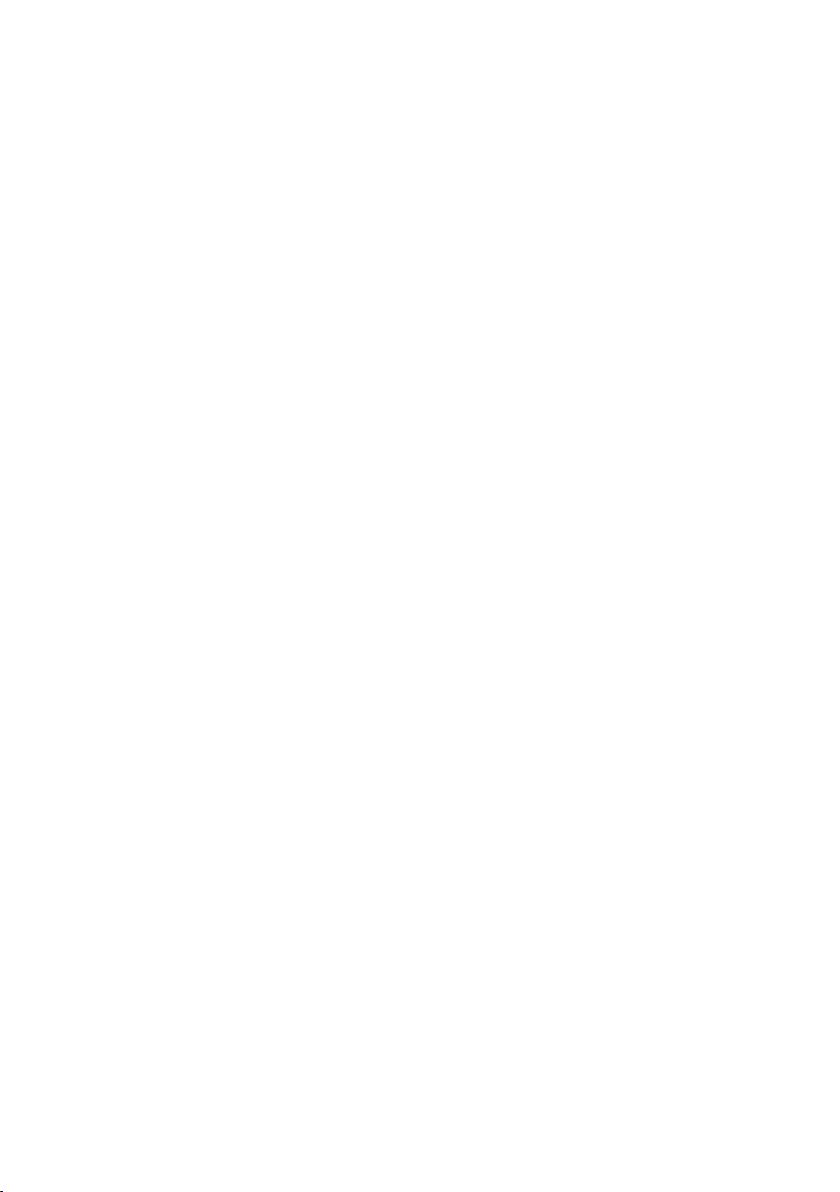
Der Menüpunkt - Telefonie.
Internet-Telefonie auch mit analogen Telefonen.
Ihr Speedport ermöglicht Internet-Telefonie mit einem analogen Telefon. Sie können die günstigen Tarife der Internet-Telefonie ohne zusätzliche Hardware nutzen.
An die analogen Anschlüsse 1 und 2 Ihres Speedport können Sie ein beliebiges
analoges Telefon, eine Basisstation für ein schnurloses Telefon (DECT-Telefon),
einen Anrufbeantworter oder ein Fax- bzw. Kombigerät anschließen.
Hinweis: Für die Konfiguration der Internet-Telefonie benötigen Sie die entsprechenden Zugangsdaten Ihres Internet-Telefonie-Anbieters.
Hinweis: Beachten Sie, dass die telefonische Erreichbarkeit über das Internet
nur bei aktiver Internetverbindung gegeben ist.
Hinweis: Bei einem Ausfall der Stromversorgung kann nicht über die am
Speedport angeschlossenen Endgeräte telefoniert werden.
93
Page 94

Der Menüpunkt - Telefonie.
Sie können die Einstellungen im Bereich Telefonie an Ihre Anforderungen anpas-
sen. Die Einstellungen im Bereich Telefonie sind in sechs Gruppen unterteilt:
• Internet-Telefonie
• Rufnummernzuordnung
• Telefonbuchsen
• DECT-Basisstation
• Einstellungen Rufnummern
• Anrufliste
Wenn Sie die Einstellungen im Bereich Telefonie anpassen wollen, klicken Sie auf
die Schaltfläche
.
94
Durch Klicken auf die einzelnen Einträge in der linken Spalte gelangen Sie in die
entsprechenden Bereiche.
Page 95

Der Menüpunkt - Telefonie.
Internet-Telefonie.
Im Menü Internet-Telefonie können Sie die Einstellungen zur Internet-Telefonie,
Ihre Internet-Telefonie-Zugangsdaten und erweiterte Funktionen anpassen.
Sie können gleichzeitig mehrere Internet-Rufnummern mit denselben InternetTelefonie-Zugangsdaten anlegen. Wenn Sie Internet-Rufnummern vom gleichen
Anbieter mit unterschiedlichen Zugangsdaten für Internet-Telefonie oder InternetRufnummern von unterschiedlichen Anbietern haben, können Sie weitere Anbieter
anlegen.
Internet-Telefonie einrichten.
1. Klicken Sie in der linken Spalte auf den Eintrag Internet-Telefonie.
2. Wählen Sie Ihren Anbieter für Internet-Telefonie aus der Liste
aus.
3. Tragen Sie Ihre Internet-Rufnummer mit Landesvorwahl und Ortsvorwahl
ohne Null in das Eingabefeld
Fall haben wir +49 für Deutschland und 789 für unseren Ort eingetragen.
ein. In diesem
95
Page 96

Der Menüpunkt - Telefonie.
Hinweis: Die Rufnummern für die Internet-Telefonie werden mit Ihren InternetTelefonie-Zugangsdaten am Telefonie-Server angemeldet. Diese Standardeinstellungen können Sie anpassen. Wenn Sie eigene Zugangsdaten für die
Internet-Telefonie verwenden wollen, klicken Sie auf ändern und geben Sie die
entsprechenden Zugangsdaten in die Eingabefelder ein.
96
4. Wenn Sie Ihre Einstellungen angepasst haben, bestätigen Sie die Änderungen durch Klicken der Schaltfläche
. Wenn Sie Ihre
Änderungen nicht speichern wollen, klicken Sie auf die Schaltfläche
.
Tipp: Durch Klicken auf den Eintrag Rufnummer hinzufügen können Sie weitere
Internet-Rufnummern anlegen.
Page 97

Der Menüpunkt - Telefonie.
Internet-Rufnummern aktivieren oder deaktivieren.
1. Klicken Sie in der linken Spalte auf den Eintrag Internet-Telefonie.
2. Klicken Sie auf den Eintrag Ihres Internet-Rufnummern-Anbieters. In unserem
Beispiel lautet dieser Telekom, (Benutzername anonymous@t-online.de).
3. Klicken Sie auf den Eintrag deaktivieren hinter der Rufnummer, die Sie deaktivieren wollen. Wenn Sie die Rufnummer deaktivieren, sind Sie über diese
Rufnummer nicht mehr erreichbar. Zum Aktivieren der Rufnummer klicken
Sie auf den Eintrag aktivieren.
97
Page 98

Der Menüpunkt - Telefonie.
Rufnummernzuordnung.
Im Menü Rufnummernzuordnung können Sie die Einstellungen zur Rufnummernzuordnung anpassen.
Sie können die Rufnummernzuordnung jeweils für ankommende und abgehende
Anrufe festlegen.
Ankommende Anrufe.
Sie können für jedes Ihrer Endgeräte festlegen, welche Rufnummer an welchem
Endgerät ankommen soll.
Hinweis: Haben Sie Schnurlostelefone über eine externe DECT-Basisstation
angemeldet, können Sie nur der Basisstation eine Rufnummer zuordnen, nicht
jedem Mobilteil einzeln.
98
1. Klicken Sie in der linken Spalte auf den Eintrag Rufnummernzuordnung.
2. Klicken Sie auf den Eintrag Ankommende Anrufe.
Page 99

Der Menüpunkt - Telefonie.
3. Setzen Sie die Haken bei den Endgeräten bzw. Buchsen, bei denen die
eingehenden Anrufe der jeweiligen Rufnummer ankommen soll. Sie können
für jede Rufnummer einzeln festlegen, welches Endgerät angesprochen
werden soll.
4. Wenn Sie Ihre Einstellungen angepasst haben, bestätigen Sie die Änderungen durch Klicken der Schaltfläche
. Wenn Sie Ihre
Änderungen nicht speichern wollen, klicken Sie auf die Schaltfläche
.
99
Page 100

Der Menüpunkt - Telefonie.
Abgehende Anrufe.
Sie können für jedes Ihrer Endgeräte festlegen, welche Rufnummer an Ihren Gesprächspartner übermittelt wird.
Hinweis: Ausgenommen von diesen Einstellungen sind IP-Telefone und Schnurlostelefone, die an einer extern angeschlossenen DECT-Basisstation angemeldet sind.
100
1. Klicken Sie in der linken Spalte auf den Eintrag Rufnummernzuordnung.
2. Klicken Sie auf den Eintrag Abgehende Anrufe.
3. Setzen Sie den Punkt bei einem bestimmten Endgerät, dessen Rufnummer
übermittelt werden soll. Diese Einstellung können Sie für jedes Endgerät
einzeln festlegen.
4. Wenn Sie Ihre Einstellungen angepasst haben, bestätigen Sie die Änderungen durch Klicken der Schaltfläche
. Wenn Sie Ihre
Änderungen nicht speichern wollen, klicken Sie auf die Schaltfläche
.
